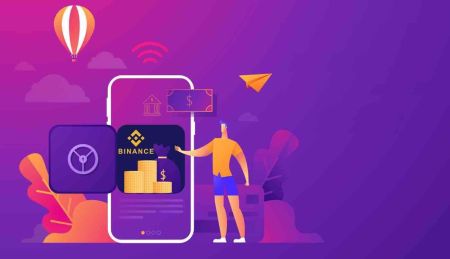Kuinka rekisteröityä ja nostaa Binancessa
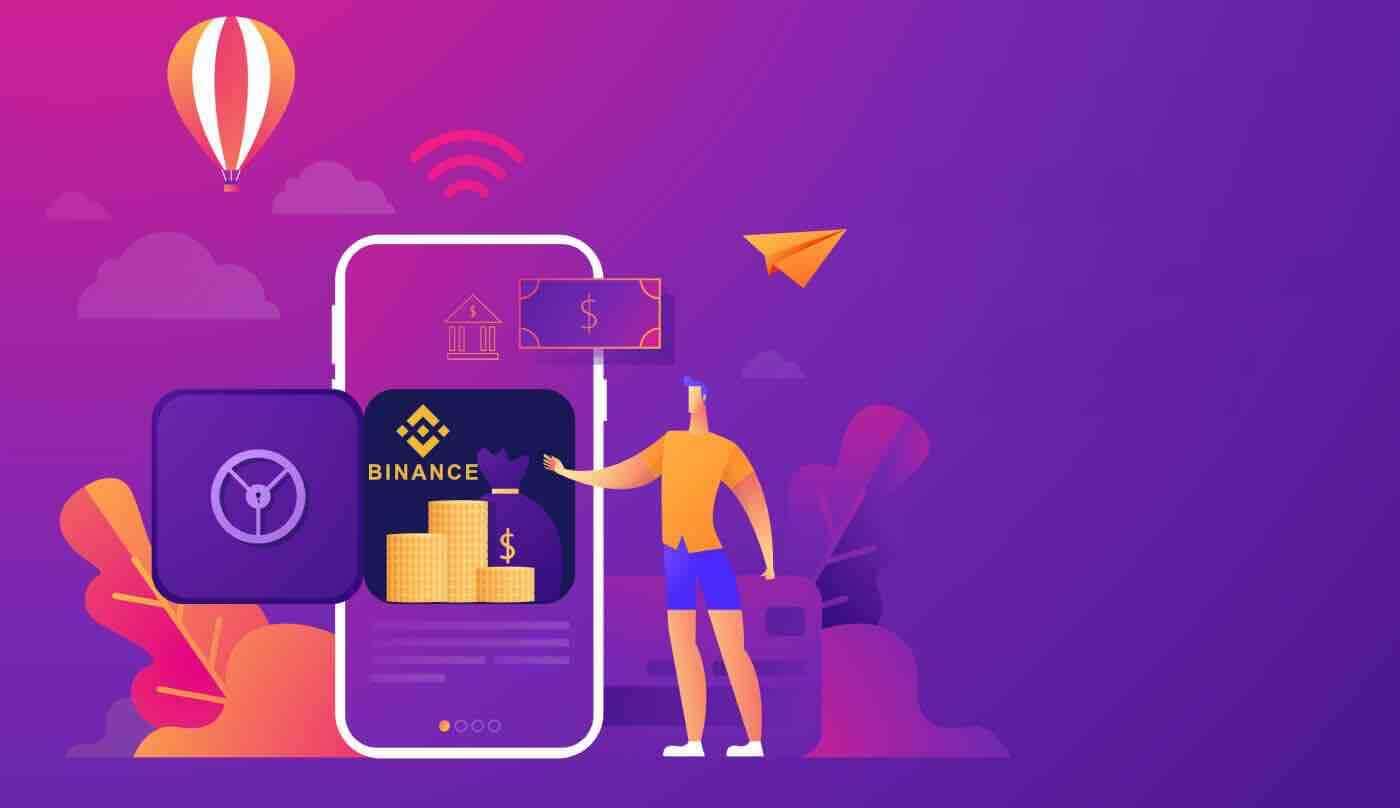
Kuinka rekisteröityä Binanceen
Rekisteröidy Binanceen Applen kanssa
1. Binance-kaupankäyntitilin rekisteröiminen on erittäin helppoa . Voit tehdä tämän napsauttamalla " Rekisteröidy " verkkoalustalla.
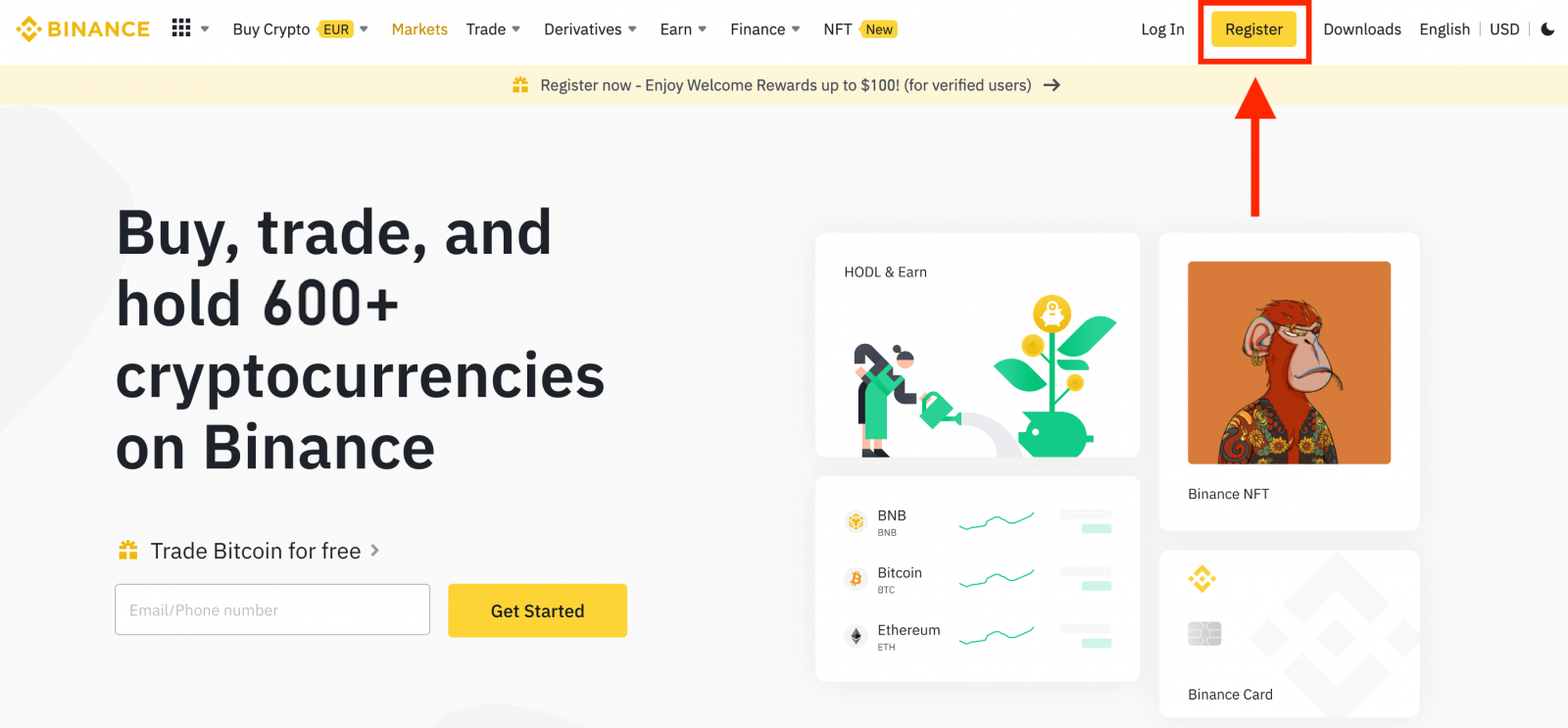
2. Valitse [ Apple ], ponnahdusikkuna tulee näkyviin ja sinua kehotetaan kirjautumaan Binanceen Apple-tililläsi.
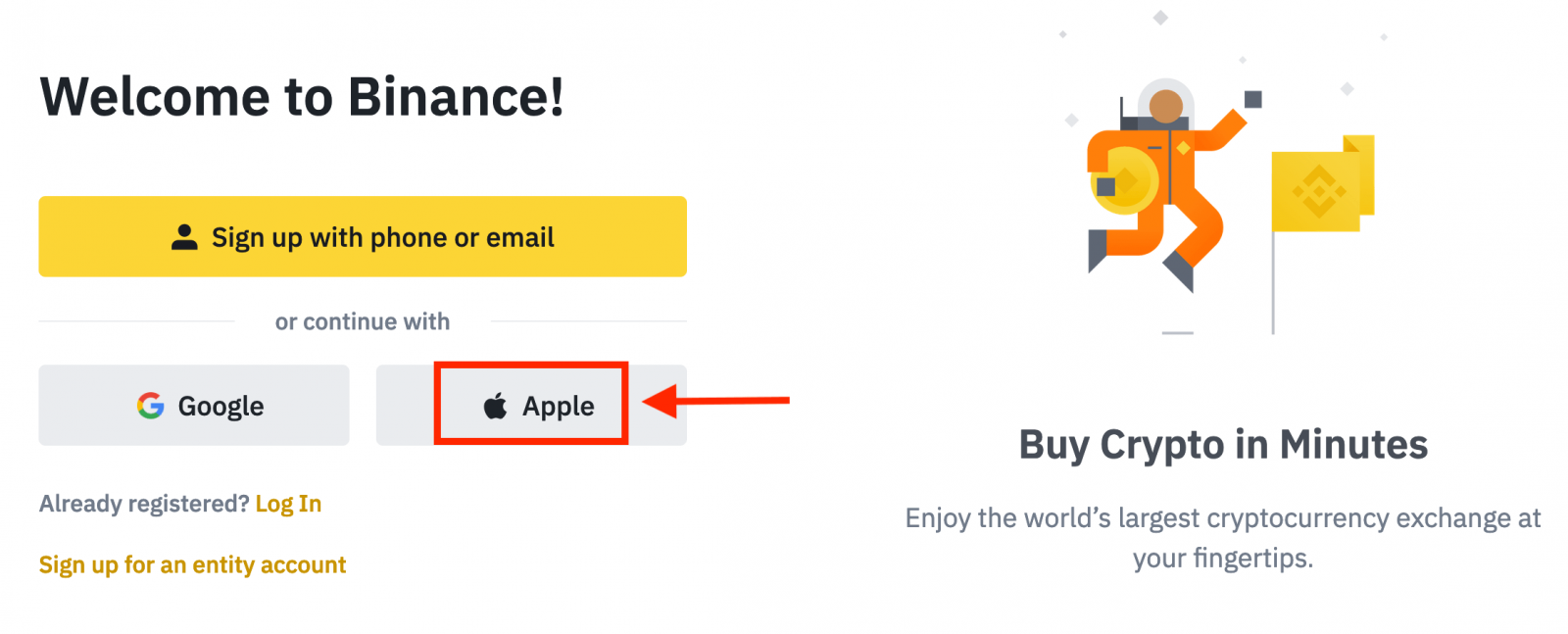
3. Kirjoita Apple ID ja salasana kirjautuaksesi Binanceen.
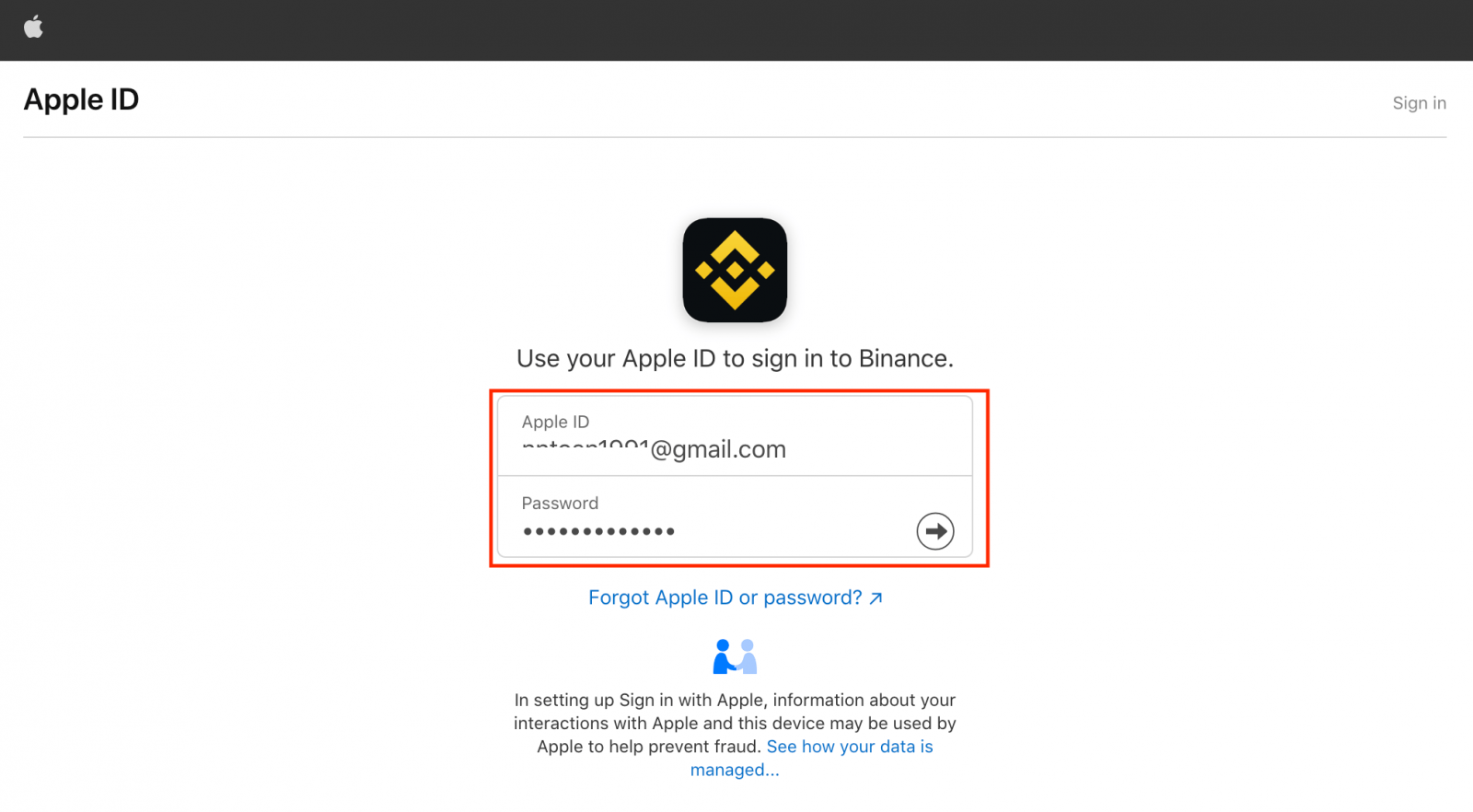
Napsauta "Jatka".
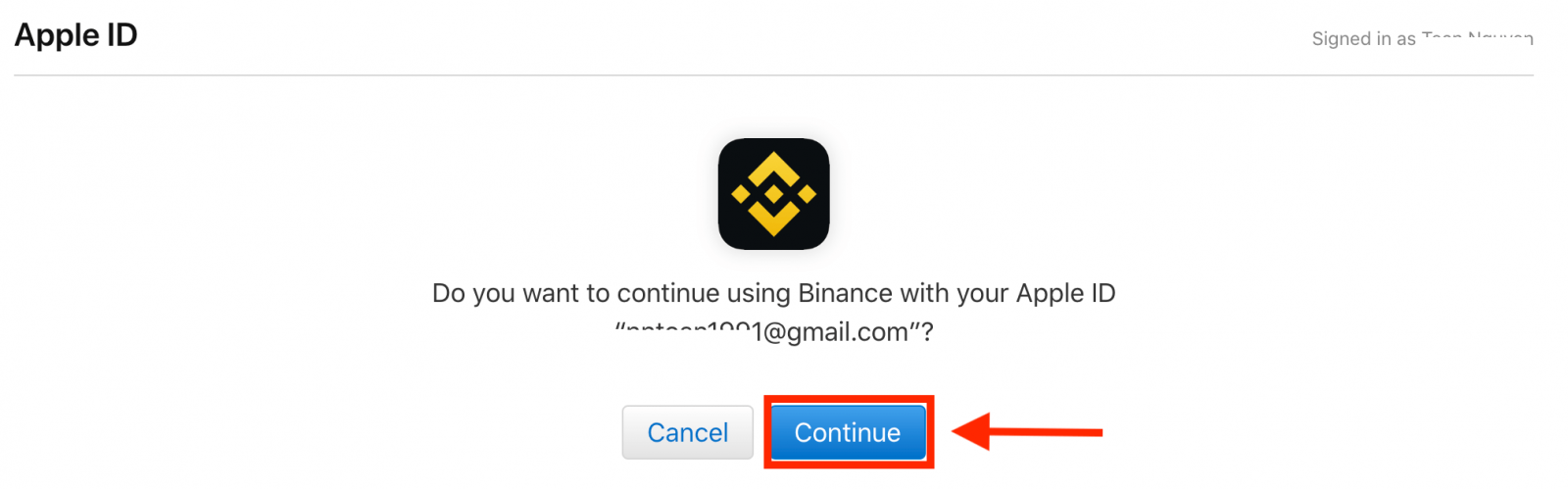
4. Kirjautumisen jälkeen sinut ohjataan Binance-verkkosivustolle. Jos ystäväsi on kehottanut sinua rekisteröitymään Binanceen, muista täyttää hänen suosittelutunnuksensa (valinnainen).
Lue ja hyväksy Binancen käyttöehdot ja tietosuojakäytäntö ja napsauta sitten [ Vahvista ].

5. Voit aloittaa kaupankäynnin Binance-tilillä.
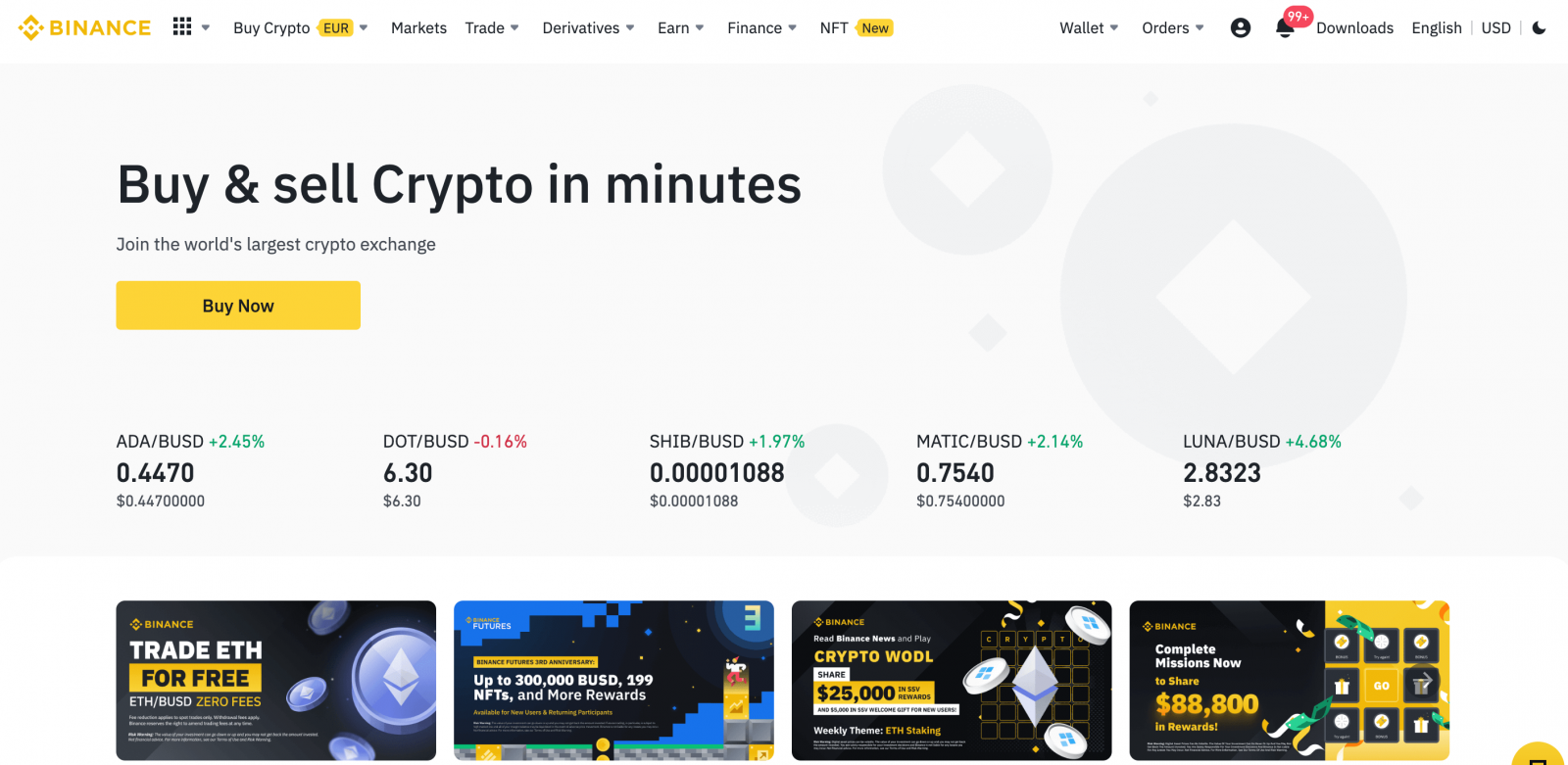
Rekisteröidy Binanceen Gmaililla
Binancen avulla käyttäjät voivat todentaa itsensä sovelluksessa ja sivustossa muodostamalla yhteyden sosiaalisen median sivuston kautta erillisen sähköpostiosoitteen ja salasanan kirjoittamisen sijaan. Voit tehdä sen Gmail-tilillä Binancessa.1. Ensin sinun on siirryttävä Binancen kotisivulle ja napsautettava [ Rekisteröidy ].
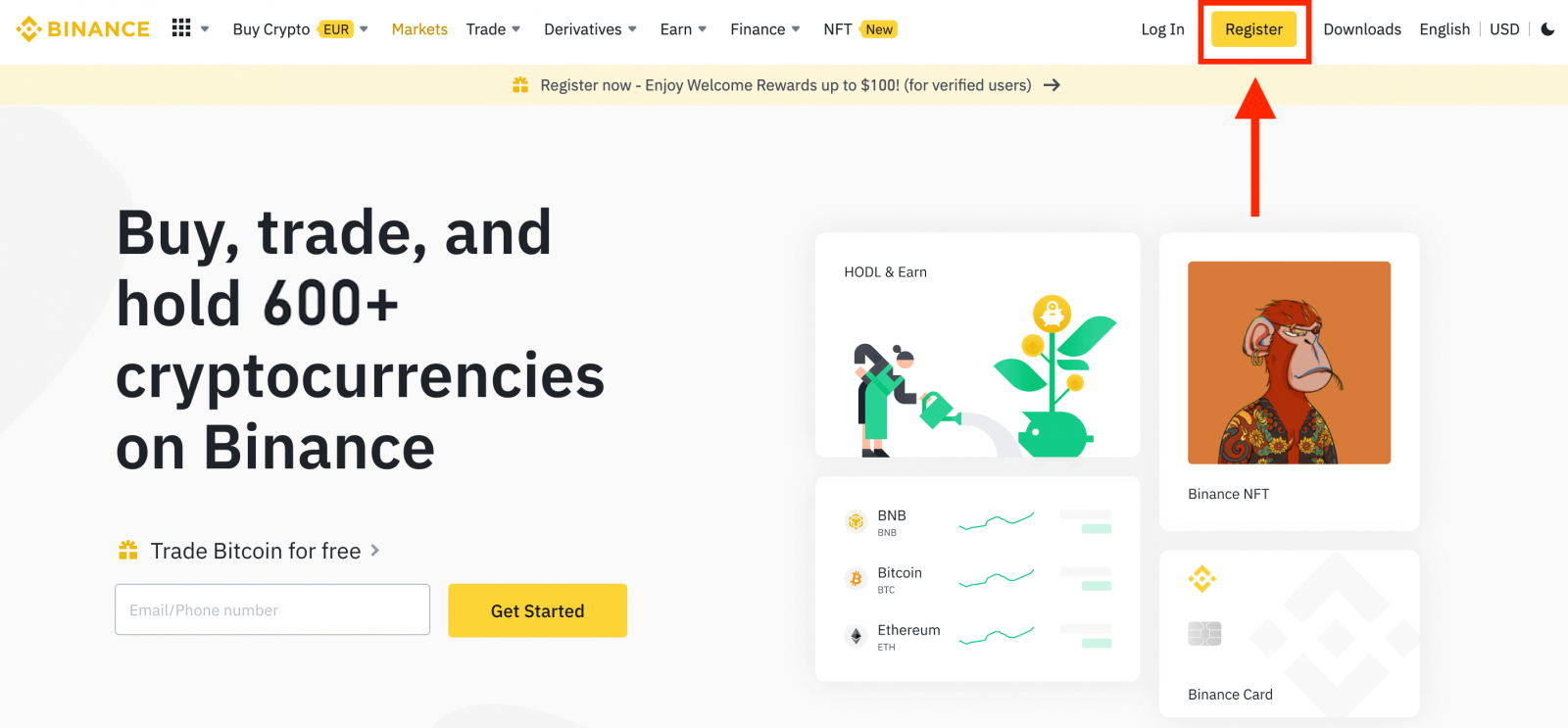
2. Napsauta [ Google ] -painiketta.
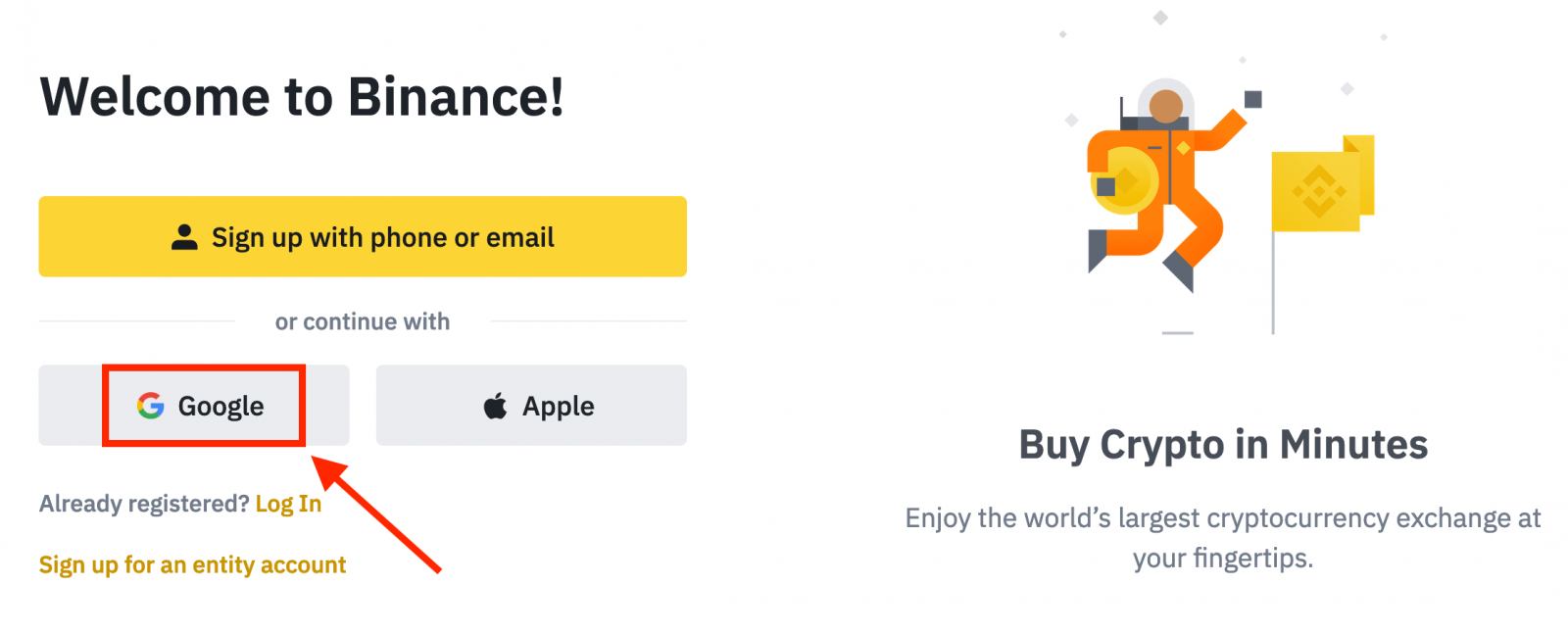
3. Avautuu sisäänkirjautumisikkuna, johon sinun tulee kirjoittaa sähköpostiosoitteesi tai puhelinnumerosi ja klikata " Seuraava ".
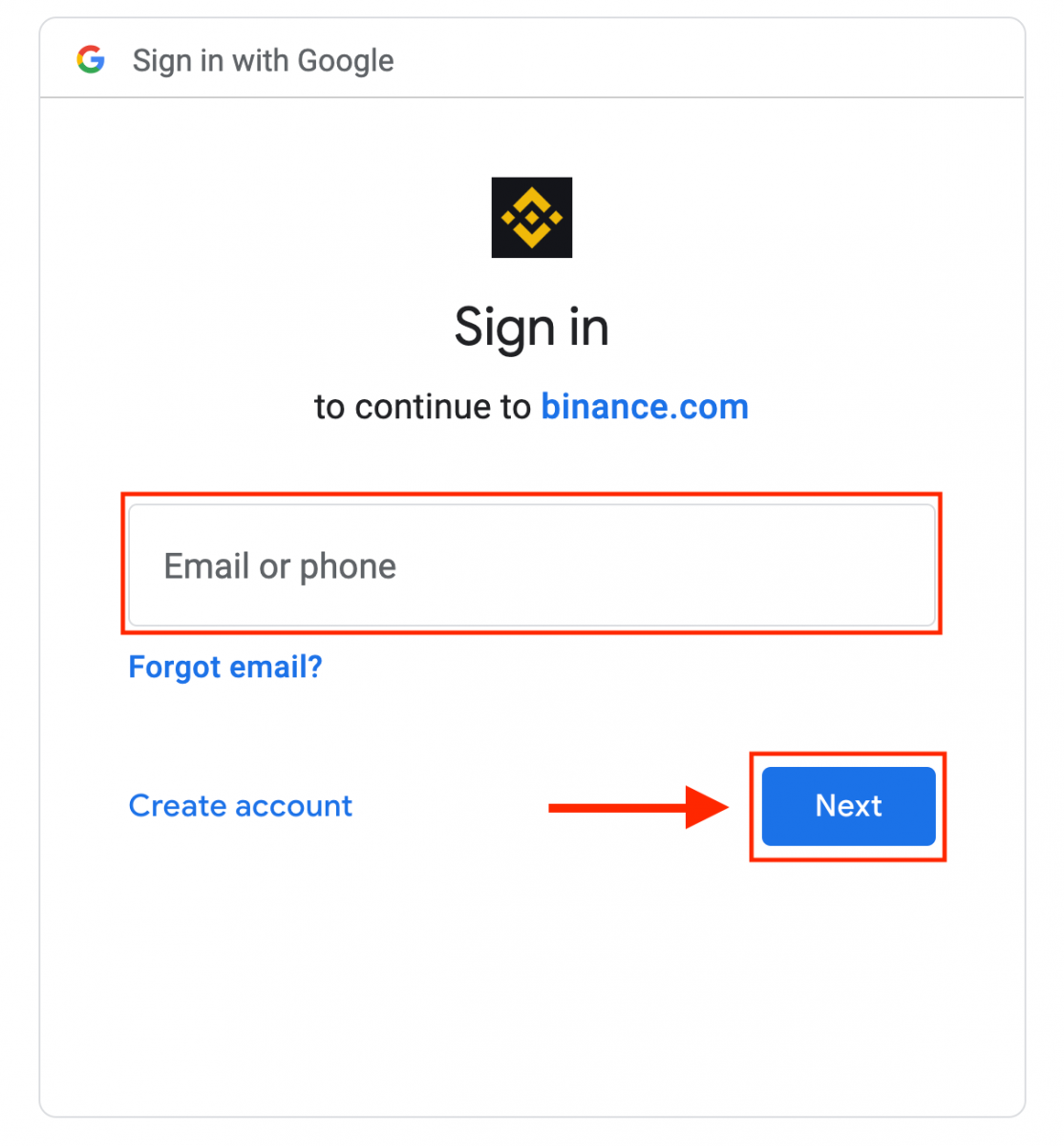
4. Anna sitten Gmail-tilisi salasana ja napsauta " Seuraava ".
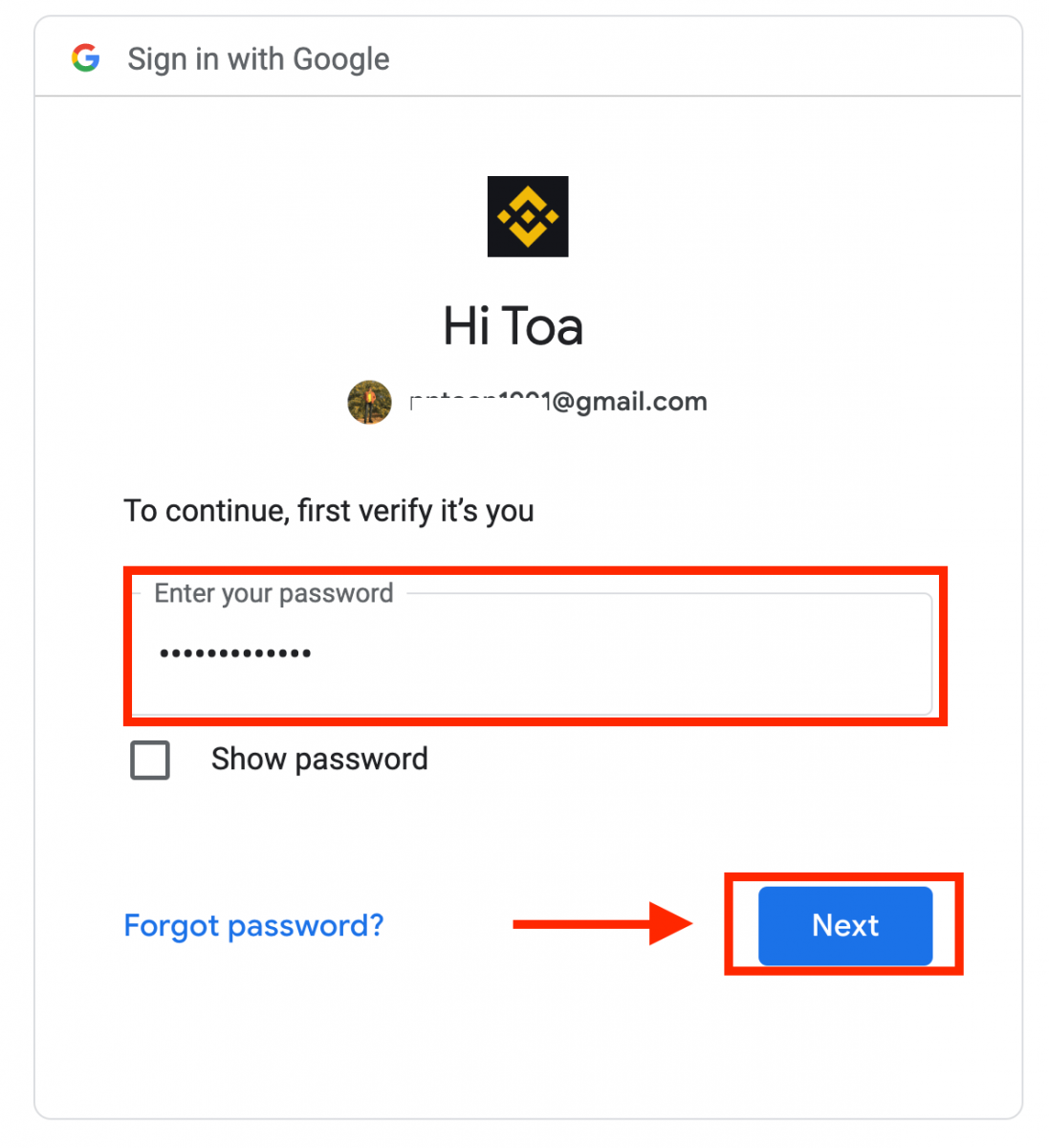
5. Lue ja hyväksy Binancen käyttöehdot ja tietosuojakäytäntö ja napsauta sitten [ Vahvista].
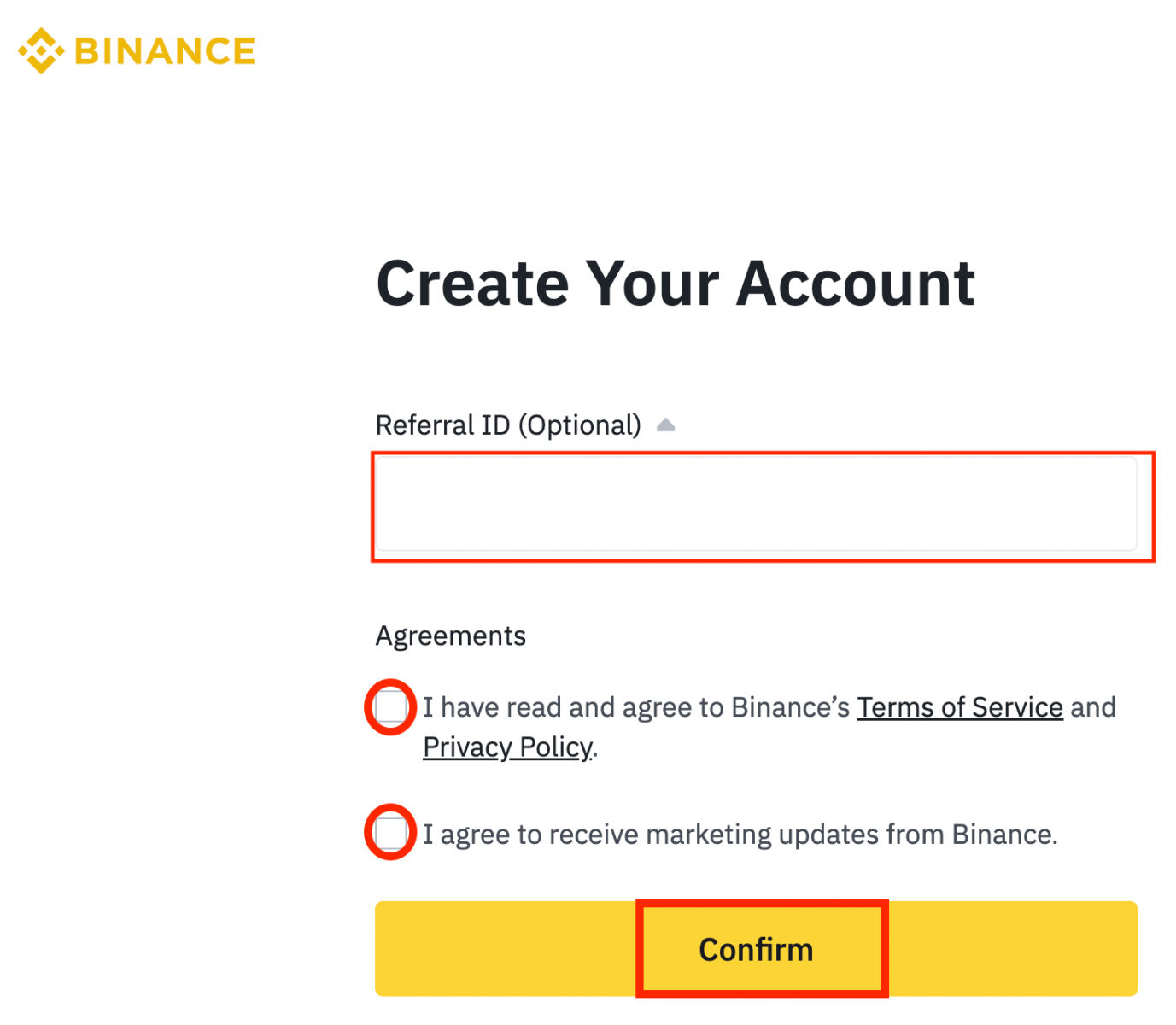
6. Onnittelut! Olet luonut Binance-tilin onnistuneesti.
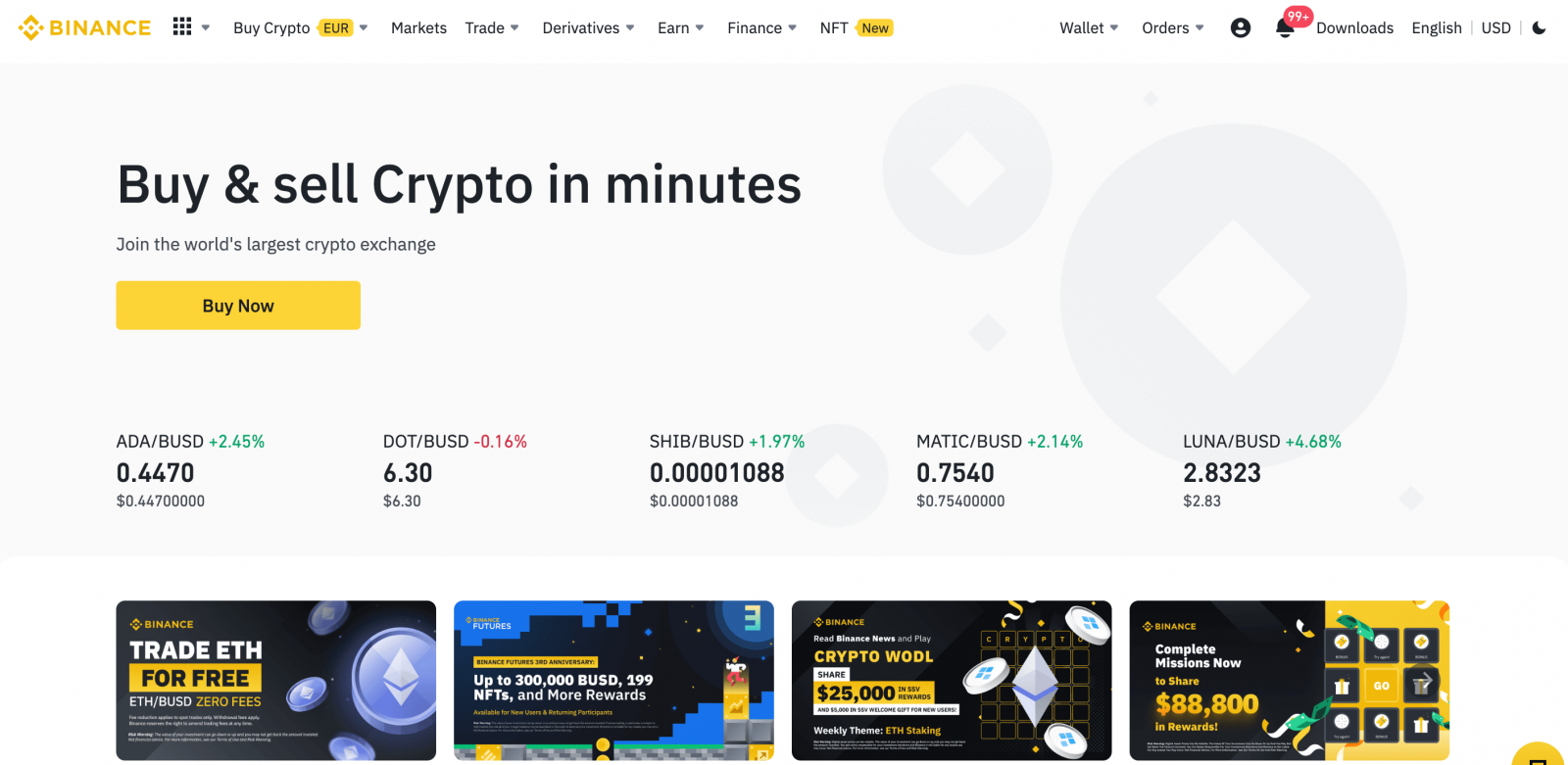
Rekisteröidy Binanceen puhelinnumerolla tai sähköpostiosoitteella
1. Vieraile Binance Trading Platformissa ja napsauta [ Rekisteröidy ] sivun oikeasta yläkulmasta.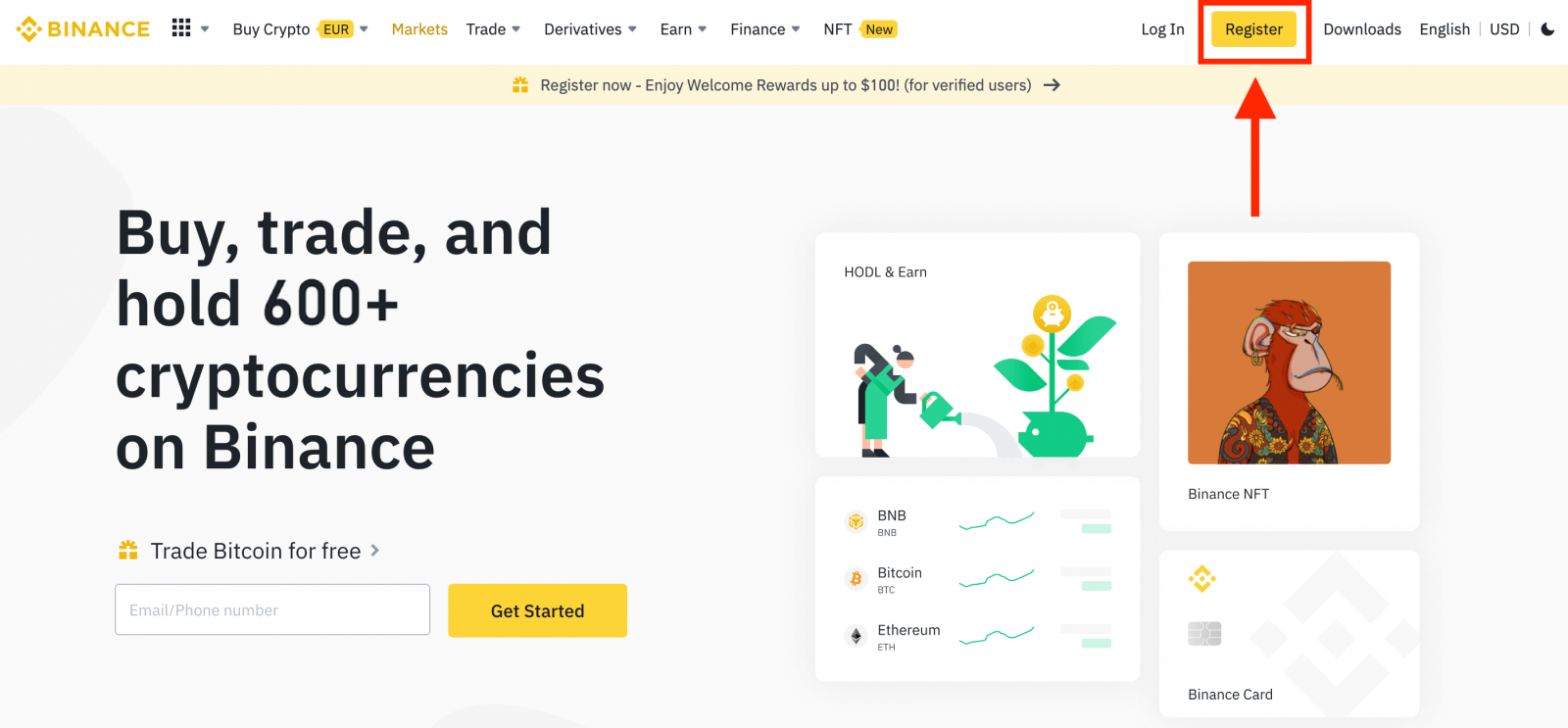
2. Valitse rekisteröintitapa.
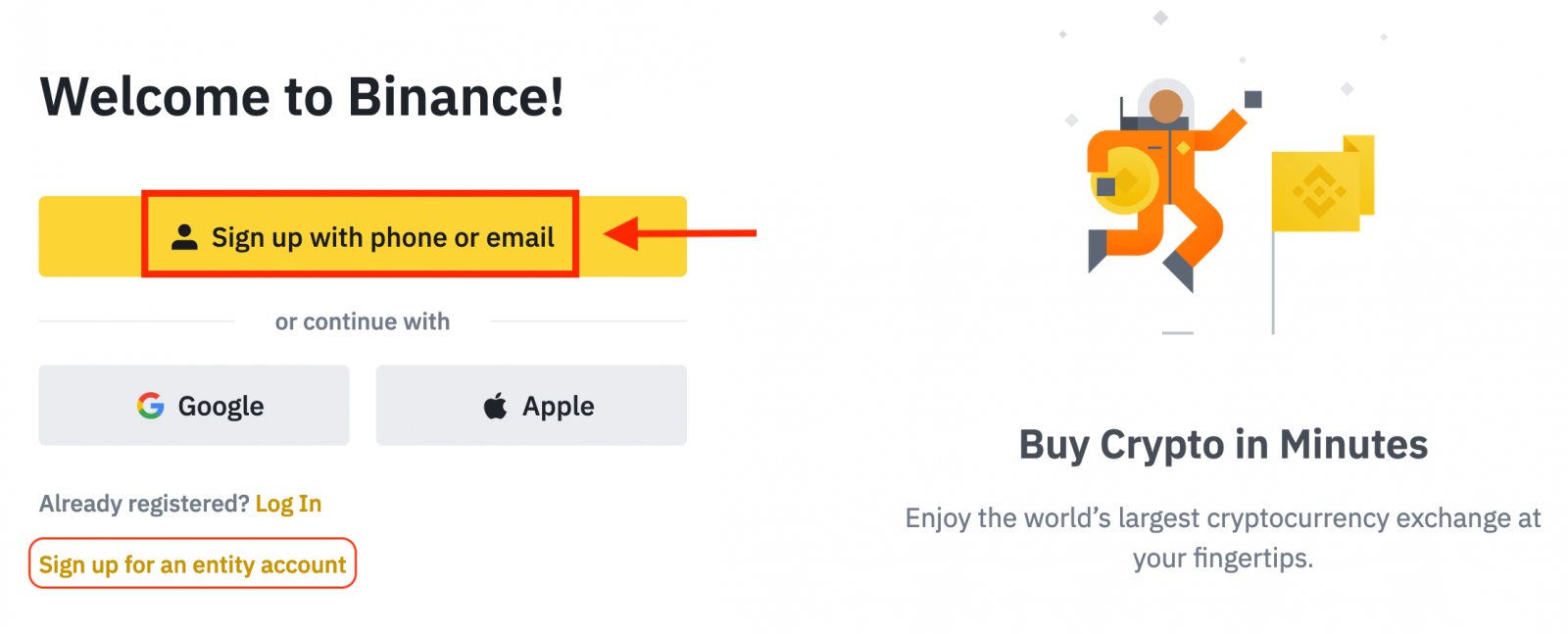
3. Valitse [Sähköposti] tai [Puhelinnumero] ja anna sähköpostiosoitteesi/puhelinnumerosi. Luo sitten tilillesi vahva salasana.
Huomautus:
- Salasanasi tulee sisältää vähintään 8 merkkiä , mukaan lukien yksi iso kirjain ja yksi numero.
- Jos ystäväsi on kehottanut sinua rekisteröitymään Binanceen, muista täyttää hänen suosittelutunnuksensa (valinnainen).
Lue ja hyväksy Binancen käyttöehdot ja tietosuojakäytäntö ja napsauta sitten [Luo henkilökohtainen tili].
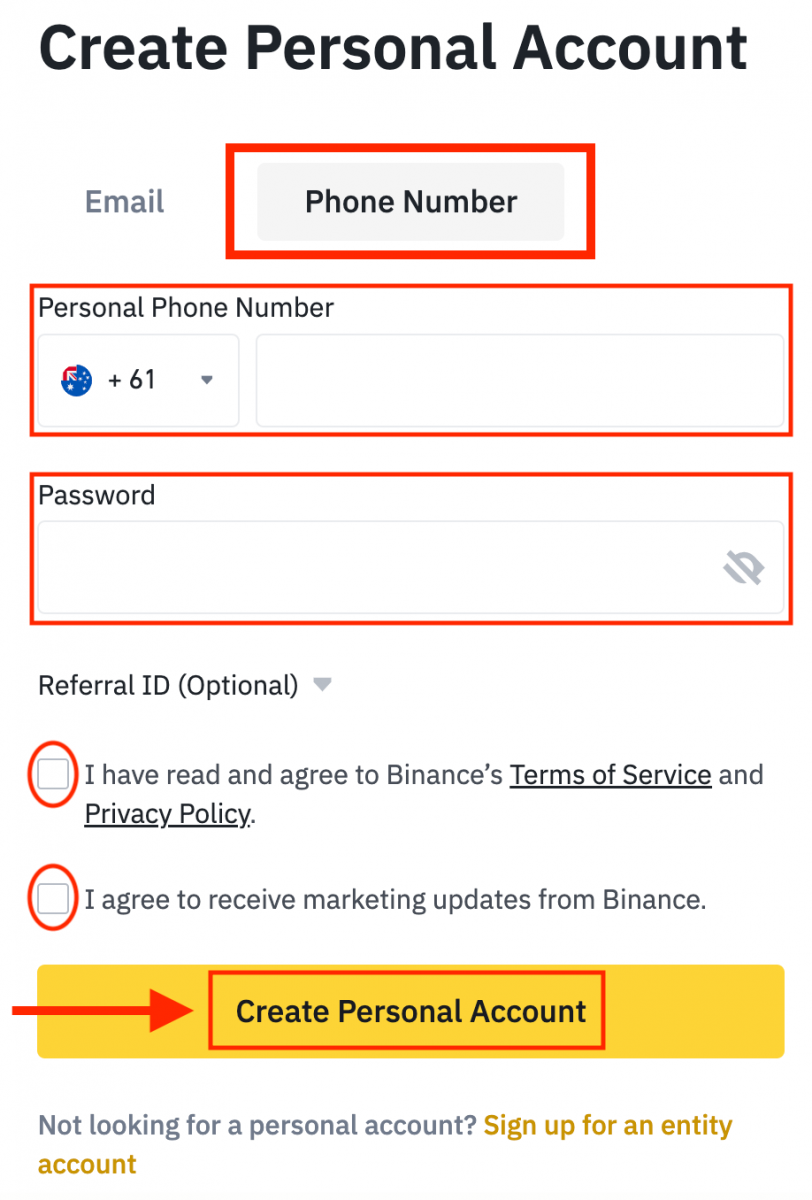
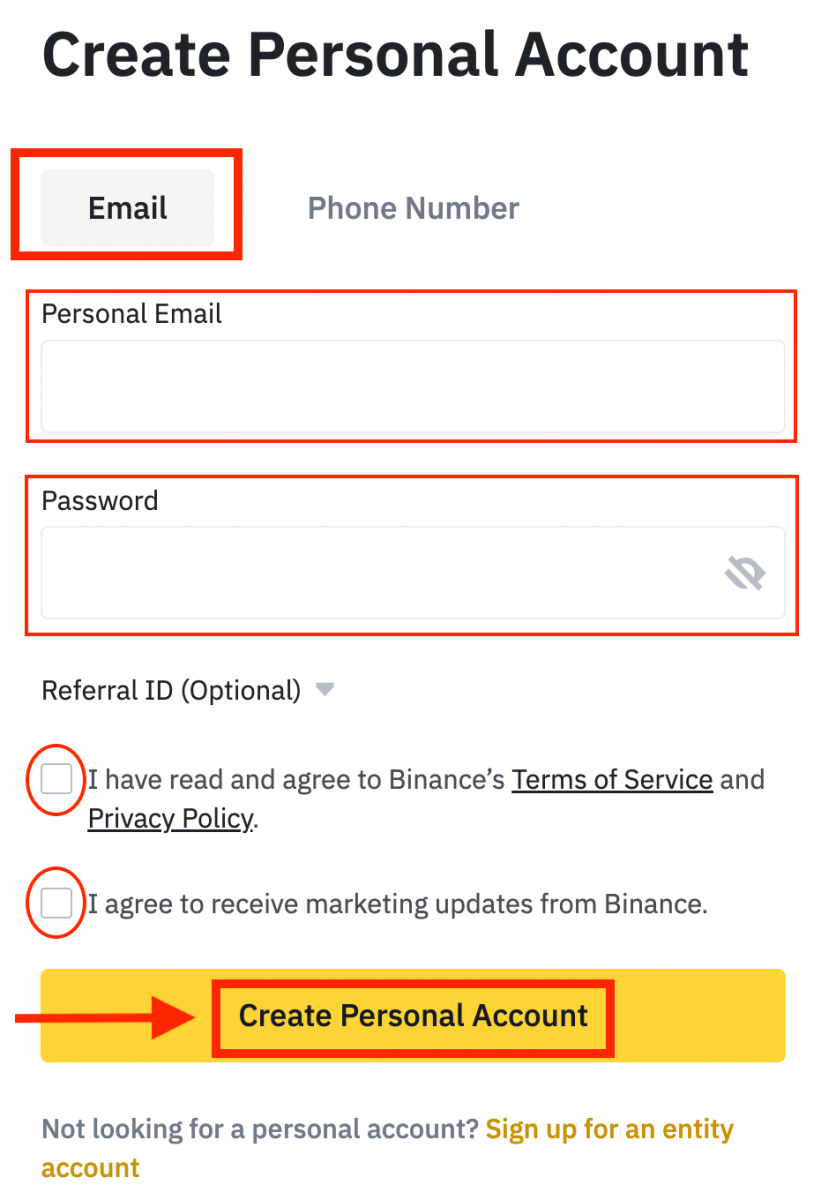
4. Saat 6-numeroisen vahvistuskoodin sähköpostiisi tai puhelimeesi. Syötä koodi 30 minuutin kuluessa ja napsauta [Lähetä] .
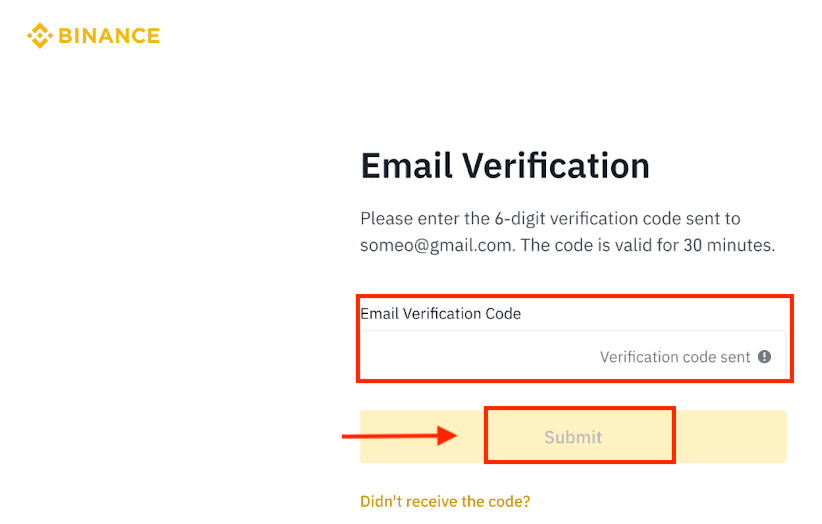
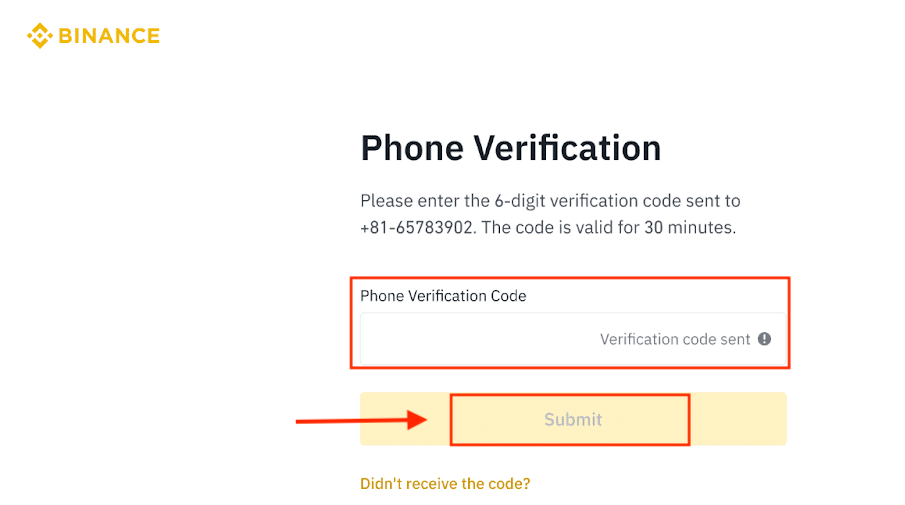
5. Onnittelut, olet onnistuneesti rekisteröitynyt Binanceen.
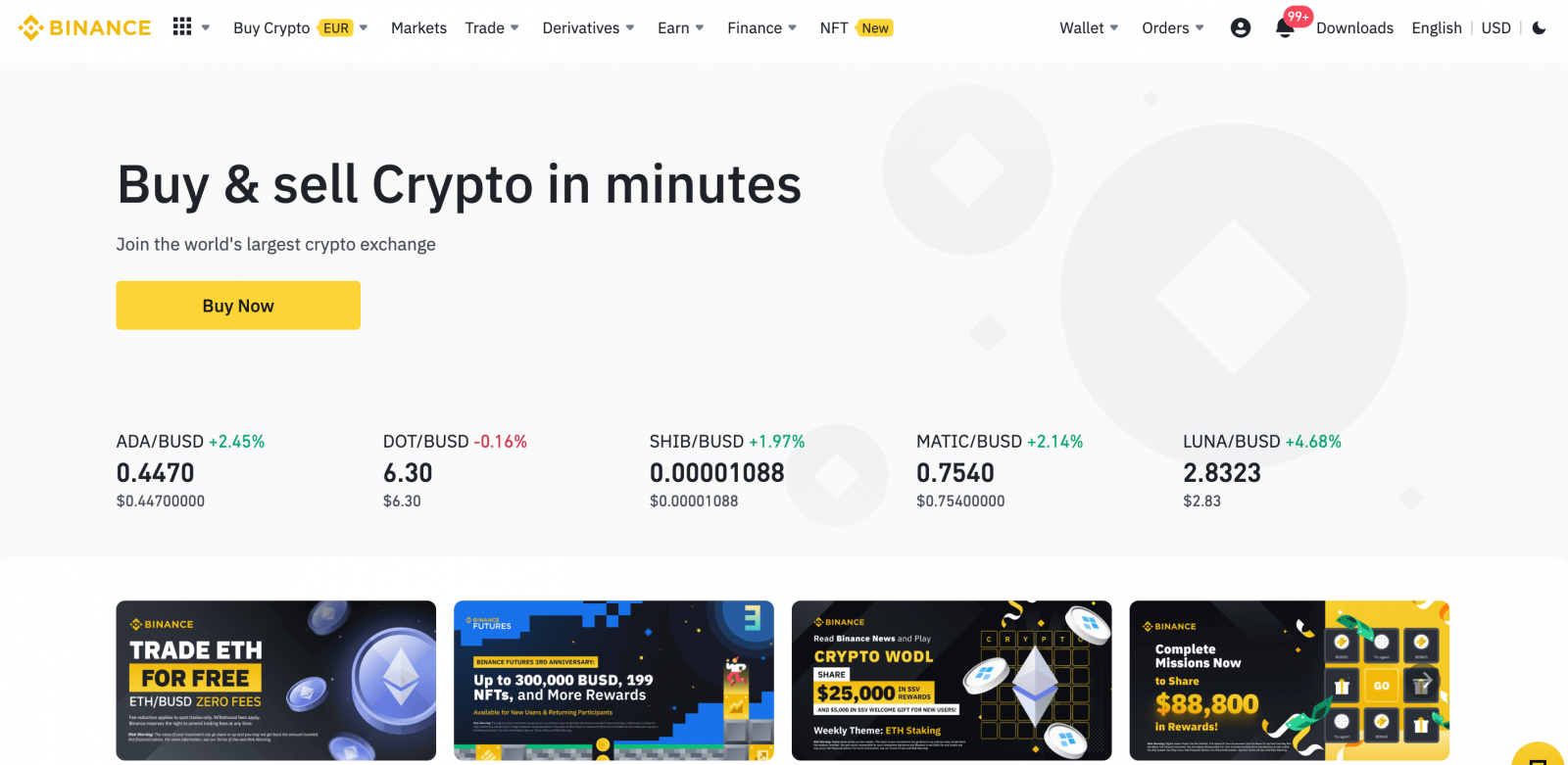
Rekisteröidy Binance-sovelluksessa
Asenna Binance-mobiilisovellus Google Playsta tai App Storesta . Tämän jälkeen rekisteröi Binance-tili sähköpostiosoitteellasi, puhelinnumerollasi tai Apple/Google-tililläsi Binance-sovelluksessa helposti muutamalla napautuksella.1. Avaa Binance-sovellus ja napauta [ Sign Up ].
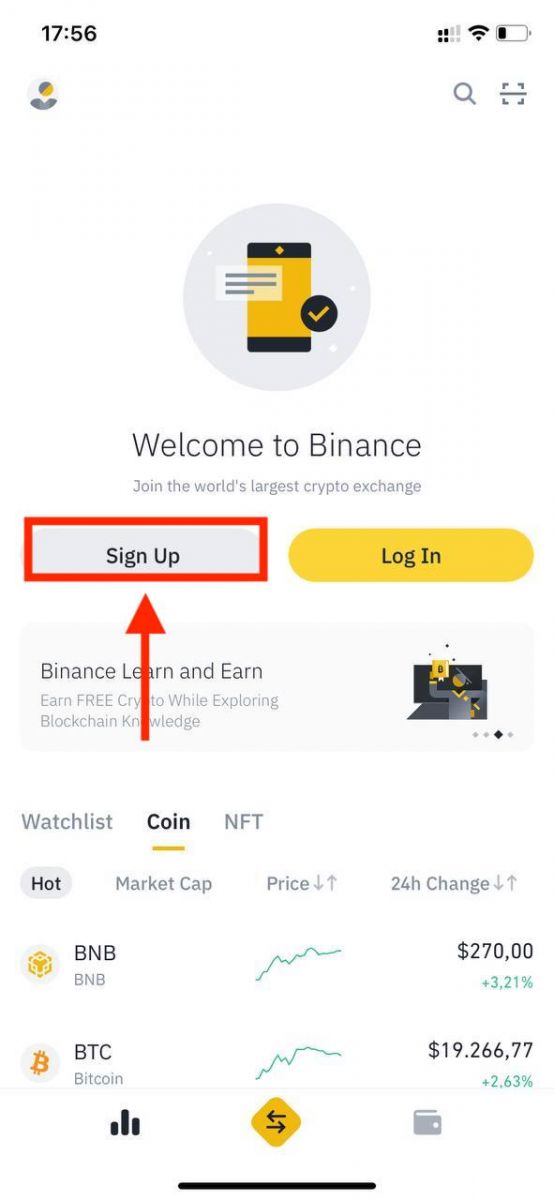
2. Valitse rekisteröintitapa.
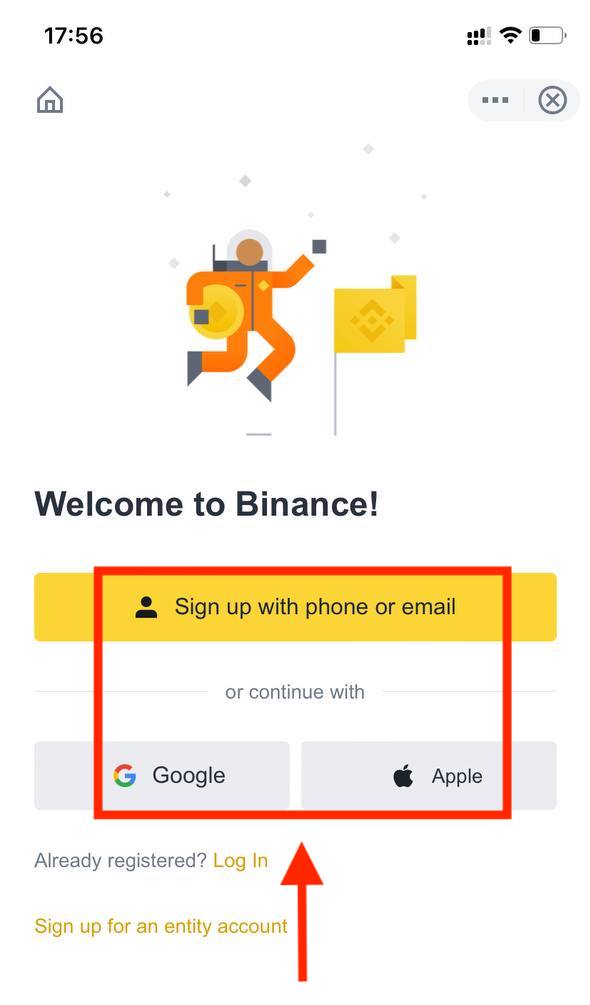
Rekisteröidy sähköpostilla/puhelinnumerollasi:
3. Valitse [ Sähköposti ] tai [ Puhelinnumero ] ja anna sähköpostiosoitteesi/puhelinnumerosi. Luo sitten tilillesi vahva salasana.
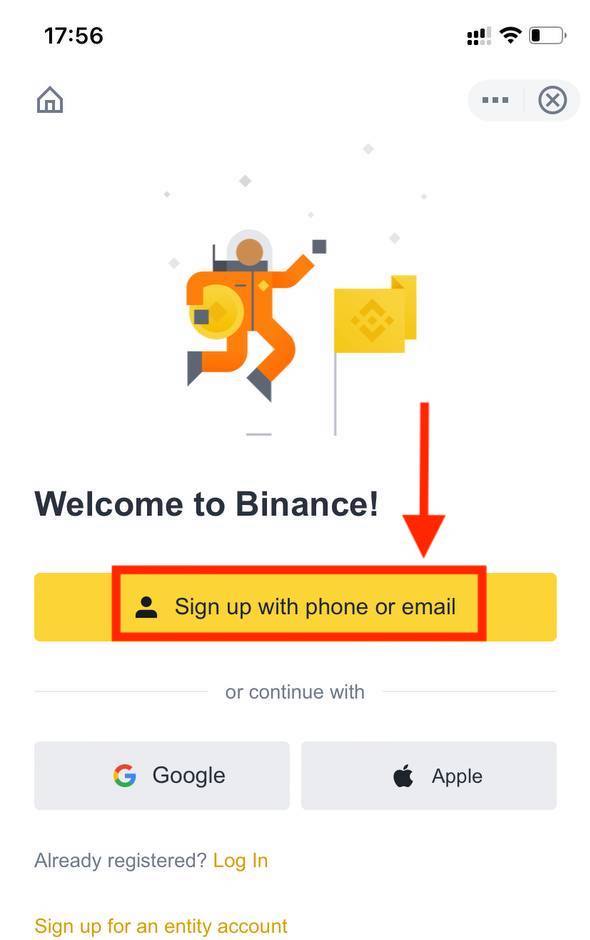
Huomautus :
- Salasanasi tulee sisältää vähintään 8 merkkiä, mukaan lukien yksi numero ja yksi iso kirjain.
- Jos ystäväsi on kehottanut sinua rekisteröitymään Binanceen, muista täyttää hänen suosittelutunnuksensa (valinnainen).
Lue ja hyväksy Binancen käyttöehdot ja tietosuojakäytäntö ja napauta sitten [ Luo tili ].
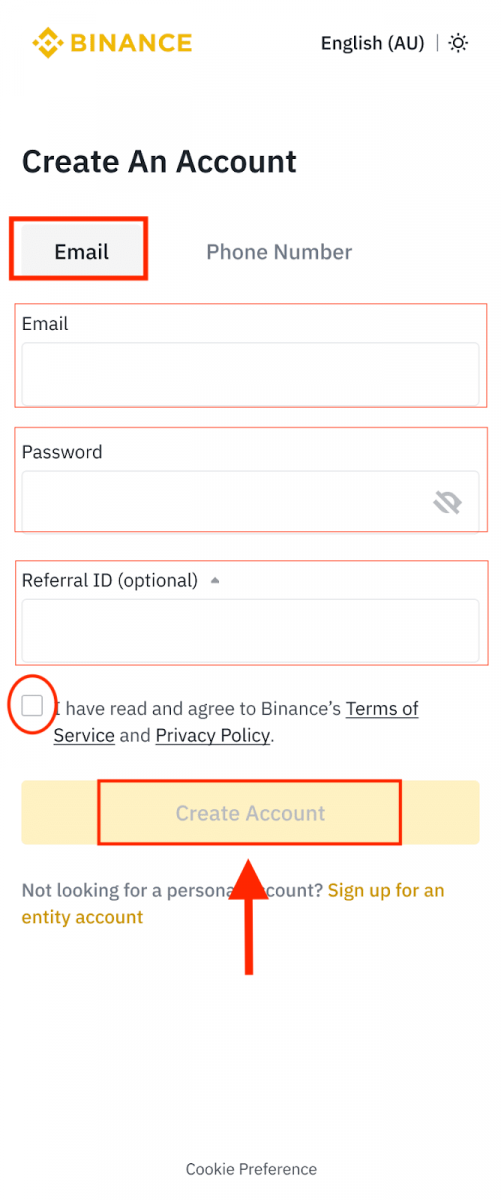
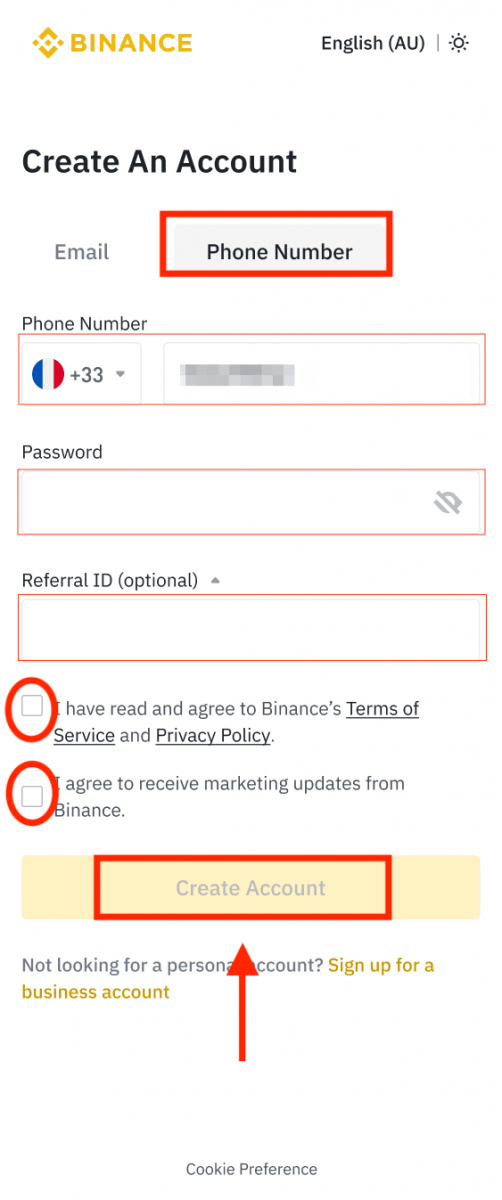
4. Saat 6-numeroisen vahvistuskoodin puhelimeesi tai sähköpostiisi. Syötä koodi 30 minuutin kuluessa ja napauta [ Lähetä ].
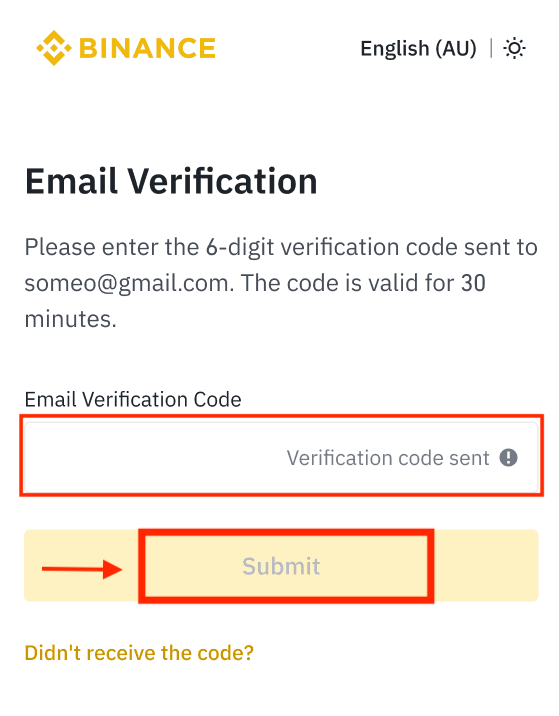
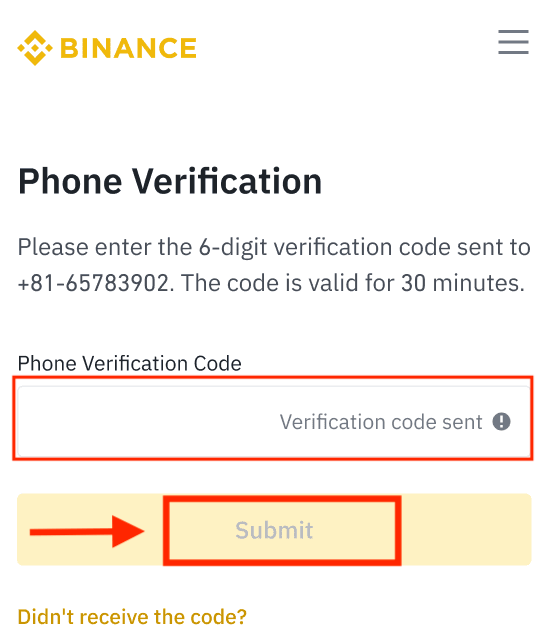
5. Rekisteröi tili onnistuneesti Binance-sovelluksessa.
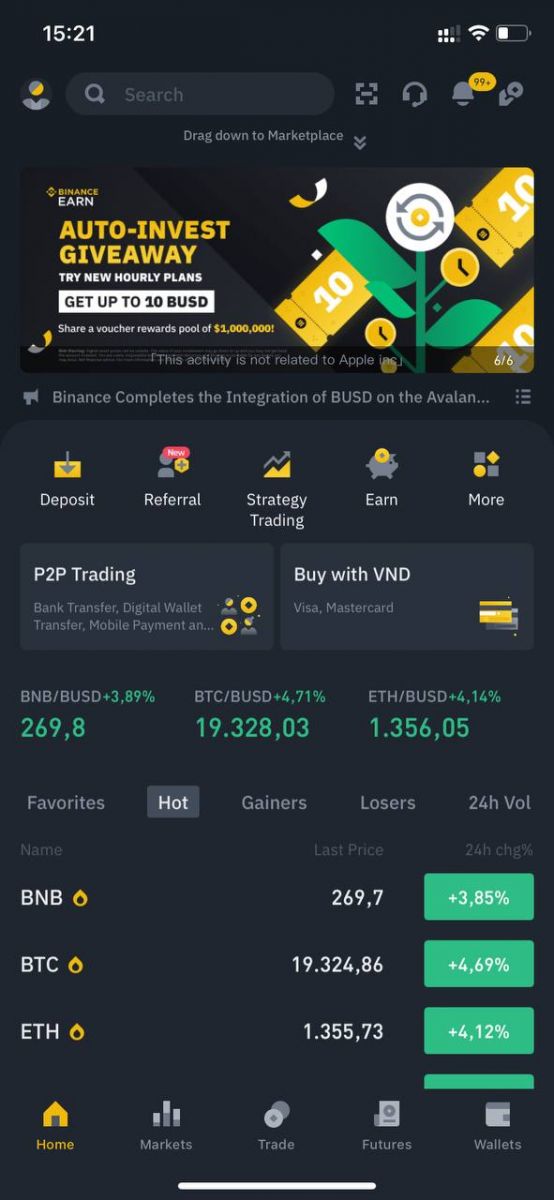
Rekisteröidy Apple/Google-tililläsi:
3. Valitse [ Apple ] tai [ Google ]. Sinua pyydetään kirjautumaan Binanceen Apple- tai Google-tililläsi. Napauta [ Jatka ].
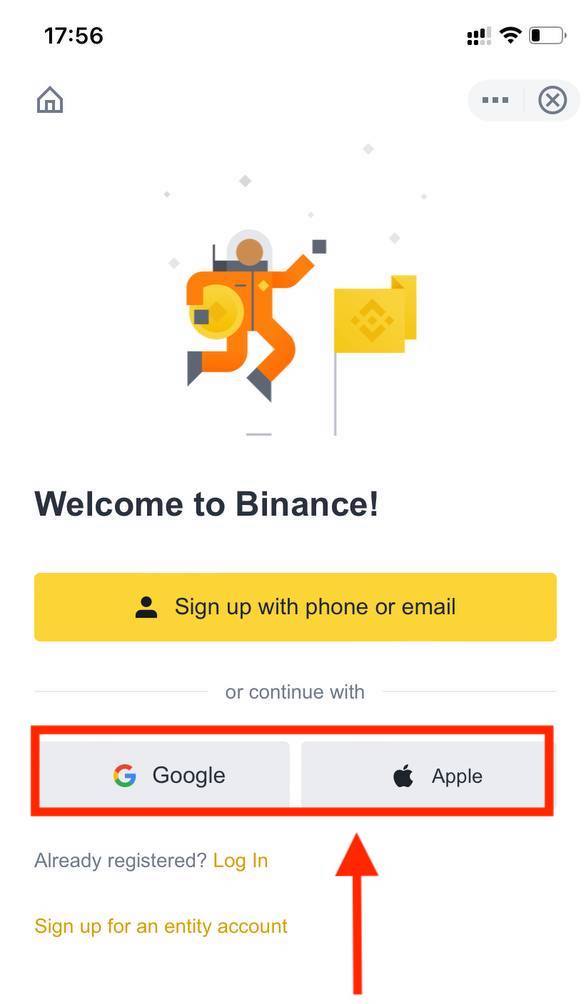
4. Jos ystäväsi on kehottanut sinua rekisteröitymään Binanceen, muista täyttää hänen viittaustunnuksensa (valinnainen).
Lue ja hyväksy Binancen käyttöehdot ja tietosuojakäytäntö ja napauta sitten [ Vahvista ].
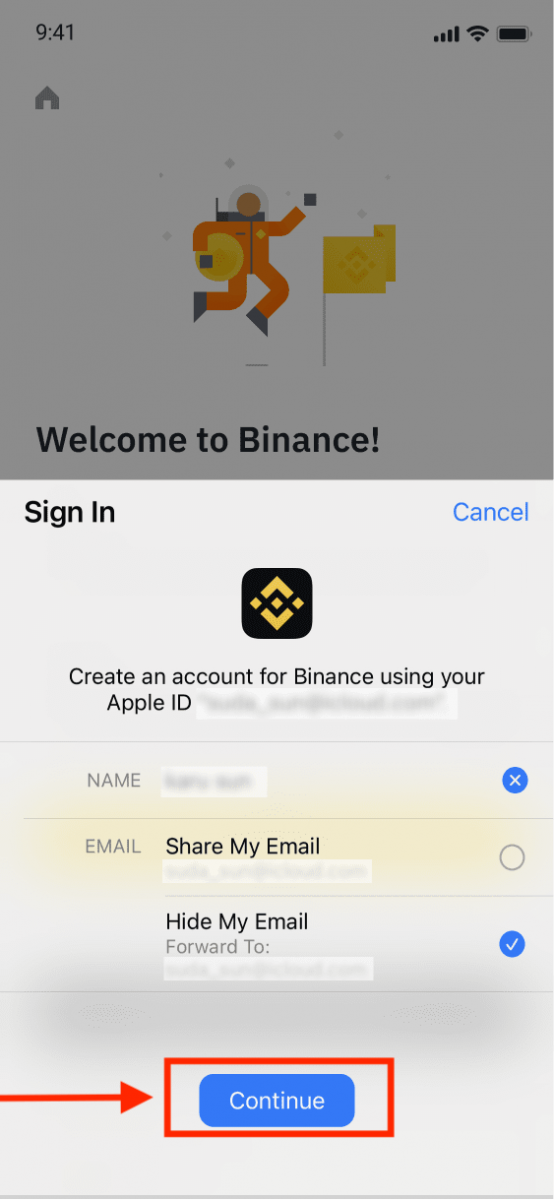
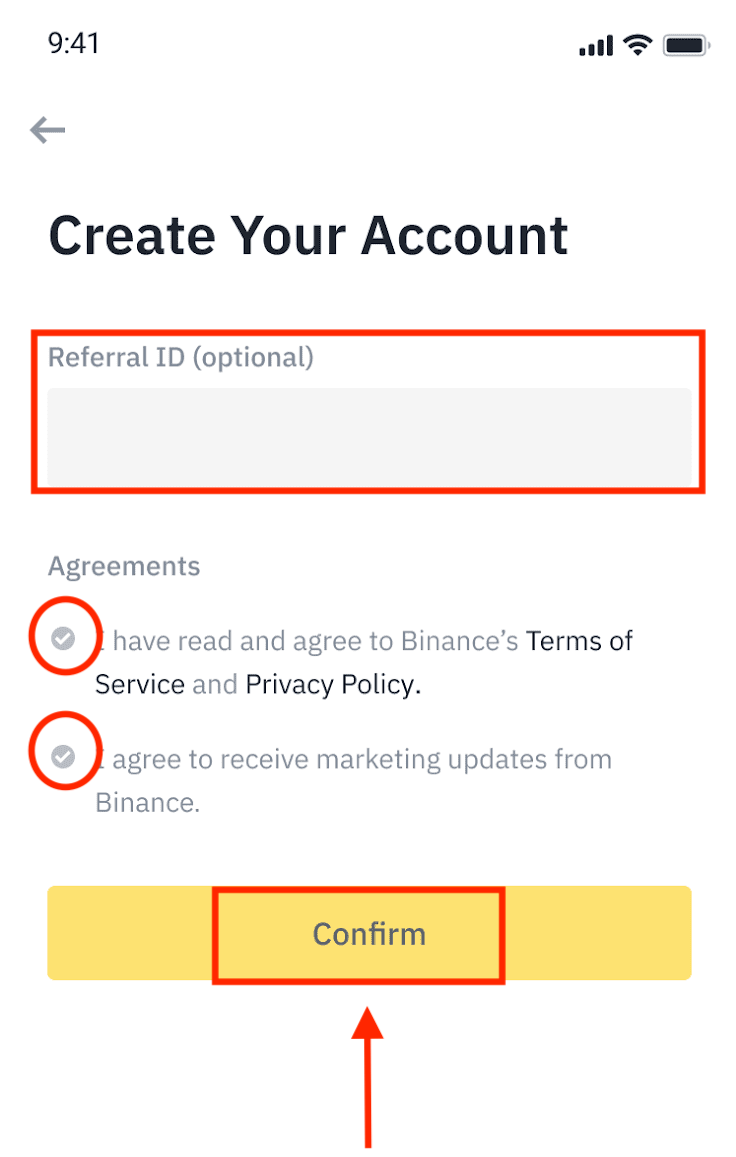
5. Onnittelut! Olet luonut Binance-tilin onnistuneesti.
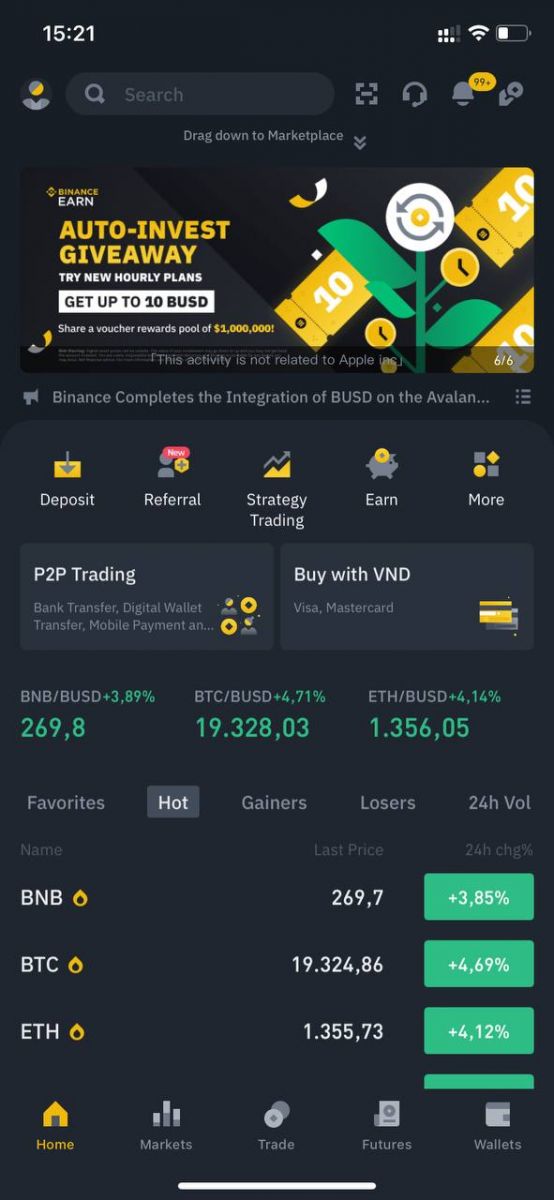
Huomautus :
- Tilisi suojaamiseksi suosittelemme ottamaan käyttöön vähintään yhden kaksivaiheisen todennuksen (2FA).
- Huomaa, että sinun on suoritettava henkilöllisyyden vahvistus ennen P2P-kaupan käyttöä.
Usein kysytyt kysymykset (FAQ)
Miksi en voi vastaanottaa sähköposteja Binancesta
Jos et saa Binancelta lähetettyjä sähköposteja, tarkista sähköpostisi asetukset noudattamalla alla olevia ohjeita:1. Oletko kirjautunut Binance-tilillesi rekisteröityyn sähköpostiosoitteeseen? Joskus saatat olla kirjautuneena ulos sähköpostistasi laitteillasi, etkä siksi näe Binancen sähköposteja. Ole hyvä ja kirjaudu sisään ja päivitä.
2. Oletko tarkistanut sähköpostisi roskapostikansion? Jos huomaat, että sähköpostipalveluntarjoajasi työntää Binance-sähköpostit roskapostikansioosi, voit merkitä ne "turvallisiksi" lisäämällä Binancen sähköpostiosoitteet sallittujen luetteloon. Voit katsoa Binance-sähköpostien lisääminen sallittujen luetteloon määrittääksesi sen.
Osoitteet sallittujen listalle:
- [email protected]
- [email protected]
- [email protected]
- [email protected]
- [email protected]
- [email protected]
- [email protected]
- [email protected]
- [email protected]
- [email protected]
- [email protected]
- [email protected]
- [email protected]
- [email protected]
- [email protected]
4. Onko sähköpostisi täynnä? Jos olet saavuttanut rajan, et voi lähettää tai vastaanottaa sähköposteja. Voit vapauttaa tilaa uusille sähköposteille poistamalla joitakin vanhoja sähköposteja.
5. Jos mahdollista, rekisteröidy yleisistä sähköpostitoimialueista, kuten Gmail, Outlook jne.
Miksi en voi vastaanottaa tekstiviestivahvistuskoodeja
Binance parantaa jatkuvasti SMS Authentication -kattavuuttamme parantaakseen käyttökokemusta. Joitakin maita ja alueita ei kuitenkaan tueta tällä hetkellä.Jos et voi ottaa tekstiviestitodennusta käyttöön, katso maailmanlaajuisesta tekstiviestien peittoluettelostamme, onko alueesi katettu. Jos alueesi ei ole luettelossa, käytä Google-todennusta ensisijaisena kaksivaiheisena todennuksena.
Voit katsoa seuraavaa opasta: Google-todennuksen (2FA) käyttöönotto .
Jos olet ottanut tekstiviestitodennuksen käyttöön tai asut tällä hetkellä maassa tai alueella, joka on maailmanlaajuisessa tekstiviestien peittoluettelossamme, mutta et silti voi vastaanottaa tekstiviestikoodeja, toimi seuraavasti:
- Varmista, että matkapuhelimesi verkkosignaali on hyvä.
- Poista käytöstä virustorjunta- ja/tai palomuuri- ja/tai puhelunestosovelluksesi matkapuhelimellasi, jotka saattavat estää tekstiviestikoodimme numeron.
- Käynnistä matkapuhelimesi uudelleen.
- Kokeile sen sijaan äänivahvistusta.
- Nollaa tekstiviestitodennus, katso tästä.
Futures-bonuskupongin/käteiskupon lunastaminen
1. Napsauta tilisi kuvaketta ja valitse [Reward Center] avattavasta valikosta tai hallintapaneelista, kun olet kirjautunut tilillesi. Vaihtoehtoisesti voit vierailla suoraan osoitteessa https://www.binance.com/en/my/coupon tai käyttää palkintokeskusta Binance-sovelluksesi Tili- tai Lisää-valikon kautta.
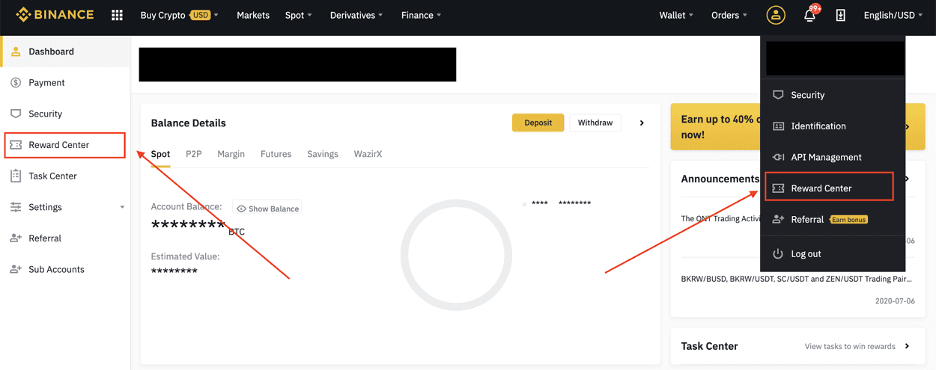
2. Kun olet vastaanottanut futuuribonuskupongin tai käteissetelin, näet sen nimellisarvon, viimeisen voimassaolopäivän ja käytetyt tuotteet Palkintokeskuksessa.
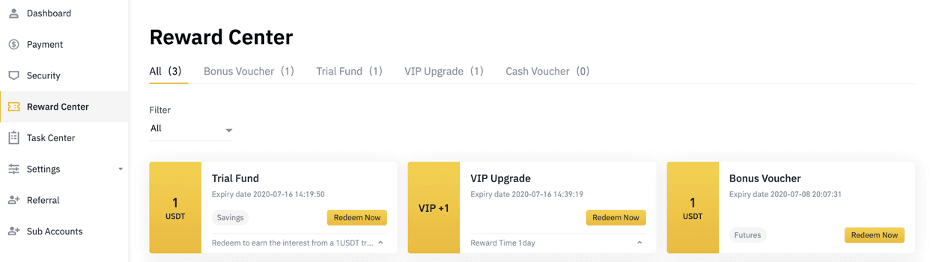
3. Jos et ole vielä avannut vastaavaa tiliä, ponnahdusikkuna opastaa sinua avaamaan sen, kun napsautat lunasta-painiketta. Jos sinulla on jo vastaava tili, näkyviin tulee ponnahdusikkuna, joka vahvistaa kupongin lunastusprosessin. Kun lunastus on onnistunut, voit siirtyä vastaavalle tilillesi ja tarkistaa saldon napsauttamalla vahvistuspainiketta.
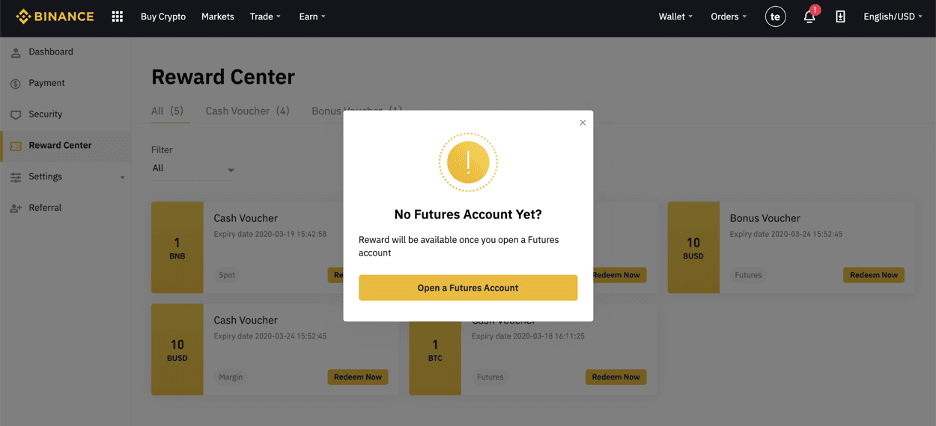
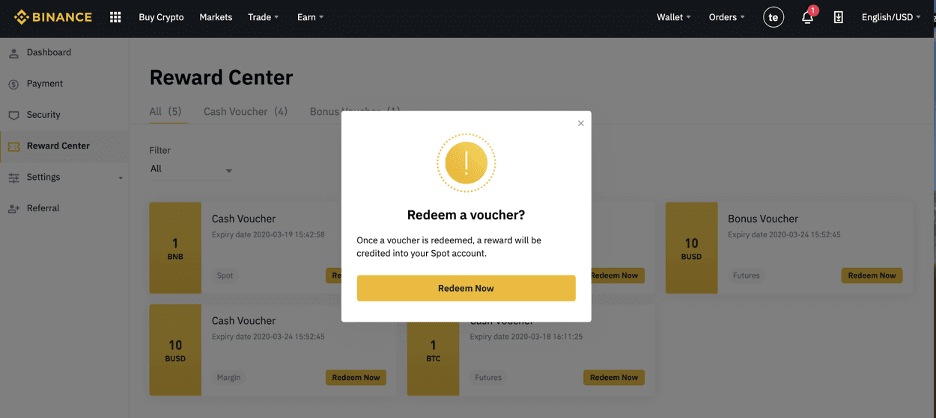
4. Olet nyt lunastanut kupongin onnistuneesti. Palkinto hyvitetään suoraan vastaavaan lompakkoosi.
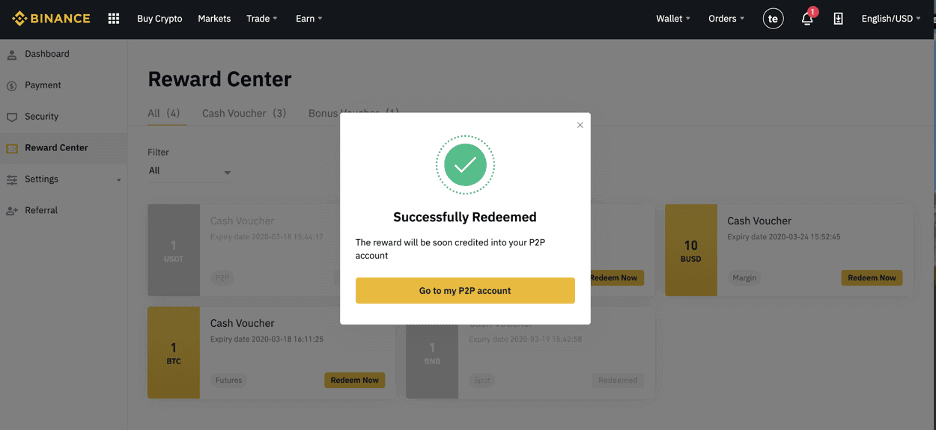
Kuinka kotiuttaa Binancessa
Kotiutuksia voi tehdä minä päivänä tahansa ja milloin tahansa, jolloin pääset käyttämään varojasi kellon ympäri.
Fiat-valuutan nostaminen Binancesta
Liiketoimet Binance-kaupankäyntitileilläsi tehdään yksinkertaisiksi verkkopankkisiirroilla, ja ne tarjoavat joitain etuja ja kätevän verkkoyhteyden.
Nosta GBP Faster Payments Servicen (FPS) kautta
Voit nyt nostaa GBP Binancesta Faster Payment Servicen (FPS) kautta Binancessa. Noudata ohjeita huolellisesti, jotta voit nostaa GBP onnistuneesti pankkitilillesi.
1. Kirjaudu sisään Binance-tilillesi ja siirry kohtaan [Wallet] - [Fiat and Spot].
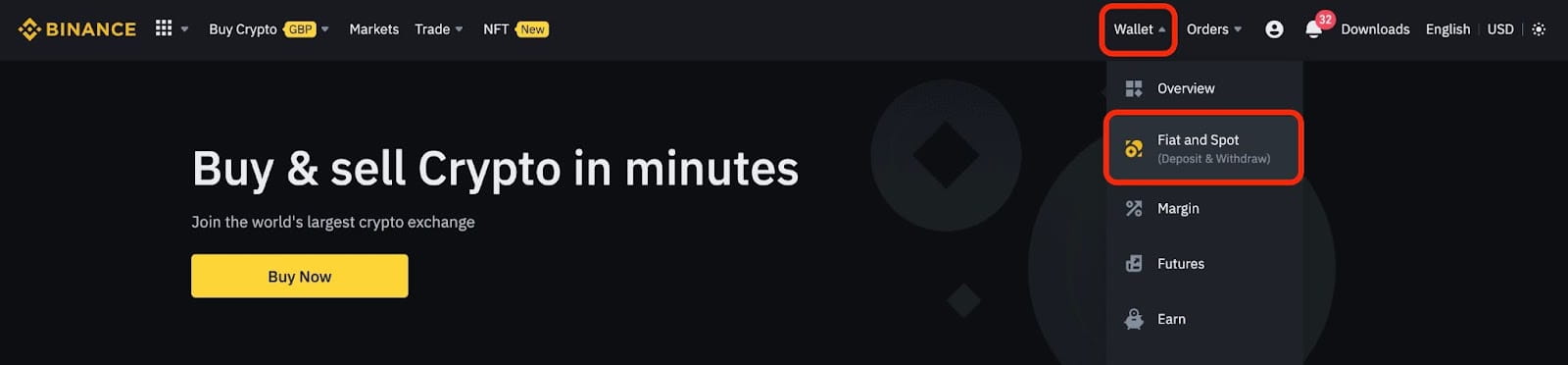
Ja napsauta [Poista].
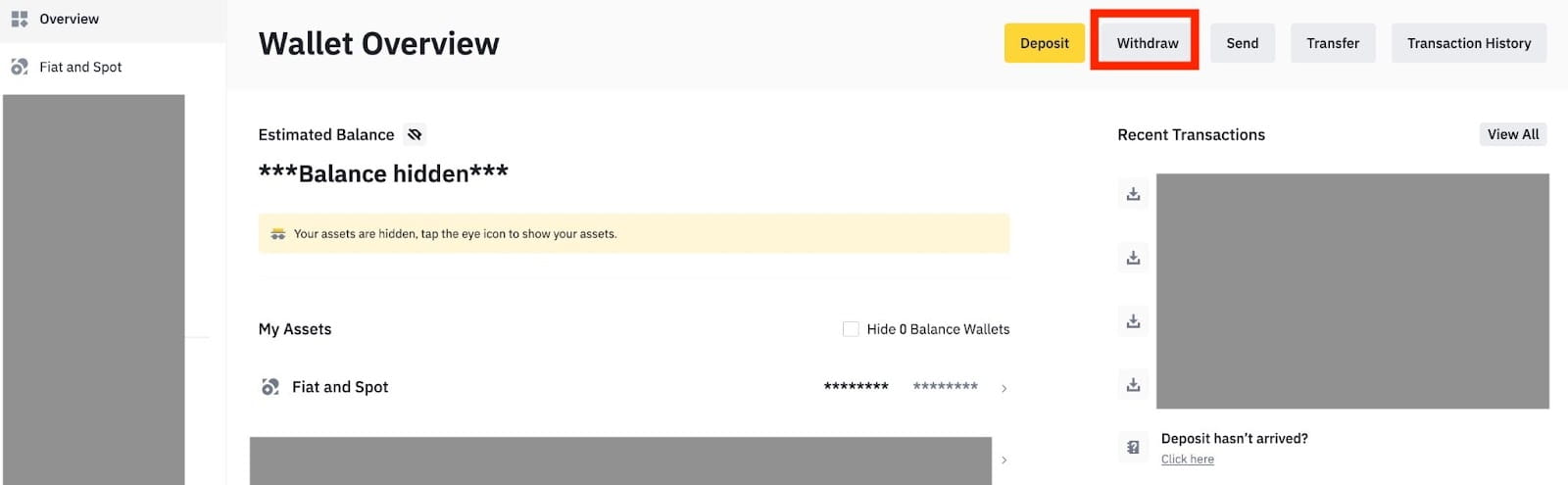
2. Napsauta [Pankkisiirto (nopeammat maksut)].
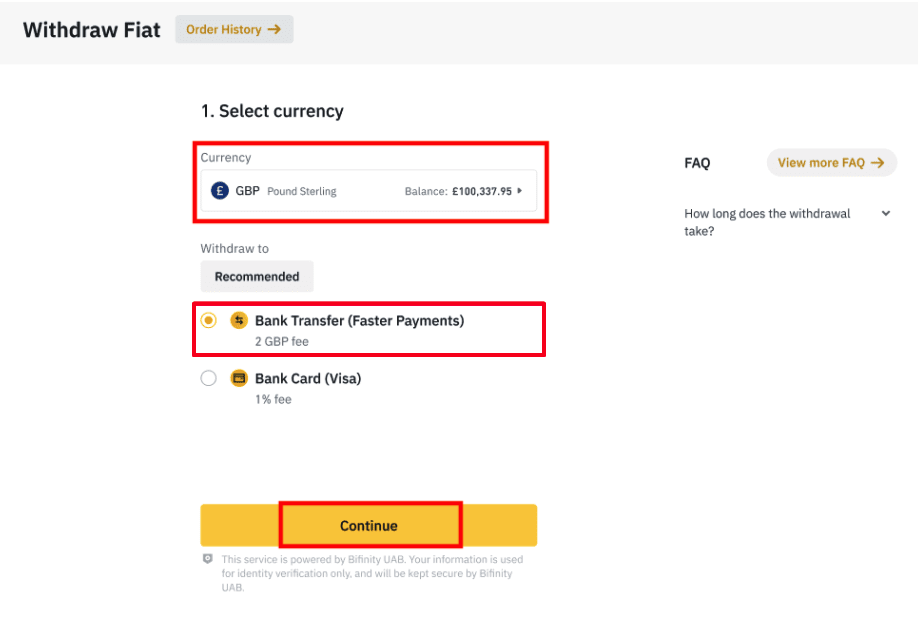
Huomaa, että jos sinulla on kryptomaksuja, jotka haluat nostaa pankkitilillesi, sinun on ensin muutettava/myydtävä ne GBP:iksi ennen kuin aloitat punnan noston.
3. Jos nostat ensimmäistä kertaa, vahvista vähintään yksi pankkitili suorittamalla onnistuneesti vähintään 3 GBP:n talletustapahtuma ennen nostotoimeksiannon tekemistä.
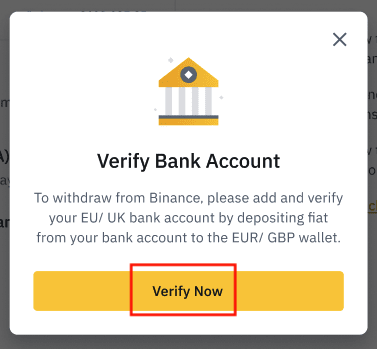
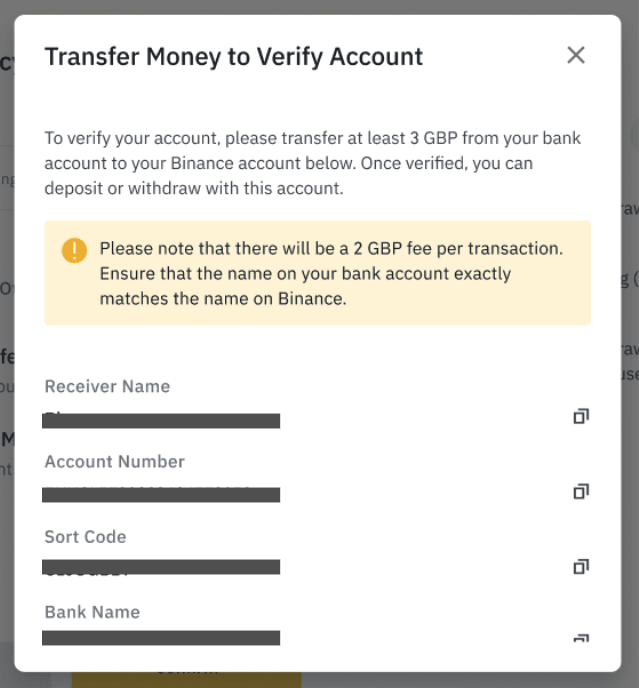
4. Syötä summa, jonka haluat nostaa GBP-saldostasi, valitse yksi rekisteröidyistä pankkitileistä ja napsauta [Jatka] luodaksesi nostopyynnön.
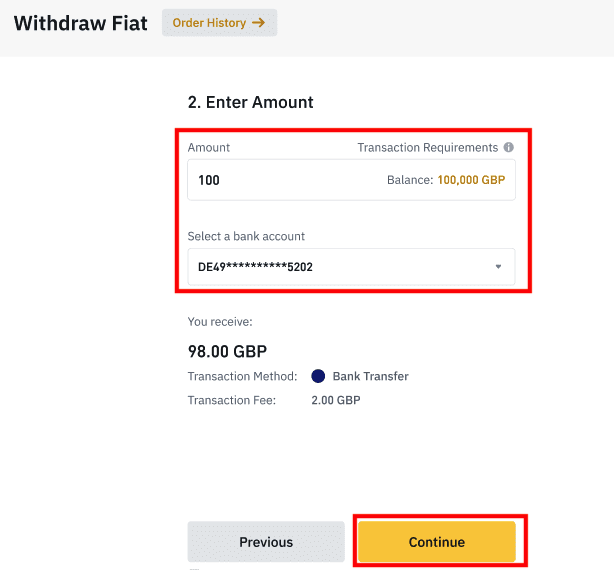
Huomaa, että voit nostaa vain samalle pankkitilille, jolla talletettiin GBP.
5. Vahvista nostotiedot ja suorita kaksivaiheinen todennus vahvistaaksesi GBP:n noston.
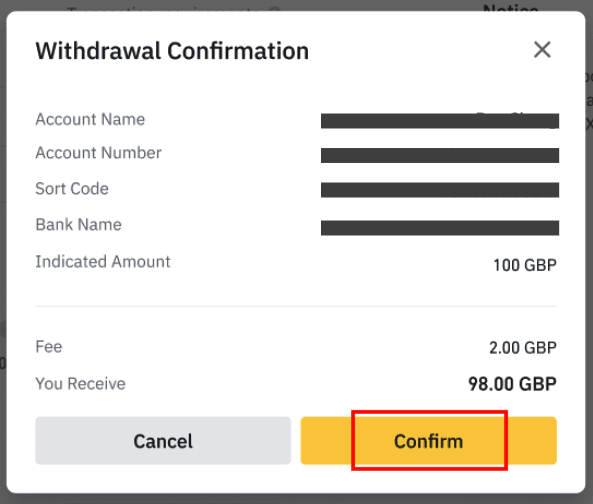
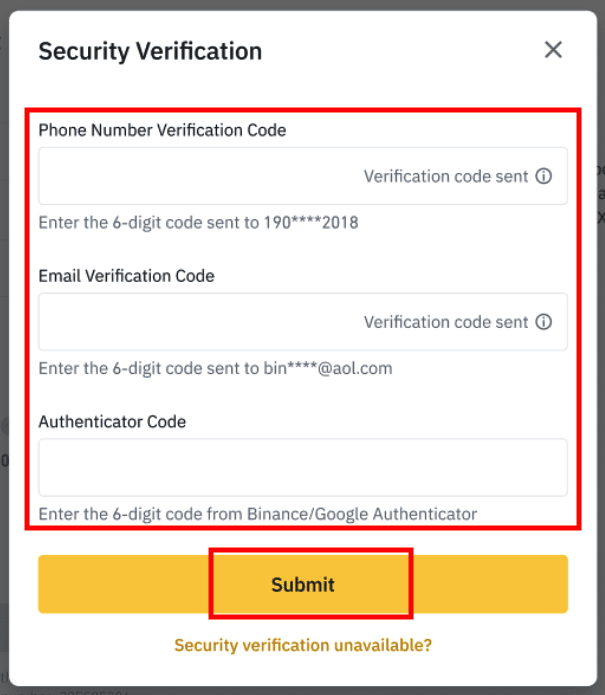
6. GPB-rahasi nostetaan pankkitilillesi pian. Ota yhteyttä asiakastukeen tai käytä chatbottiamme, jos tarvitset lisäapua.
Nosta USD SWIFTin kautta
Voit nostaa USD Binancesta SWIFTin kautta noudattamalla alla olevia ohjeita.1. Kirjaudu sisään Binance-tilillesi ja siirry kohtaan [Wallet] - [Fiat and Spot].
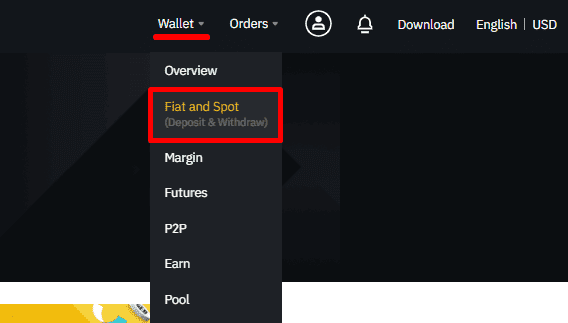
2. Napsauta [Poista].
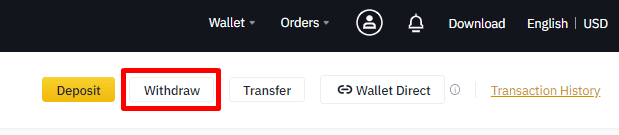
3. Valitse [Withdraw Fiat] -välilehdestä [USD] ja [Pankkisiirto (SWIFT)]. Napsauta [Jatka] luodaksesi nostopyynnön.
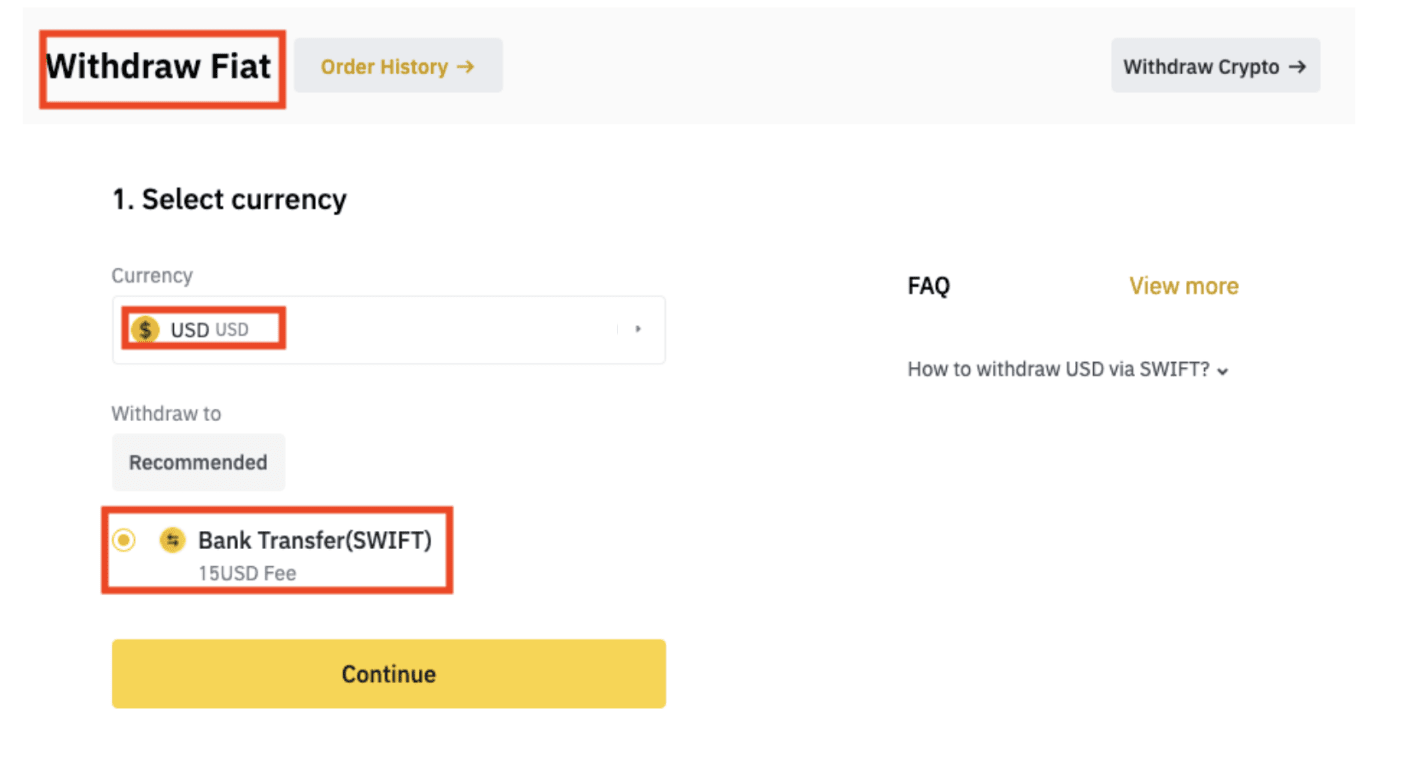
4. Anna tilisi tiedot. Nimesi täytetään automaattisesti kohtaan [Saajan nimi]. Napsauta [Jatka].
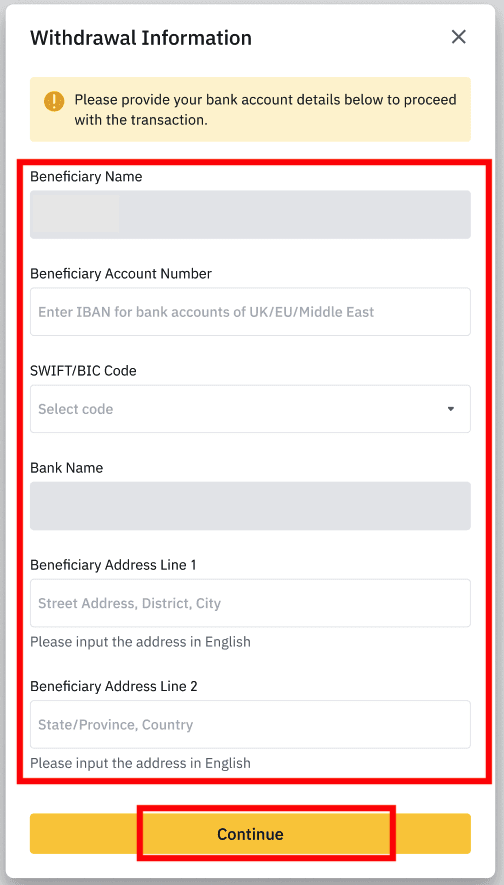
5. Syötä nostosumma, niin näet tapahtumamaksun. Napsauta [Jatka].
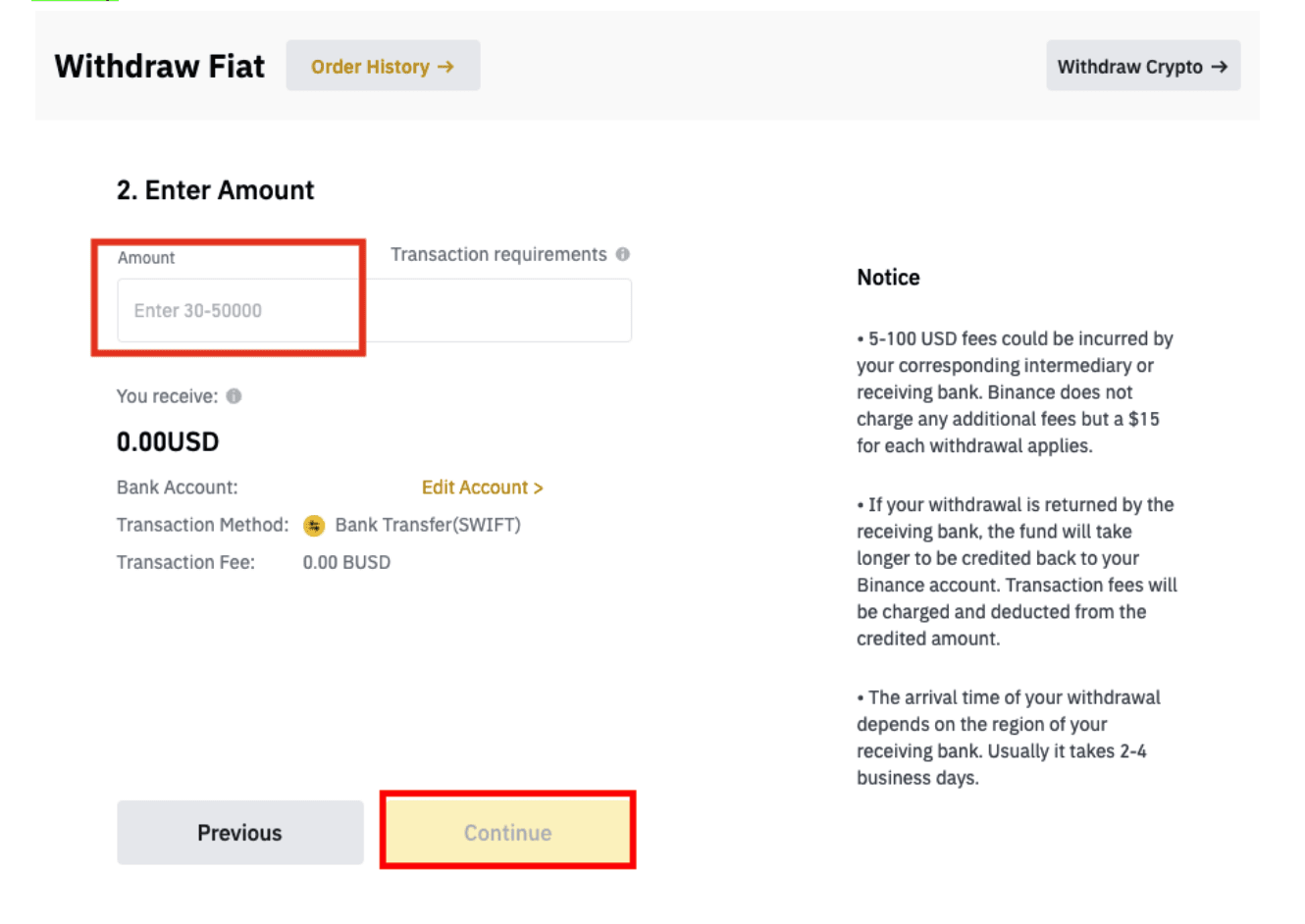
6. Tarkista tiedot huolellisesti ja vahvista nosto. Yleensä saat varat 2 työpäivän kuluessa. Odota kärsivällisesti, että tapahtuma käsitellään.
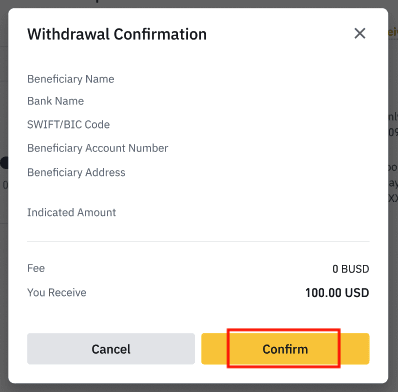
Kuinka poistaa krypto Binancesta
Suorittamalla nostoja kryptomuodossa voit olla varma, että tapahtumasi ovat yksityisiä: tietoja ei lähetetä kolmannelle osapuolelle. Sinun ei tarvitse paljastaa pankkitilisi tai luottokorttitietojasi nostaaksesi rahaa. Siksi voit suojata henkilötietosi tekemällä nostoja kryptovaluutoissa.
Nosta Crypto Binancessa (Web)
Käytämme BNB:tä (BEP2) havainnollistamaan krypton siirtämistä Binance-tililtäsi ulkoiselle alustalle tai lompakkoon.1. Kirjaudu Binance-tilillesi ja napsauta [Lompakko] - [Yleiskatsaus].
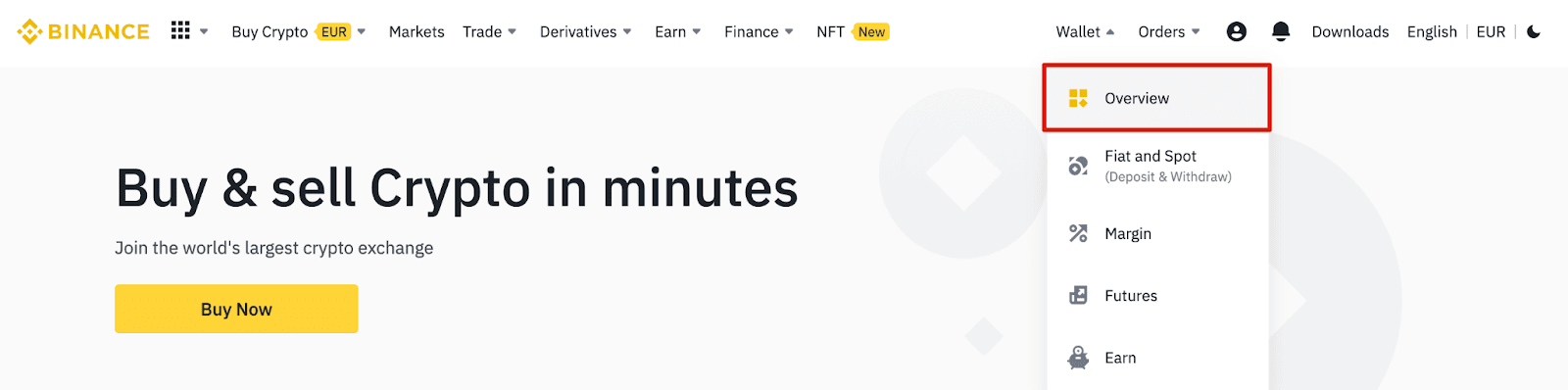
2. Napsauta [Poista].

3. Napsauta [Poista salaus].
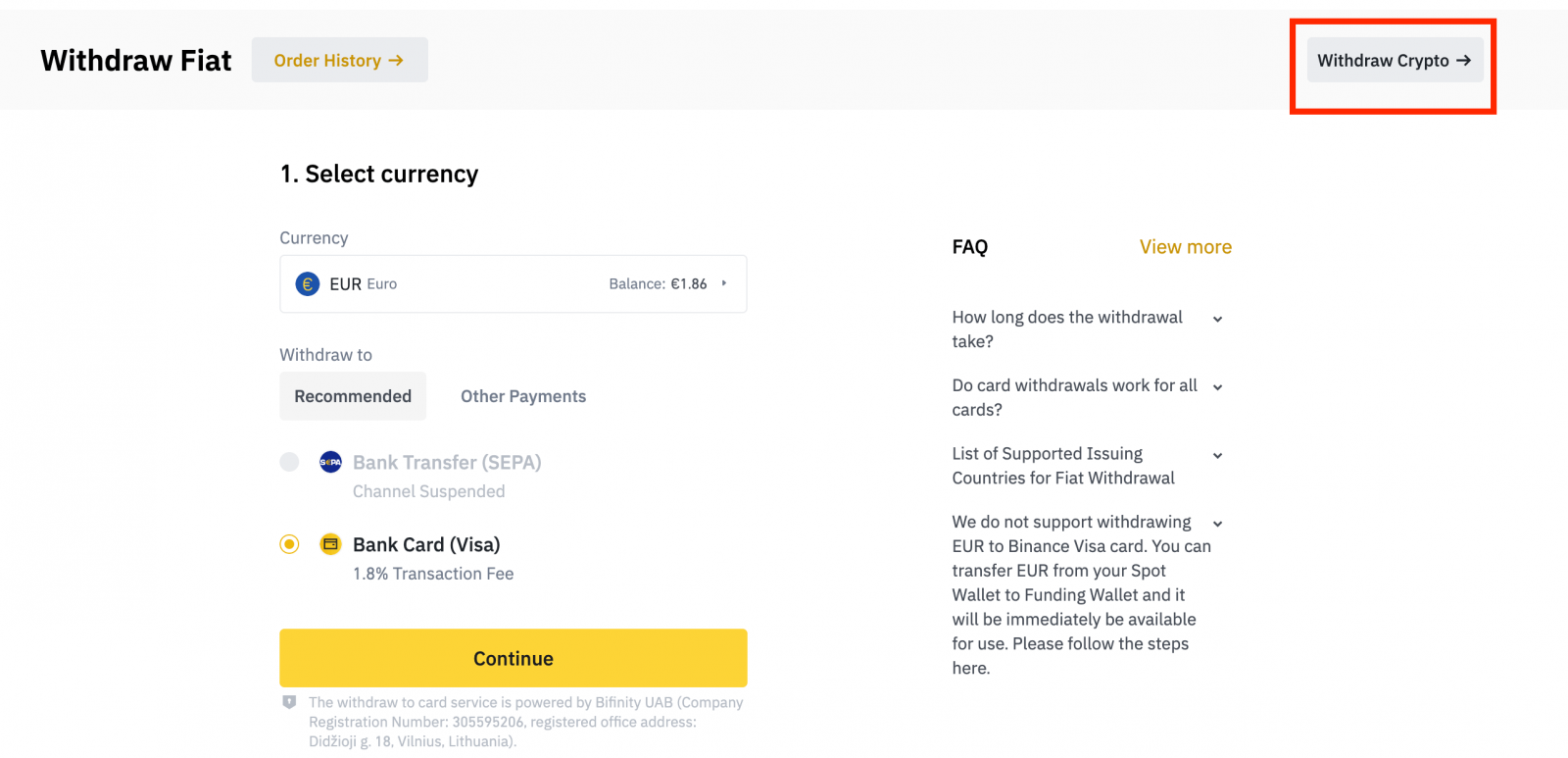
4. Valitse kryptovaluutta, jonka haluat nostaa. Tässä esimerkissä poistamme BNB :n .
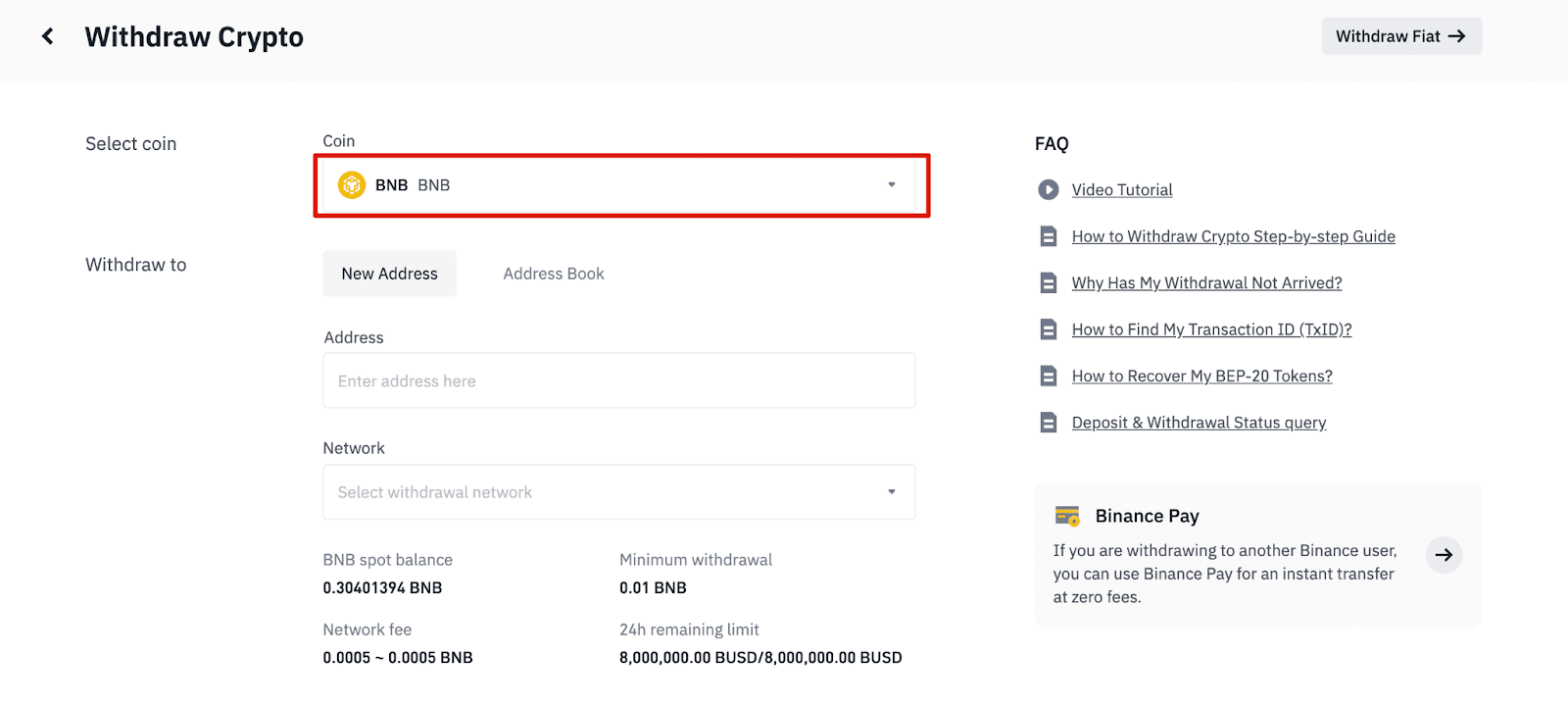
5. Valitse verkko. Koska lopetamme BNB:n, voimme valita joko BEP2:n (BNB Beacon Chain) tai BEP20:n (BNB Smart Chain (BSC)). Näet myös tämän tapahtuman verkkomaksut. Varmista, että verkko vastaa verkkoon syötettyjä osoitteita, jotta vältyt nostotappioilta.
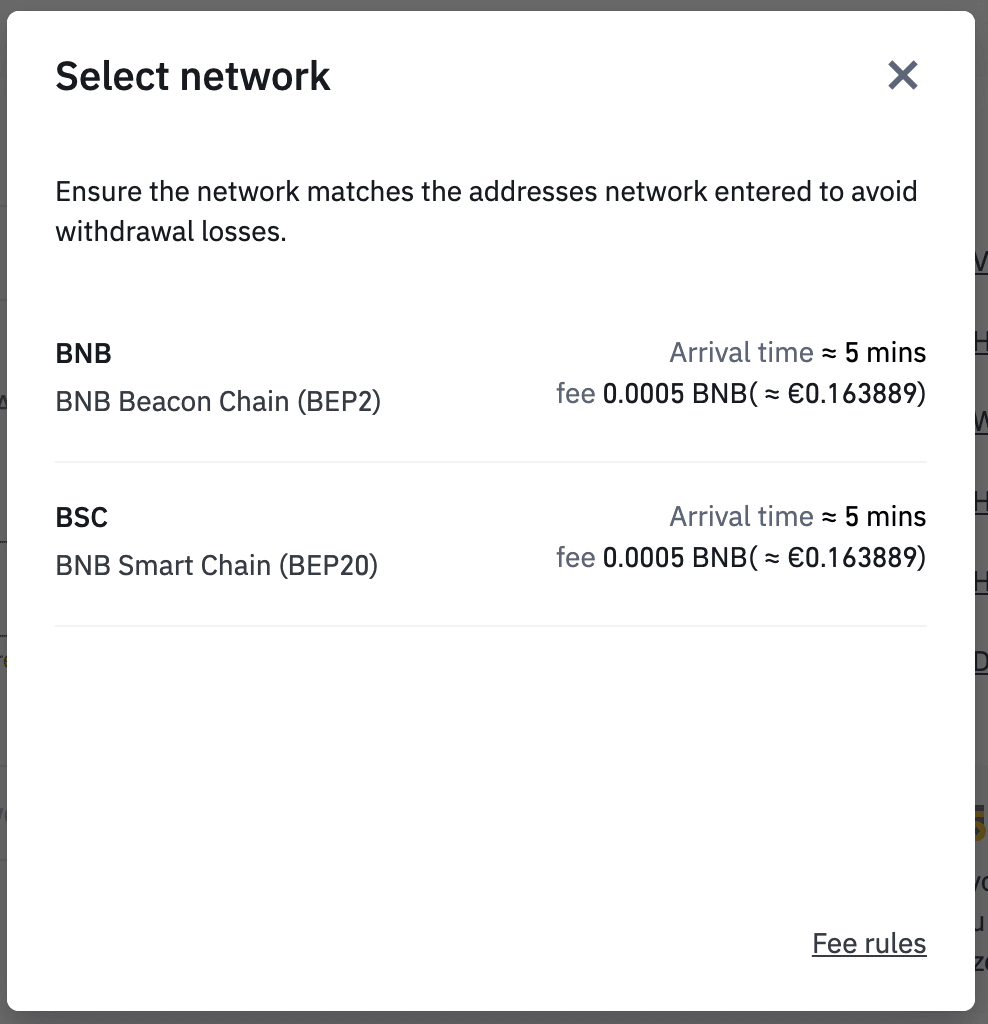
6. Kirjoita seuraavaksi vastaanottajan osoite tai valitse osoitekirjaluettelosta.
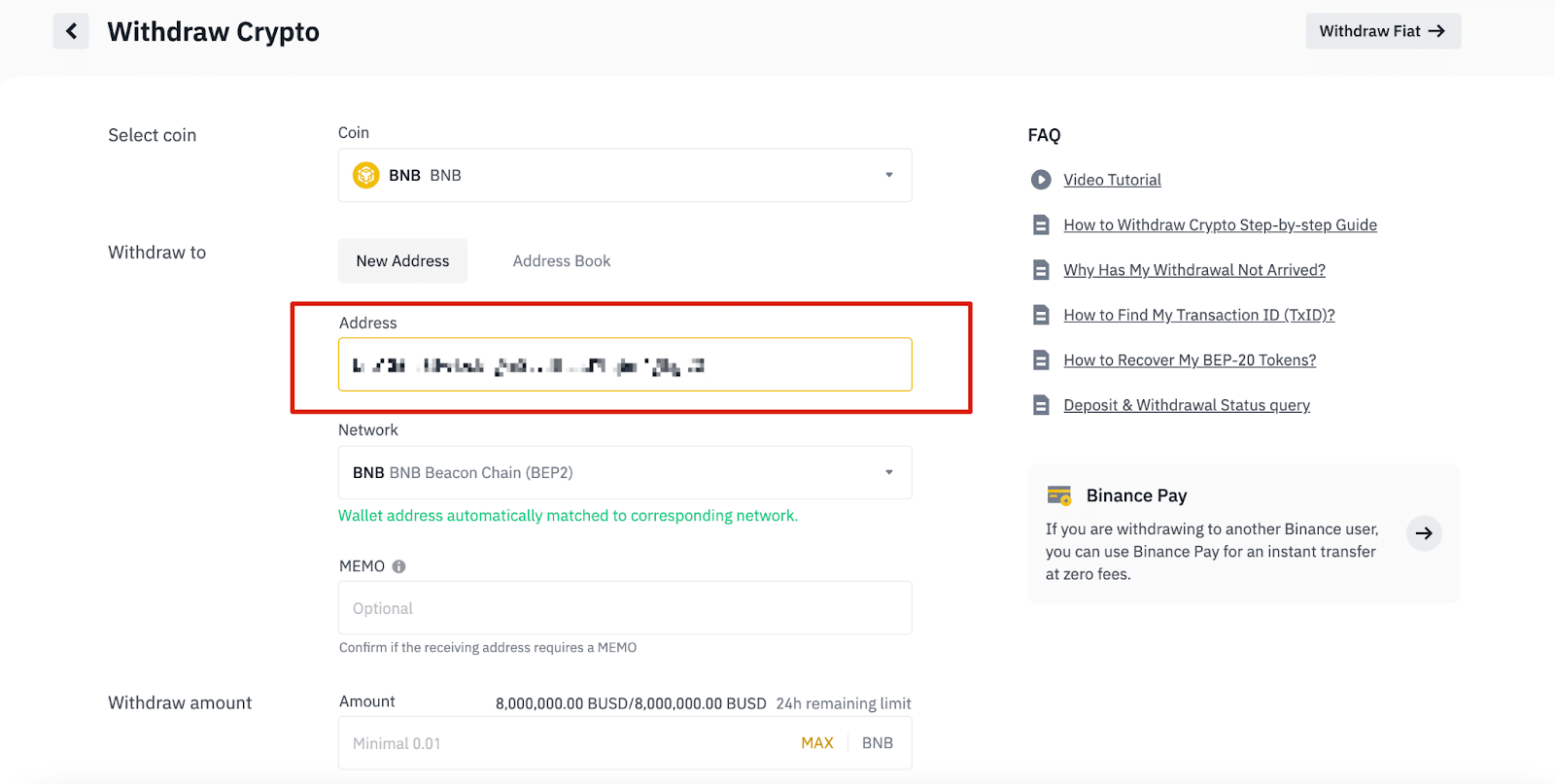
6.1 Uuden vastaanottajan osoitteen lisääminen.
Lisää uusi vastaanottaja napsauttamalla [Address Book] - [Address Management].
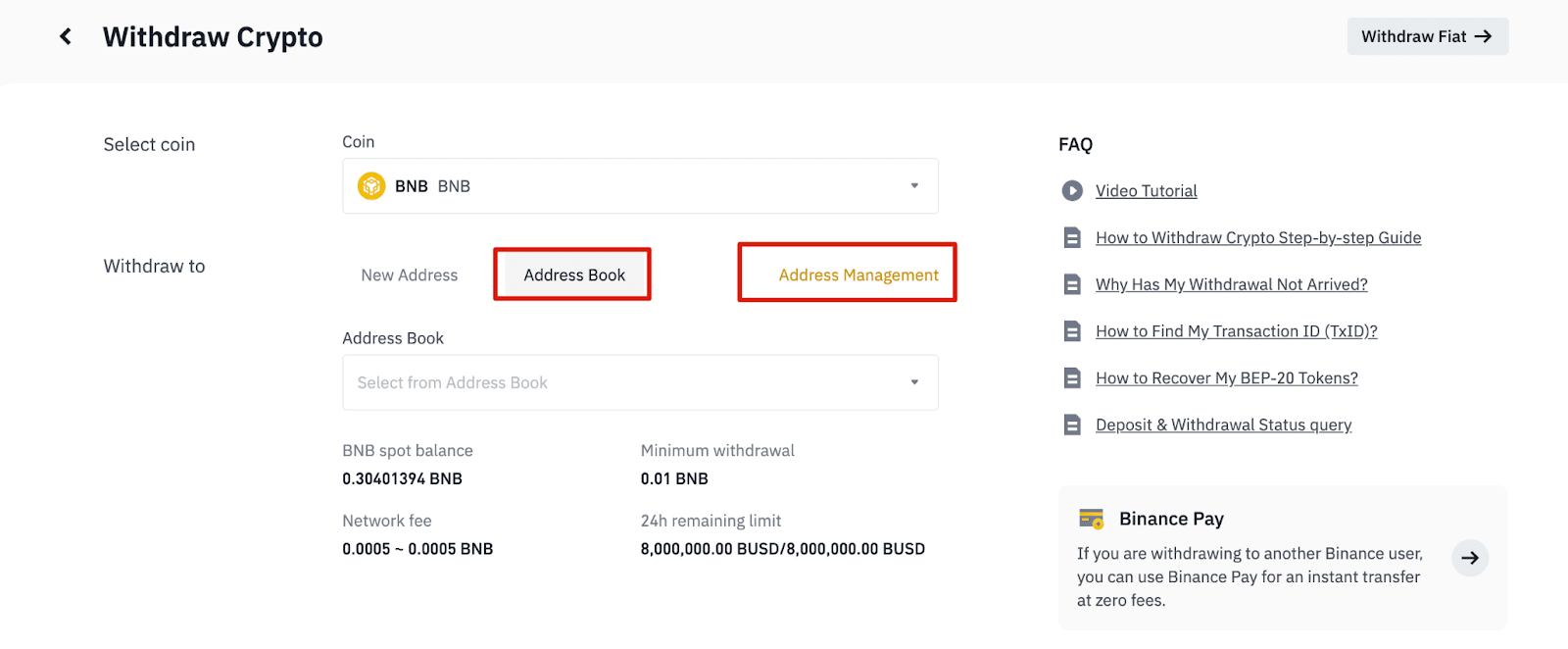
6.2. Napsauta [Lisää osoite].
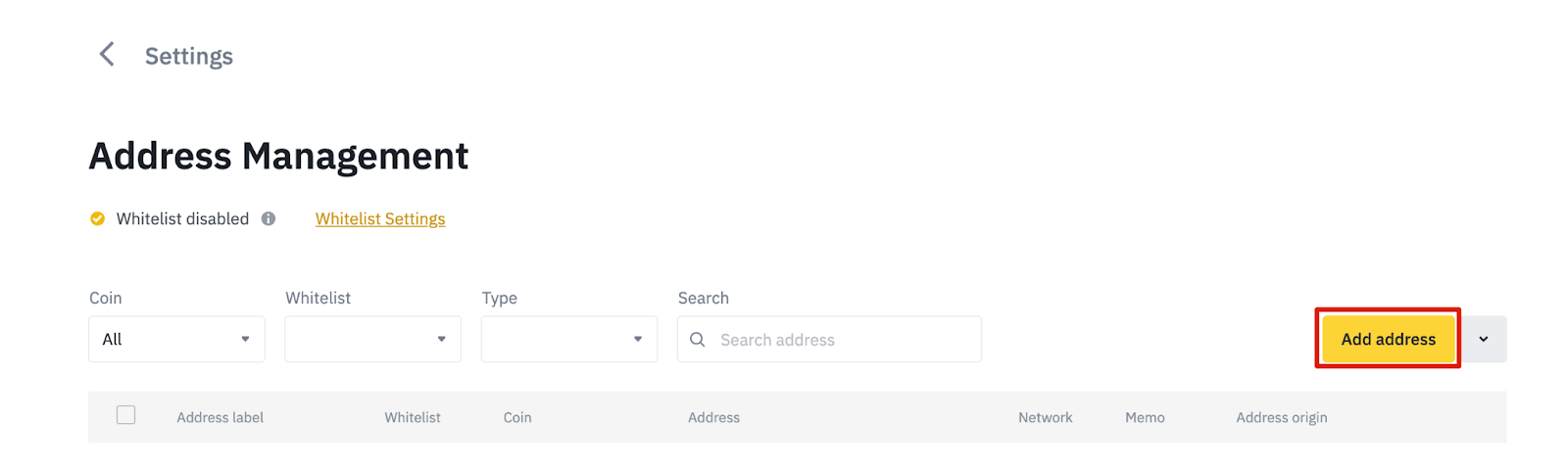
6.3. Valitse kolikko ja verkko. Kirjoita sitten osoitetarra, osoite ja muistio.
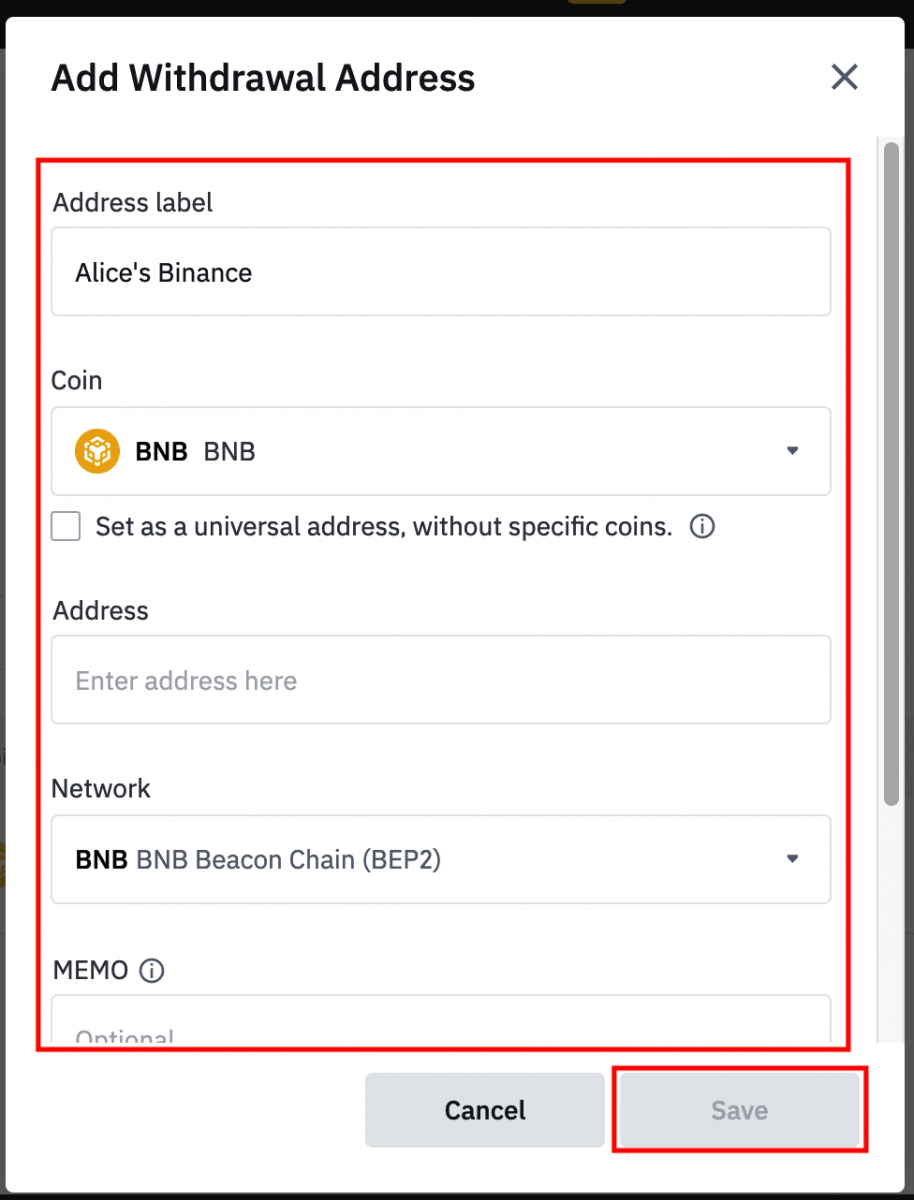
- Osoitetarra on mukautettu nimi, jonka voit antaa jokaiselle nostoosoitteelle omaksi viitteeksi.
- MEMO on valinnainen. Sinun on esimerkiksi annettava MEMO, kun lähetät varoja toiselle Binance-tilille tai toiseen pörssiin. Et tarvitse MUISTIOTA, kun lähetät varoja Trust Wallet -osoitteeseen.
- Muista tarkistaa, tarvitaanko MEMO vai ei. Jos vaaditaan MEMO, etkä toimita sitä, saatat menettää varat.
- Huomaa, että jotkin alustat ja lompakot kutsuvat MEMO:ta tunnisteeksi tai maksutunnukseksi.
6.4 Voit lisätä äskettäin lisätyn osoitteen sallittujen luetteloon napsauttamalla [Add to Whitelist] ja suorittamalla 2FA-vahvistuksen. Kun tämä toiminto on käytössä, tilisi voi nostaa vain sallittujen luetteloon merkittyihin nostoosoitteisiin.
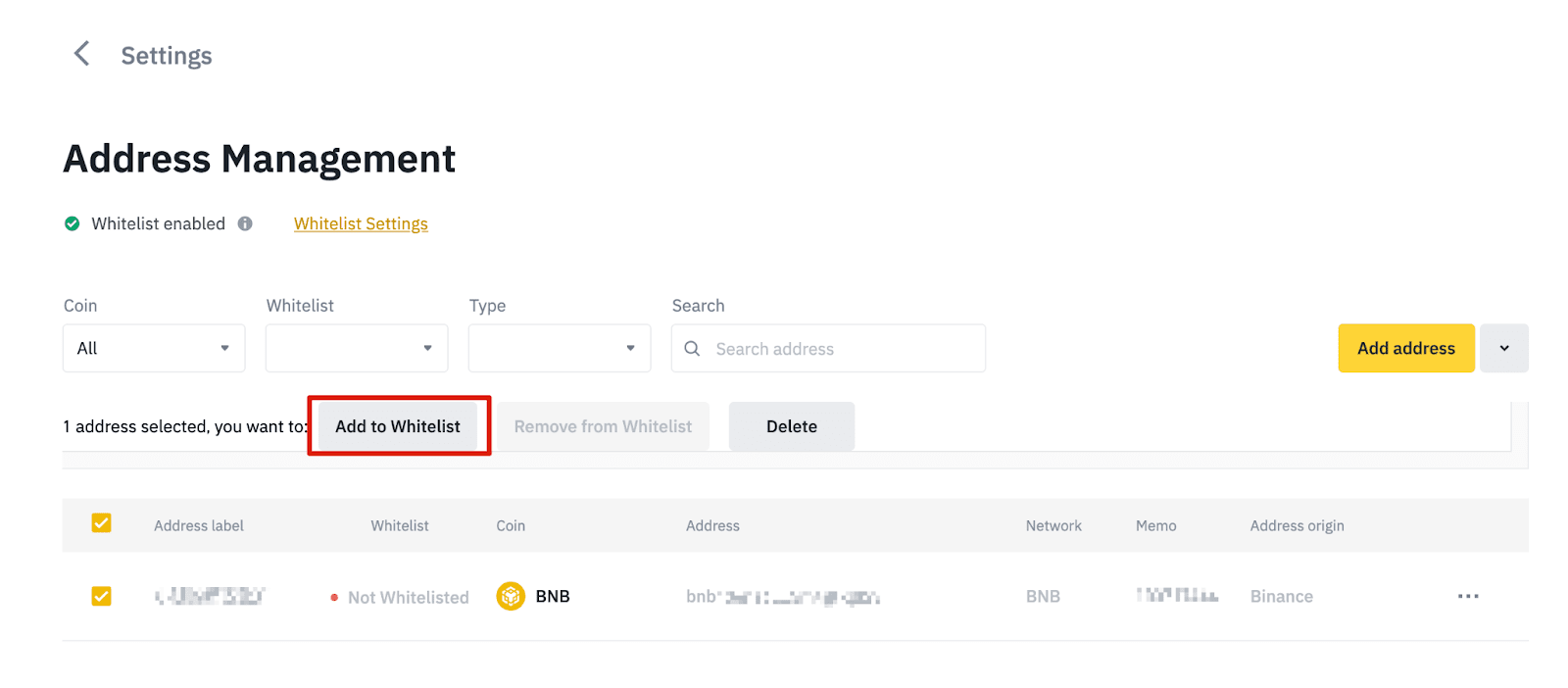
7. Syötä nostosumma ja näet vastaavan tapahtumamaksun ja saamasi lopullisen summan. Napsauta [Poista] jatkaaksesi.
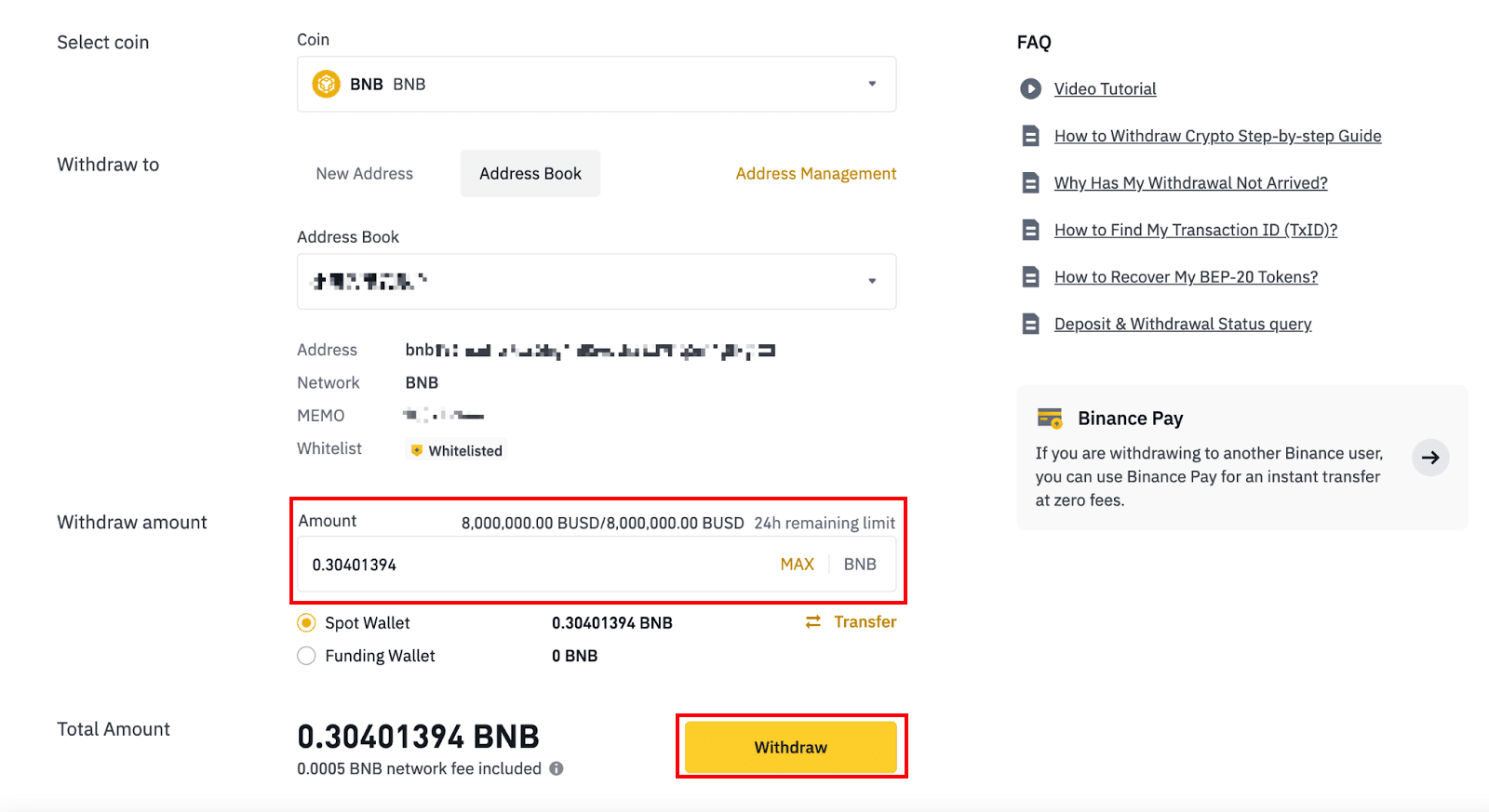
8. Sinun on vahvistettava tapahtuma. Noudata näytön ohjeita.
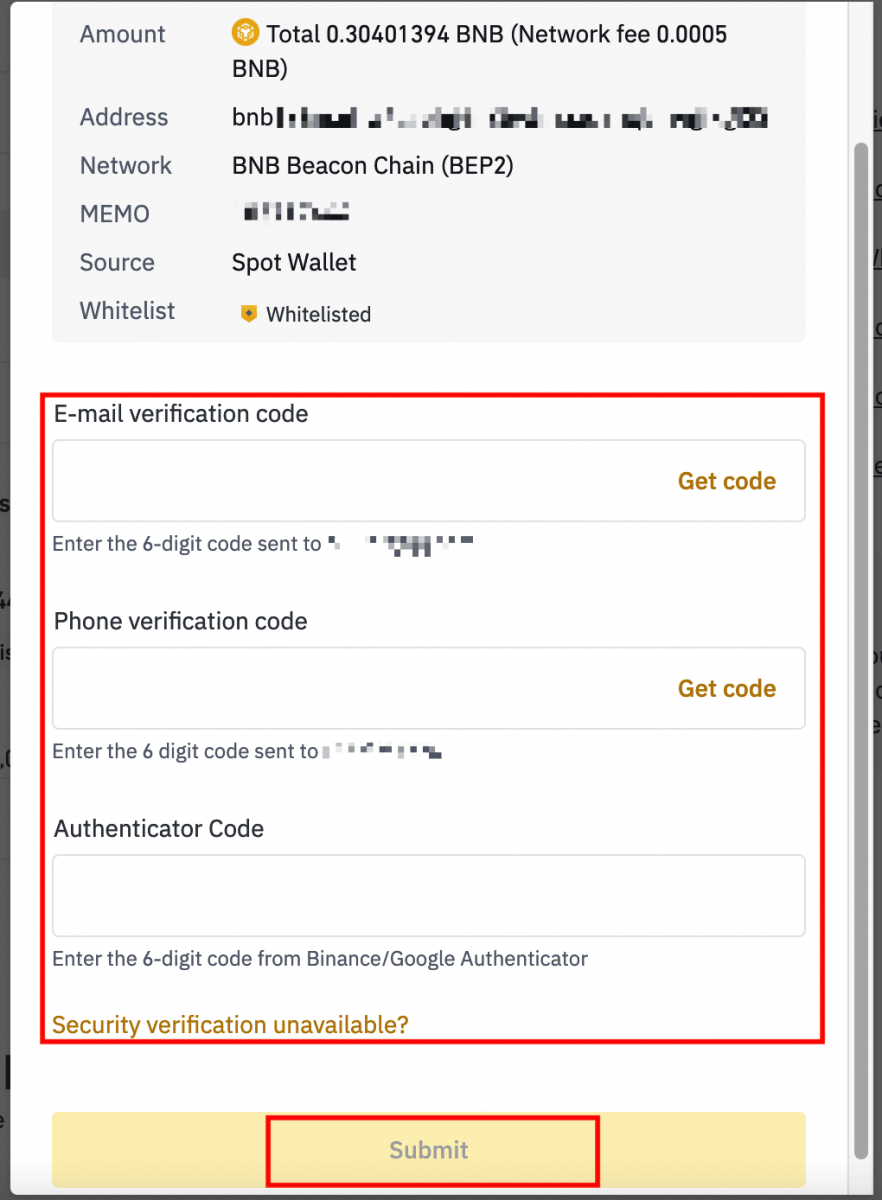
Varoitus: Jos syötät väärät tiedot tai valitset väärän verkon siirtoa tehdessäsi, omaisuutesi katoavat pysyvästi. Varmista ennen siirtoa, että tiedot ovat oikein.
Nosta krypto Binancessa (sovellus)
1. Avaa Binance-sovellus ja napauta [Wallets] - [Wallet].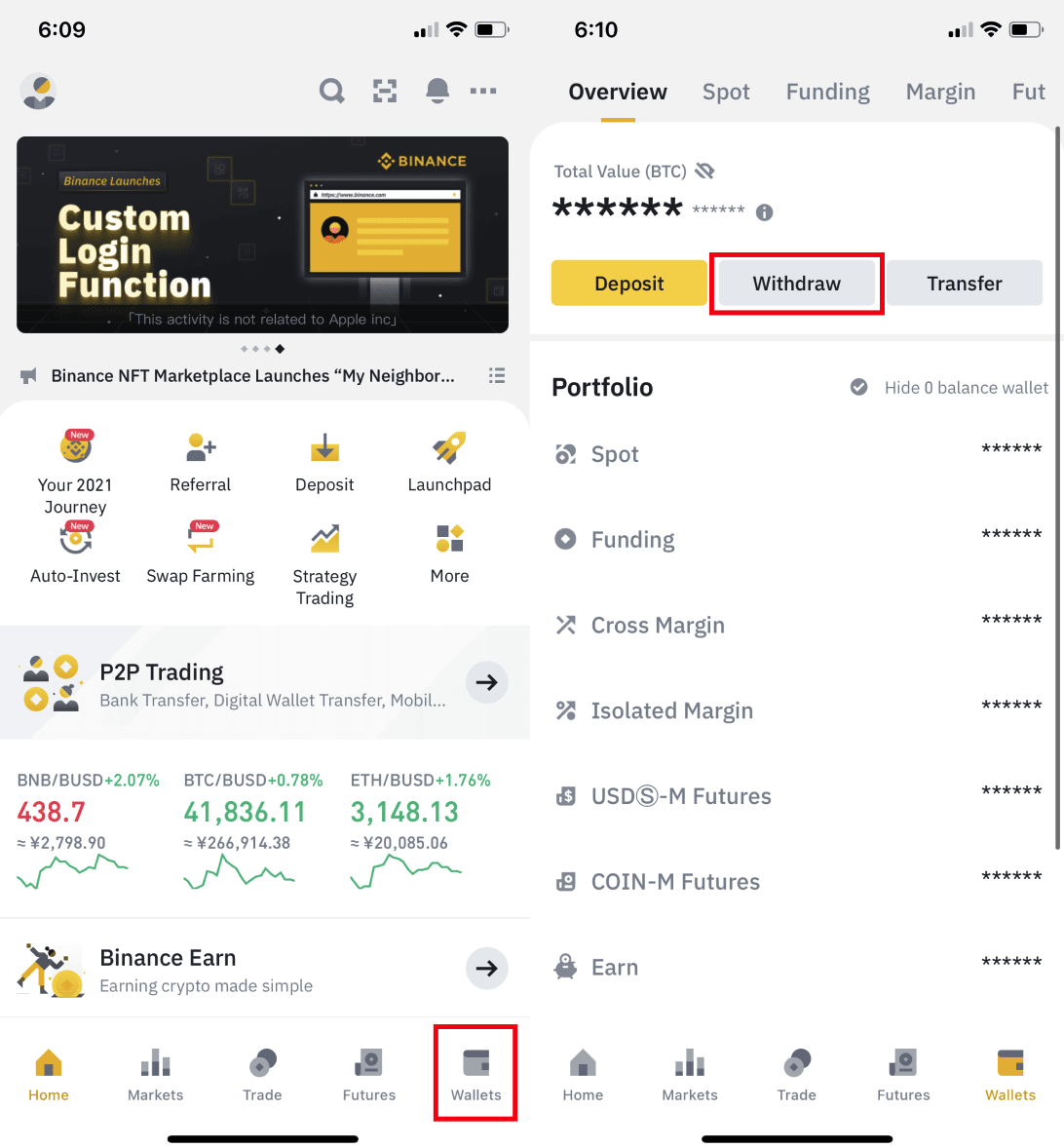
2. Valitse kryptovaluutta, jonka haluat nostaa, esimerkiksi BNB. Napauta sitten [Lähetä kryptoverkon kautta].
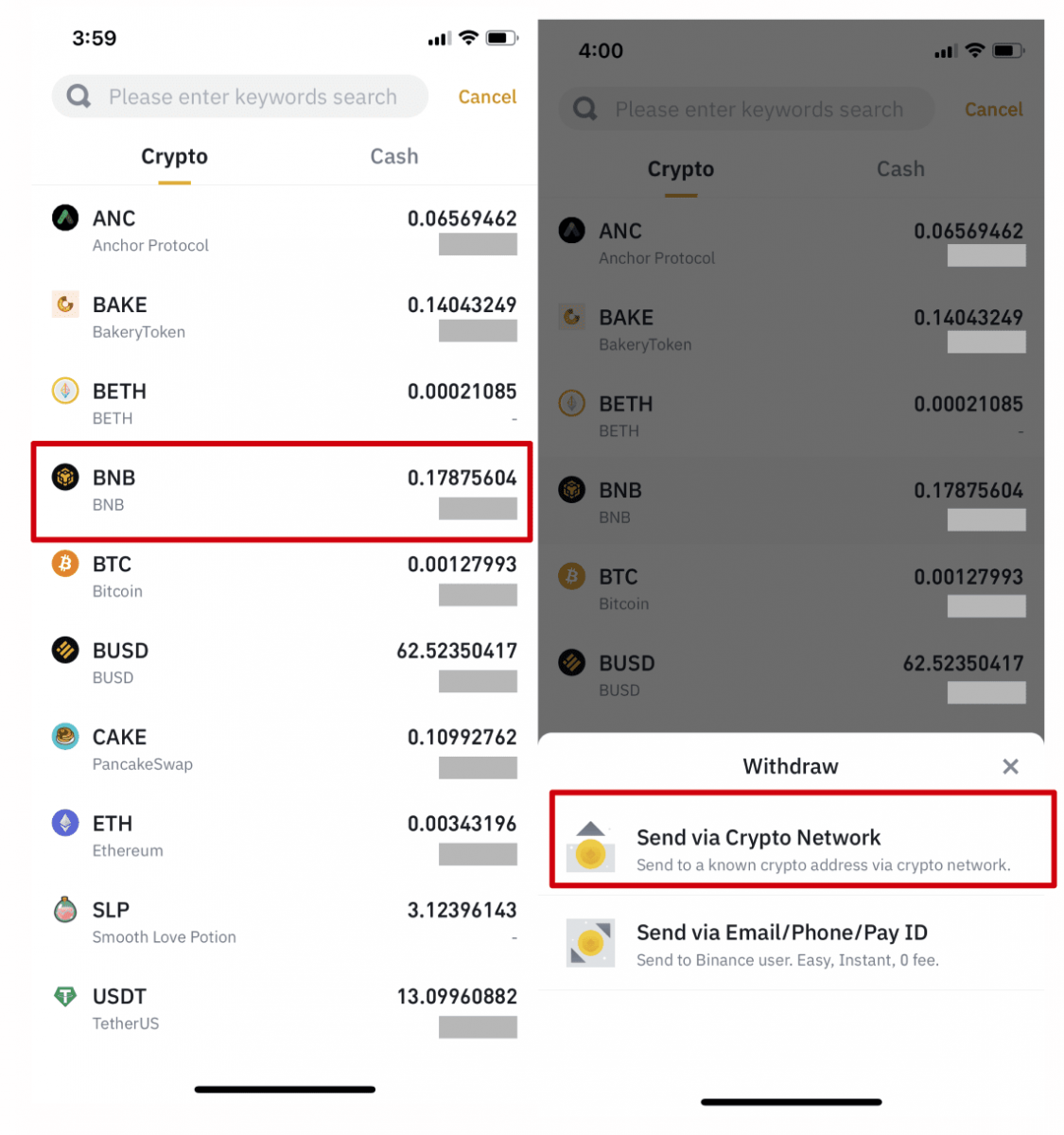
3. Liitä osoite, johon haluat vetäytyä, ja valitse verkko.
Valitse verkko huolellisesti ja varmista, että valittu verkko on sama kuin sen alustan verkko, jolle nostat varoja. Jos valitset väärän verkon, menetät rahasi.
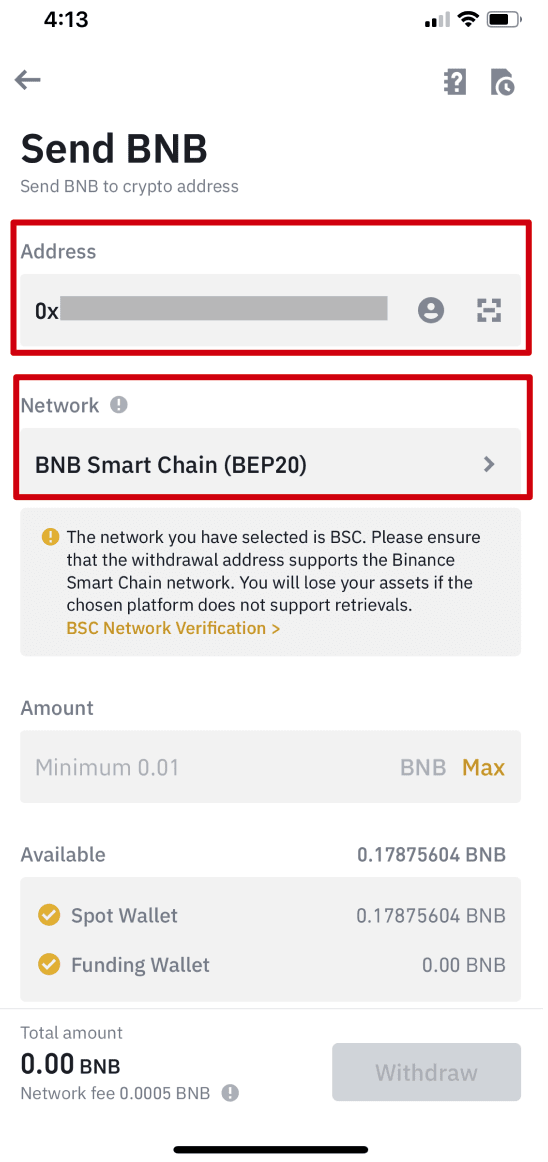
4. Syötä nostosumma, niin näet vastaavan tapahtumamaksun ja lopullisen saamasi summan. Jatka napauttamalla [Poista].
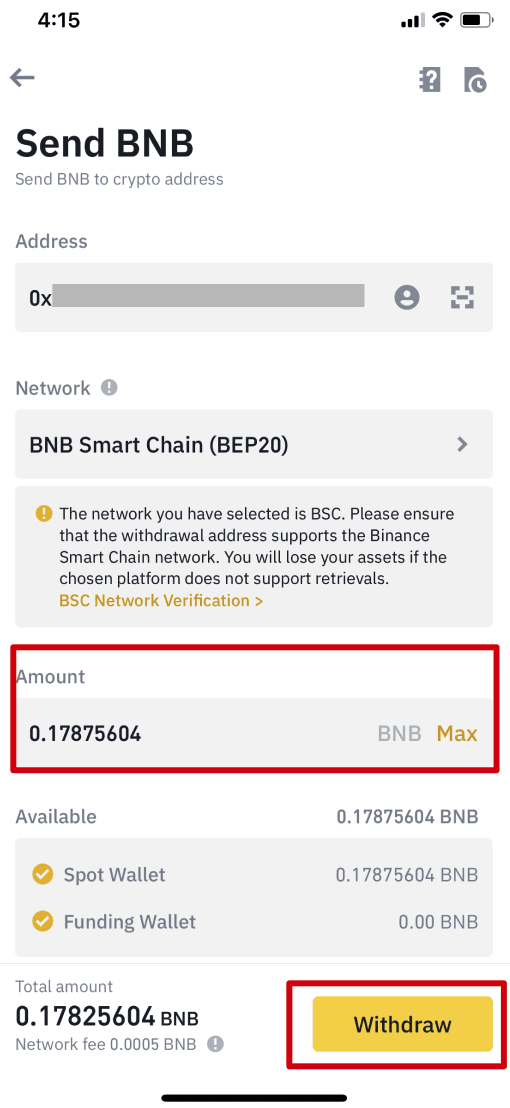
5. Sinua pyydetään vahvistamaan tapahtuma uudelleen. Tarkista huolellisesti ja napauta [Vahvista].
Varoitus : Jos syötät väärät tiedot tai valitset väärän verkon siirtoa tehdessäsi, omaisuutesi katoavat pysyvästi. Varmista, että tiedot ovat oikein, ennen kuin vahvistat tapahtuman.
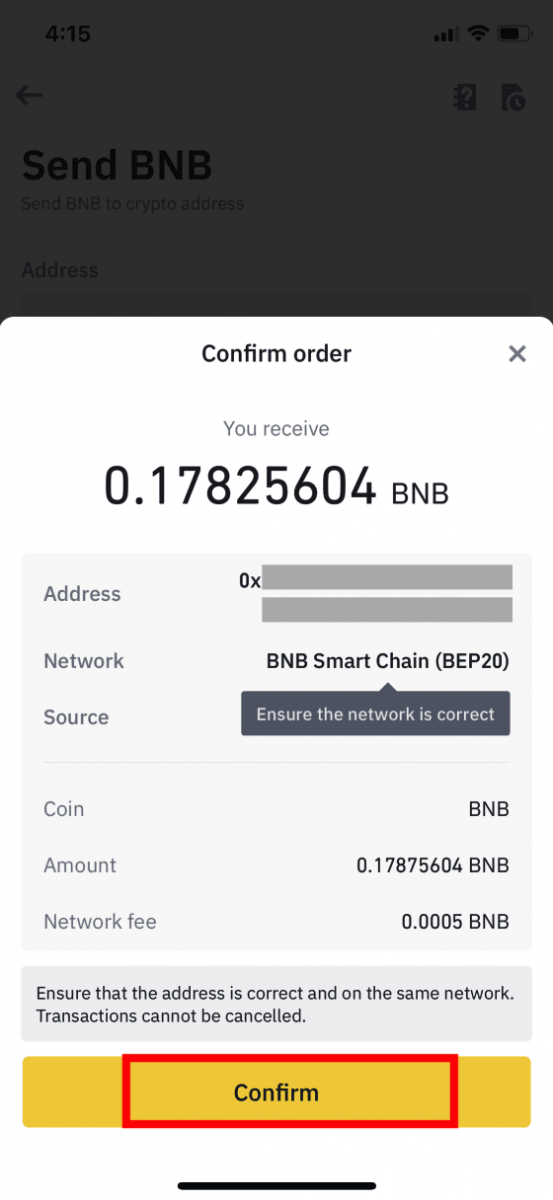
6. Seuraavaksi sinun on vahvistettava tapahtuma 2FA-laitteilla. Suorita prosessi loppuun noudattamalla näytön ohjeita.
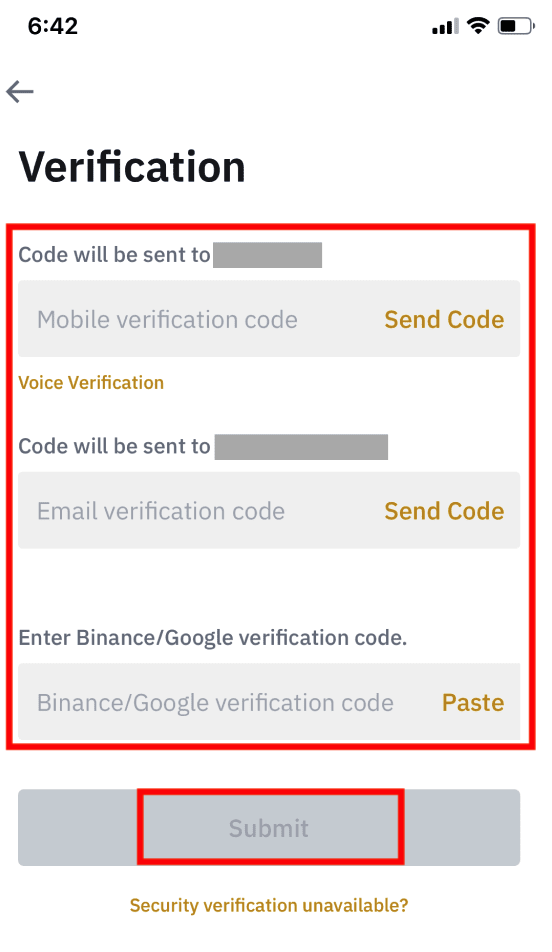
7. Kun olet vahvistanut nostopyynnön, odota kärsivällisesti, että siirto käsitellään.
Kuinka myydä kryptoa Binance P2P:ssä
Binance P2P:ssä et voi vain ostaa tai myydä kryptoa olemassa olevista tarjouksista, vaan myös luoda kauppailmoituksia määrittääksesi omat hinnat.
Myy kryptoa Binance P2P:ssä (Web)
Vaihe 1: Valitse (1) " Osta krypto " ja napsauta sitten (2) " P2P-kauppa " ylänavigaattorista.
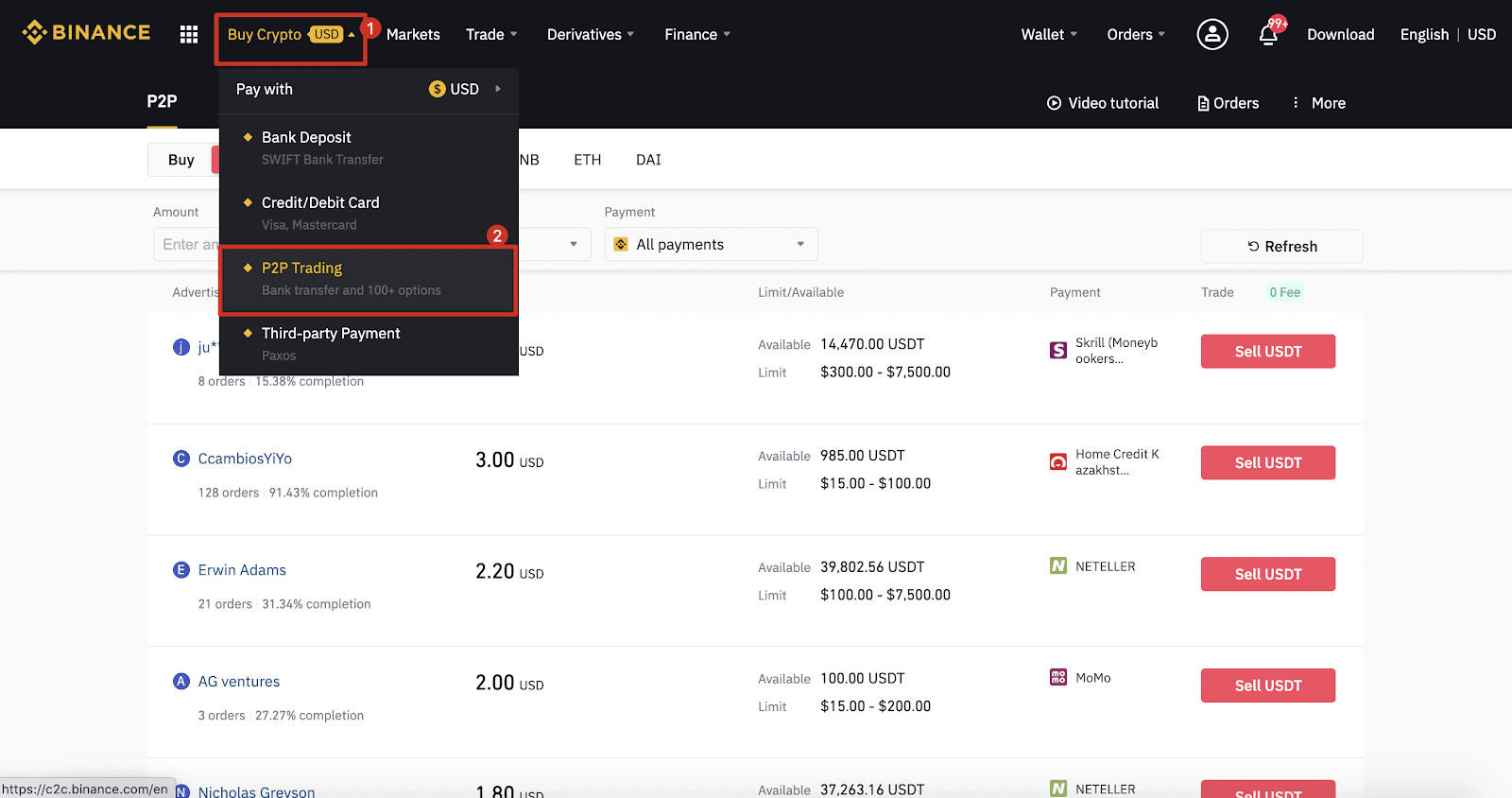
Vaihe 2: Napsauta (1) " Myy " ja valitse valuutta, jonka haluat myydä (USDT näytetään esimerkkinä). Suodata hinta ja (2) " Maksu " avattavasta valikosta, valitse mainos ja napsauta (3) " Myy ".
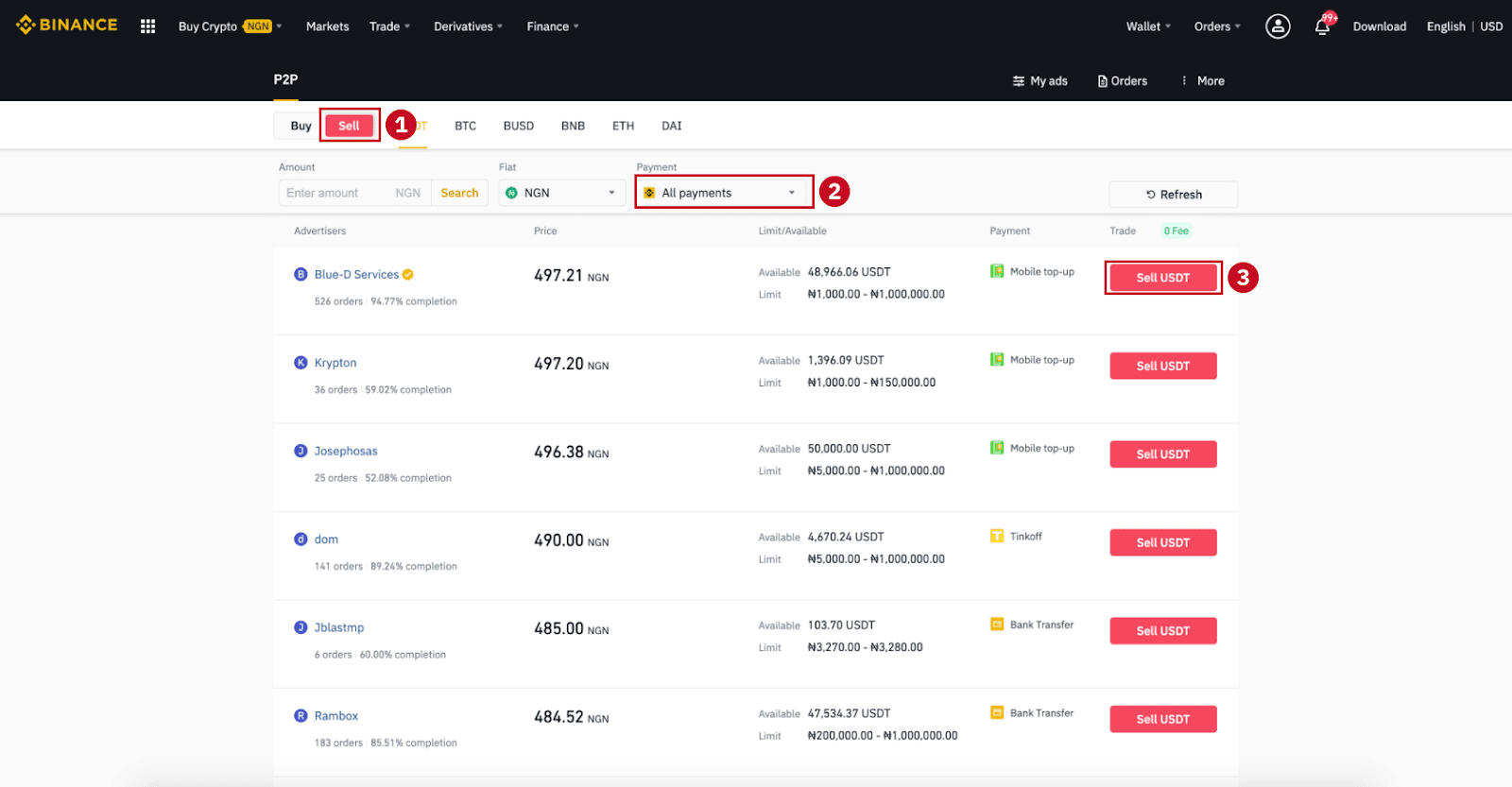
Vaihe 3:
Syötä summa (fiat-valuutassasi) tai määrä (kryptaus), jonka haluat myydä, ja napsauta (2) " Myy ".
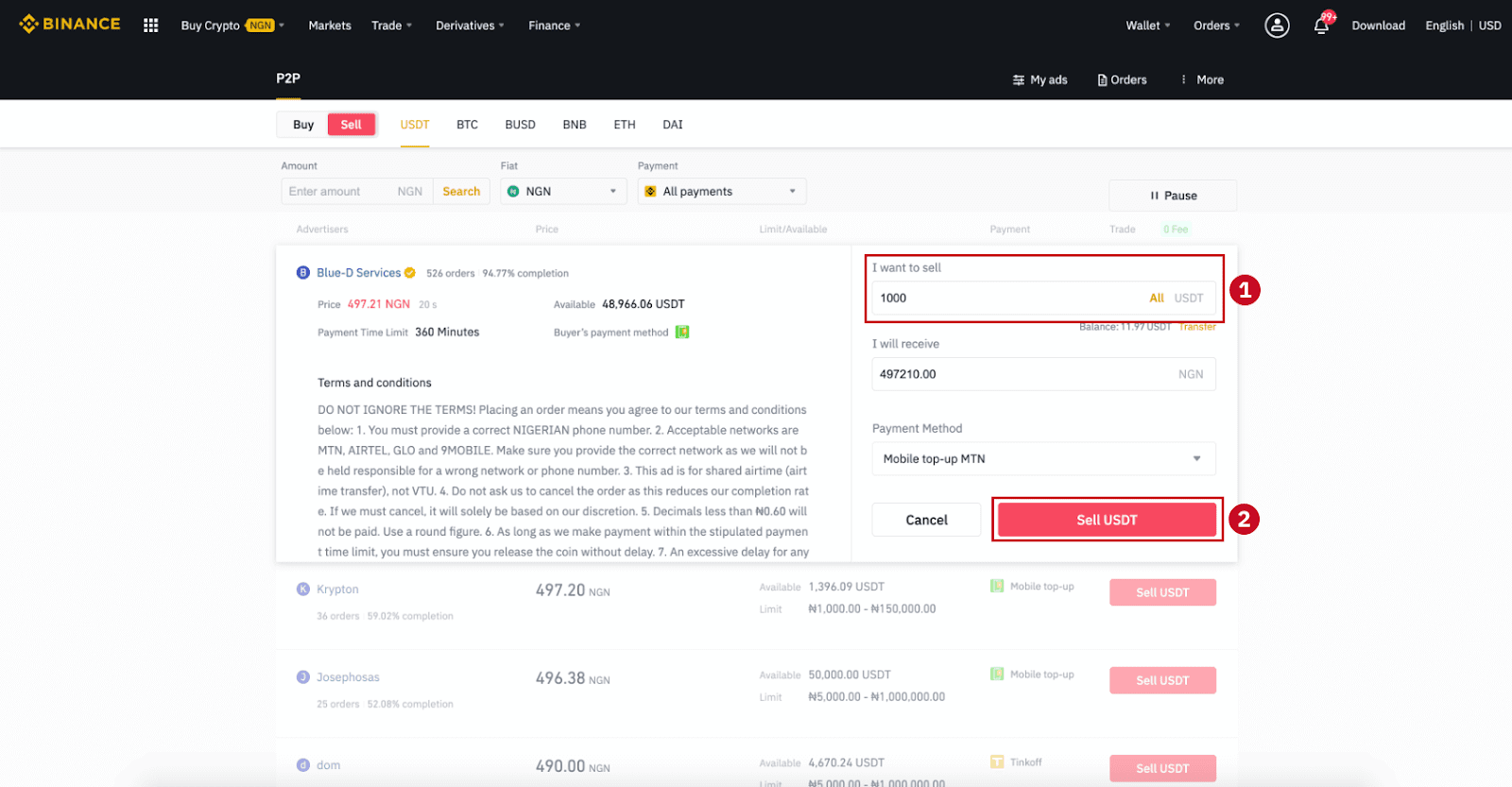
Vaihe 4: Tapahtumassa näkyy nyt "Ostajan suorittama maksu" .
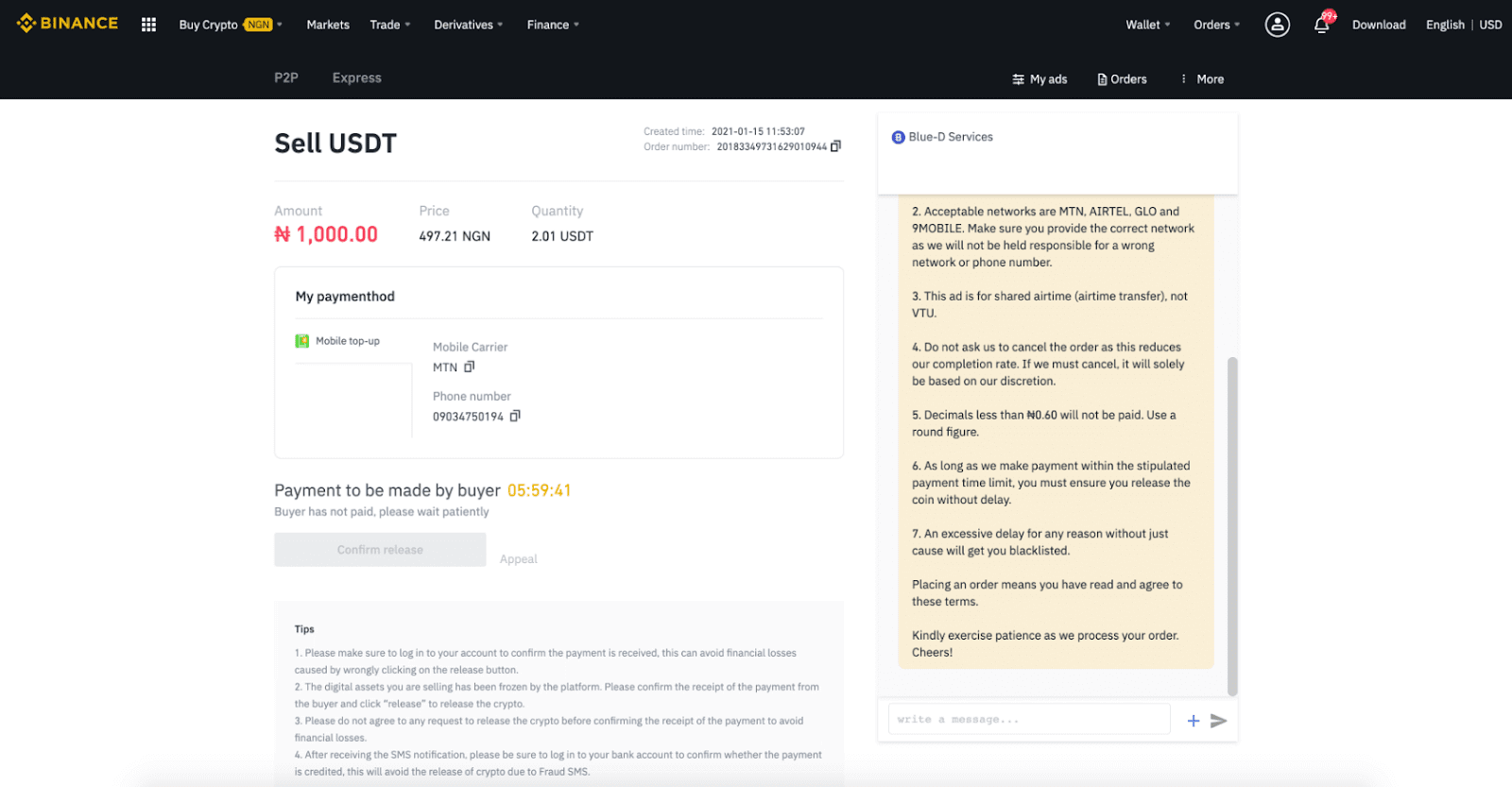
Vaihe 5: Kun ostaja on suorittanut maksun, tapahtumassa näkyy nyt " Vapautetaan ". Varmista, että olet todella vastaanottanut maksun ostajalta käyttämällesi maksusovellukselle/tapalle. Kun olet vahvistanut rahan vastaanottamisen ostajalta, napauta " Vahvista vapautus " ja " Vahvista " vapauttaaksesi krypton ostajan tilille. Jälleen, jos et ole saanut rahaa, ÄLÄ vapauta kryptoa taloudellisten menetysten välttämiseksi.
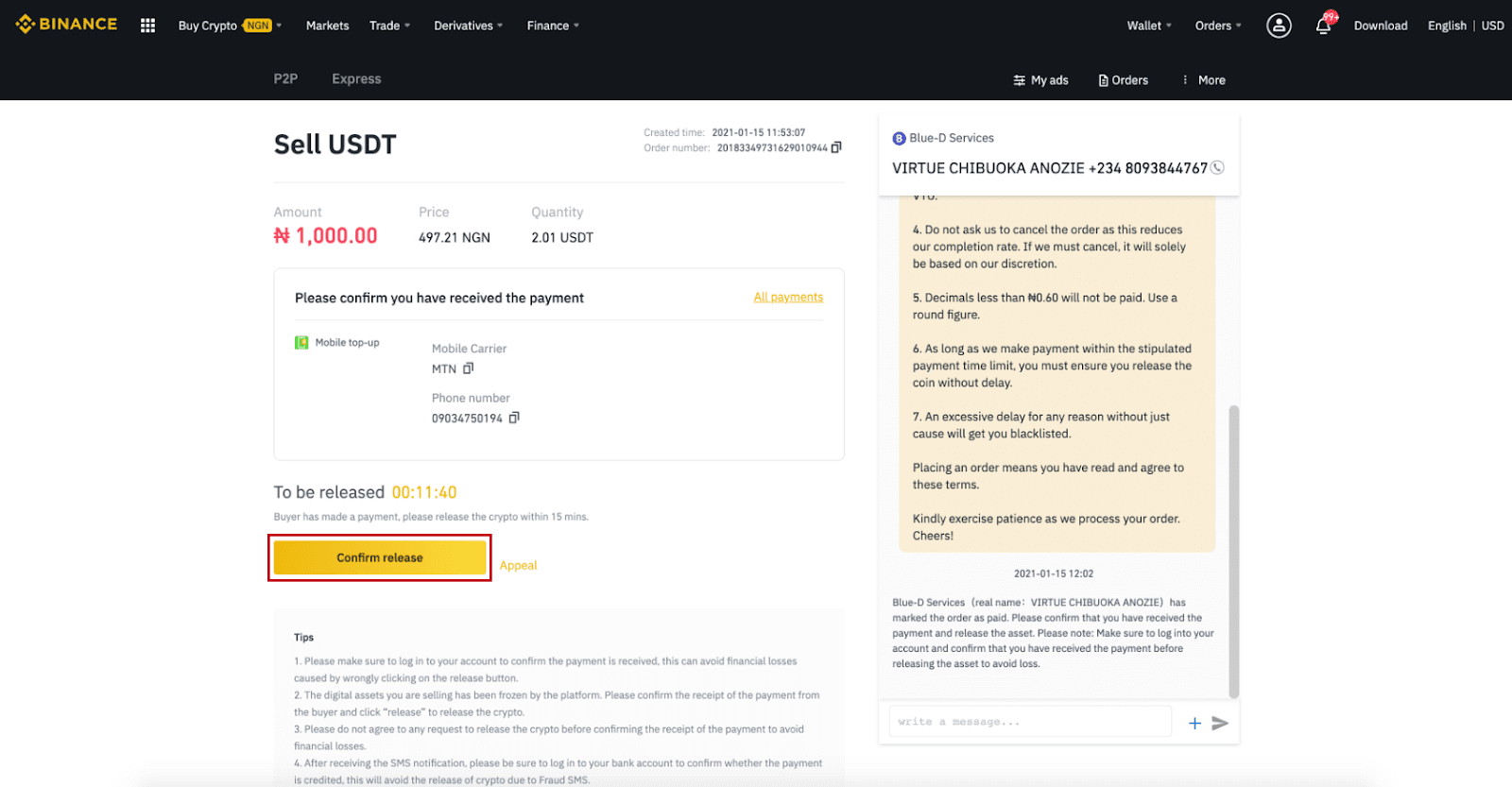
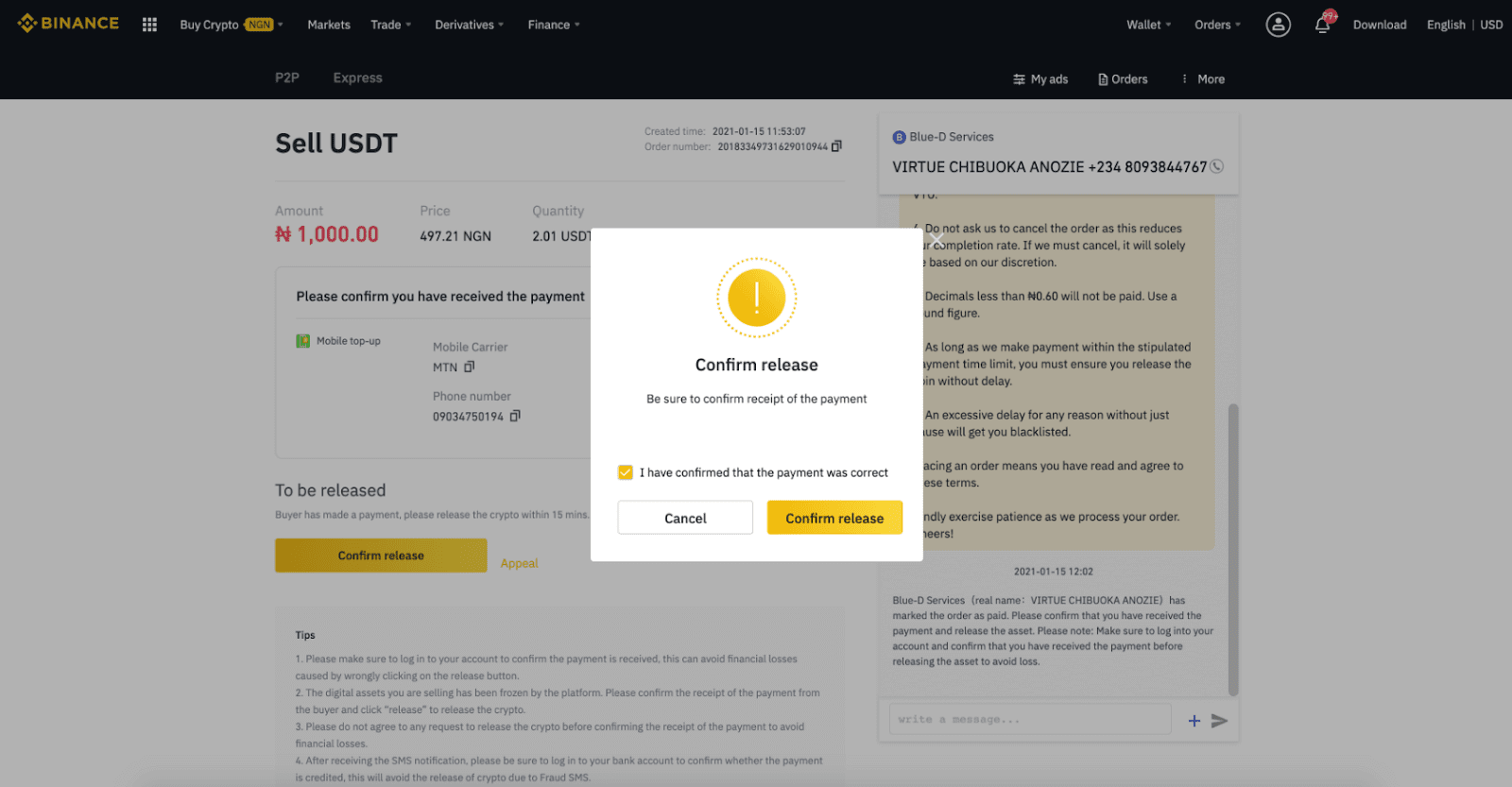
Vaihe 6: Nyt tilaus on valmis, ostaja saa krypton. Voit tarkistaa Fiat-saldosi napsauttamalla [Tarkista tilini] .
Huomautus : Voit käyttää chatia oikealla kommunikoidaksesi ostajan kanssa koko prosessin ajan.
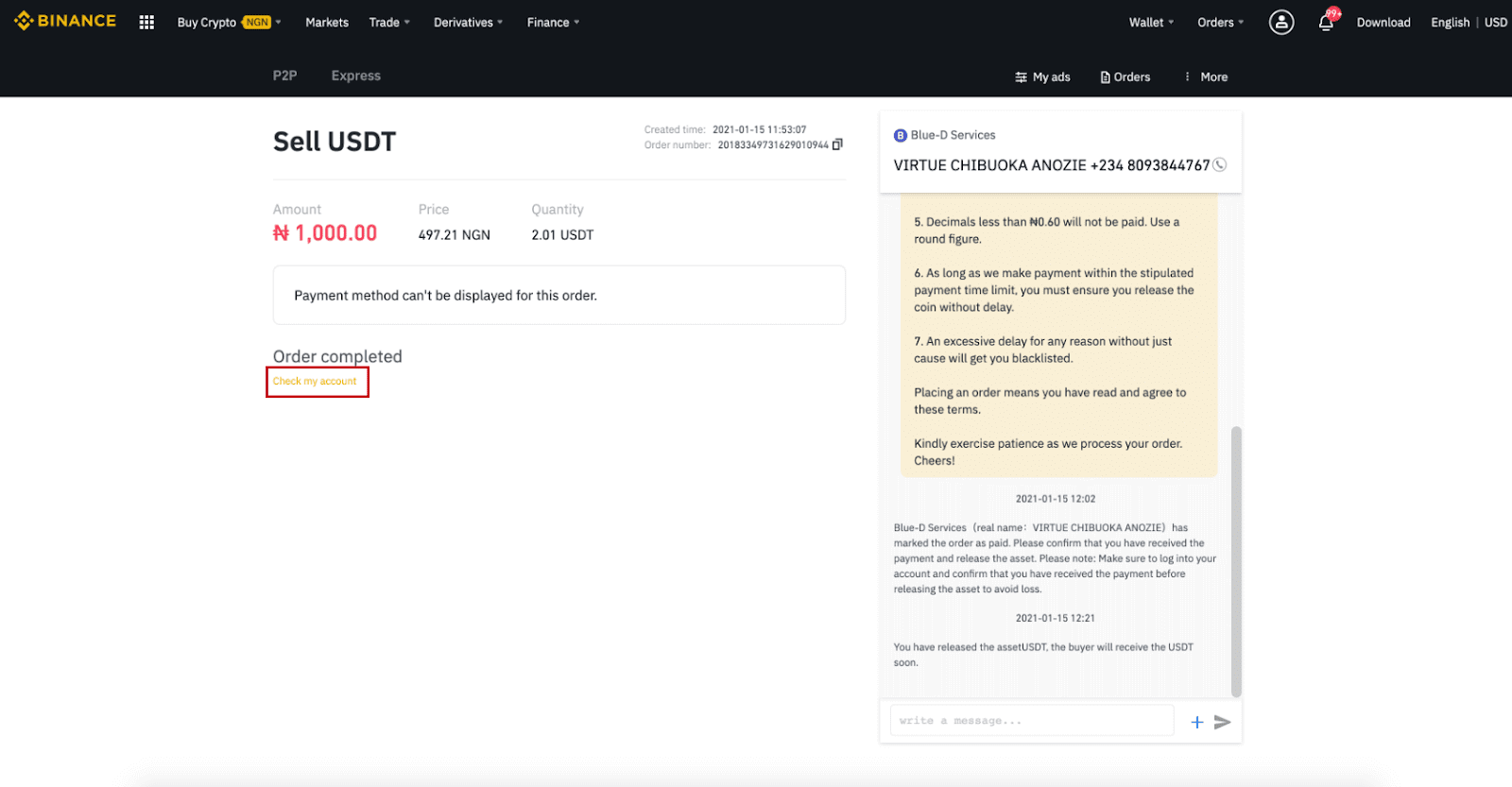
Huomautus:
Jos sinulla on ongelmia tapahtumaprosessissa, voit ottaa yhteyttä ostajaan käyttämällä sivun oikeassa yläkulmassa olevaa chat-ikkunaa tai napsauttaa " Tee valitus " ja asiakaspalvelumme auttaa sinua tilauksen käsittelyssä.
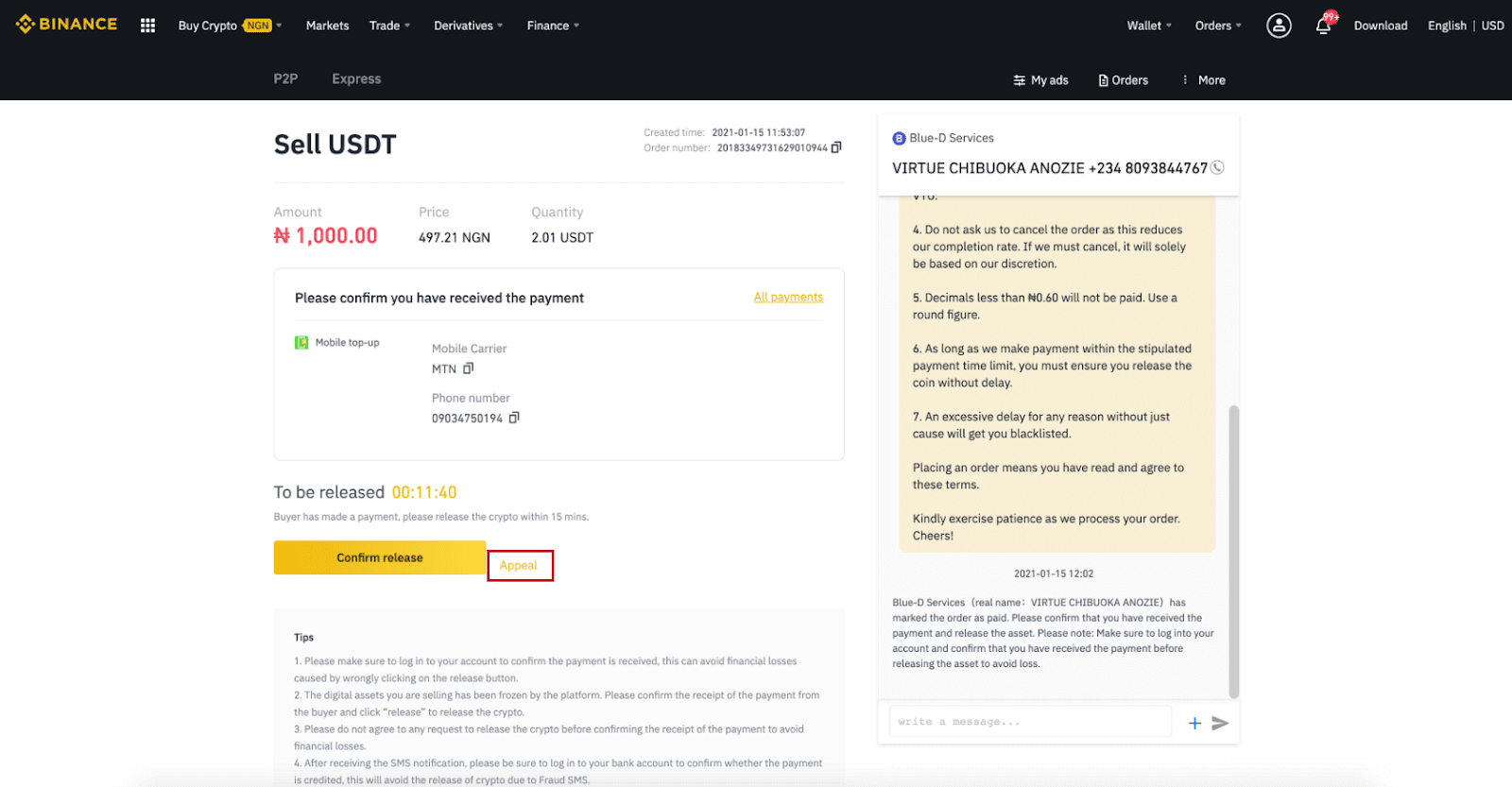
Vinkkejä:
1. Varmista, että kirjaudut sisään tilillesi varmistaaksesi, että maksu on vastaanotettu. Näin voit välttää taloudellisia menetyksiä, jotka aiheutuvat vapautuspainikkeen virheellisestä painamisesta.
2. Alusta on jäädyttänyt myymäsi digitaalisen omaisuuden. Vahvista maksun vastaanottaminen ostajalta ja napsauta "Vapauta" vapauttaaksesi krypton.
3. Älä hyväksy mitään pyyntöä krypton vapauttamisesta ennen kuin olet vahvistanut maksun vastaanottamisen taloudellisten menetysten välttämiseksi.
4. Kun olet saanut tekstiviesti-ilmoituksen, muista kirjautua sisään pankkitilillesi varmistaaksesi, onko maksu hyvitetty. Näin vältytään salauksen vapauttamiselta petostekstiviestien takia.
Myy kryptoa Binance P2P:ssä (sovellus)
Voit myydä kryptovaluuttoja NOLLA transaktiomaksulla Binance P2P -alustalla, välittömästi ja turvallisesti! Katso alla oleva opas ja aloita kauppasi.Vaihe 1
Siirry ensin (1) " Lompakot " -välilehteen, napsauta (2) " P2P " ja (3) " Siirrä " kryptot, jotka haluat myydä P2P-lompakkoon. Jos sinulla on jo krypto P2P-lompakossa, mene kotisivulle ja napauta "P2P-kauppa " päästäksesi P2P-kauppaan.
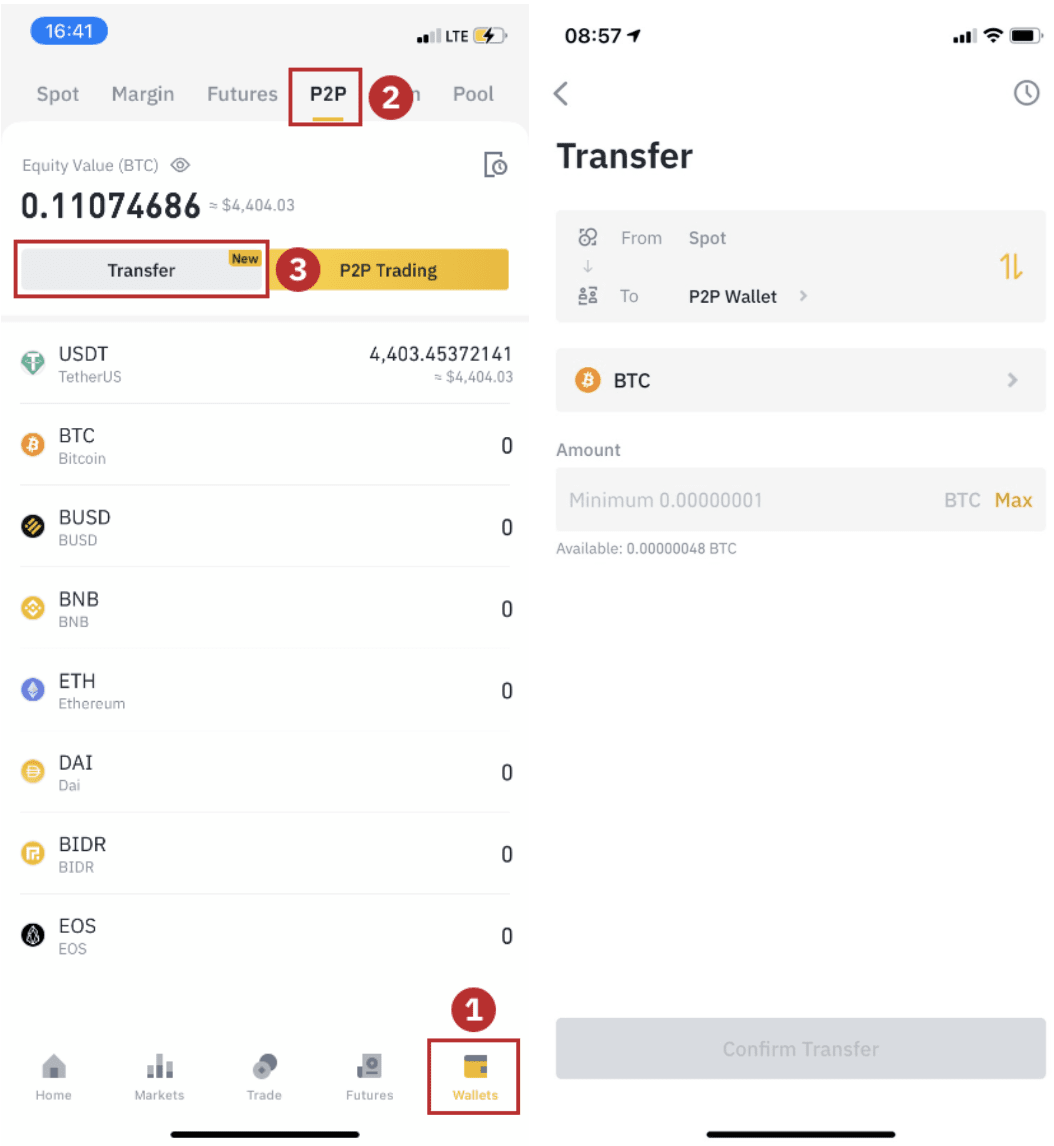
Vaihe 2
Napsauta " P2P-kauppa " sovelluksen kotisivulla avataksesi P2P-sivun sovelluksessasi. Napsauta [ Myy ] P2P-kaupankäyntisivun yläreunassa, valitse kolikko (esimerkiksi USDT tästä), valitse sitten mainos ja napsauta "Myy ".
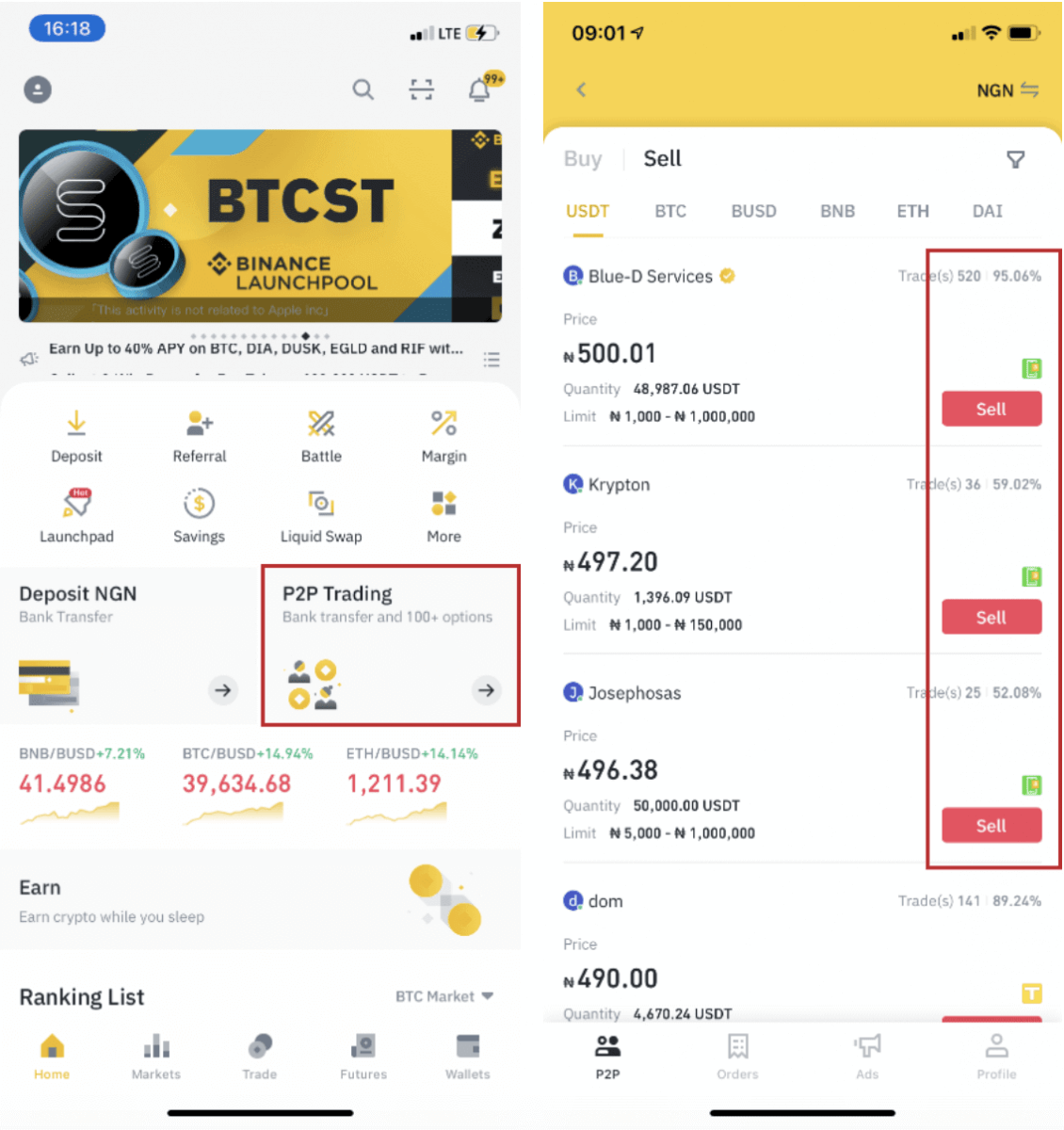
Vaihe 3
(1) Syötä määrä, jonka haluat myydä, (2) valitse maksutapa ja klikkaa ” Myy USDT ” tehdäksesi tilauksen.
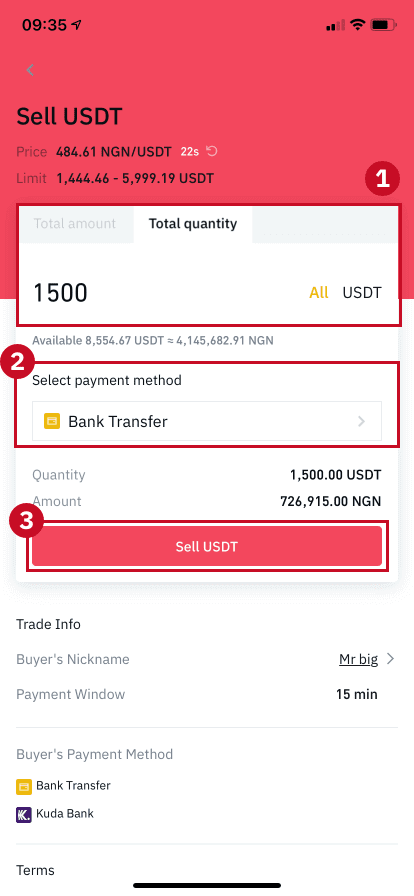
Vaihe 4
Tapahtumassa näkyy nyt " Odottaa maksua" . Kun ostaja on suorittanut maksun, tapahtumassa näkyy nyt " Vahvista kuitti ". Varmista, että olet todella vastaanottanut maksun ostajalta käyttämällesi maksusovellukselle/tapalle. Kun olet vahvistanut rahan vastaanottamisen ostajalta, napauta " Maksu vastaanotettu " ja " Vahvista " vapauttaaksesi krypton ostajan tilille. Jälleen, jos et ole saanut rahaa, ÄLÄ vapauta kryptoa taloudellisten menetysten välttämiseksi.
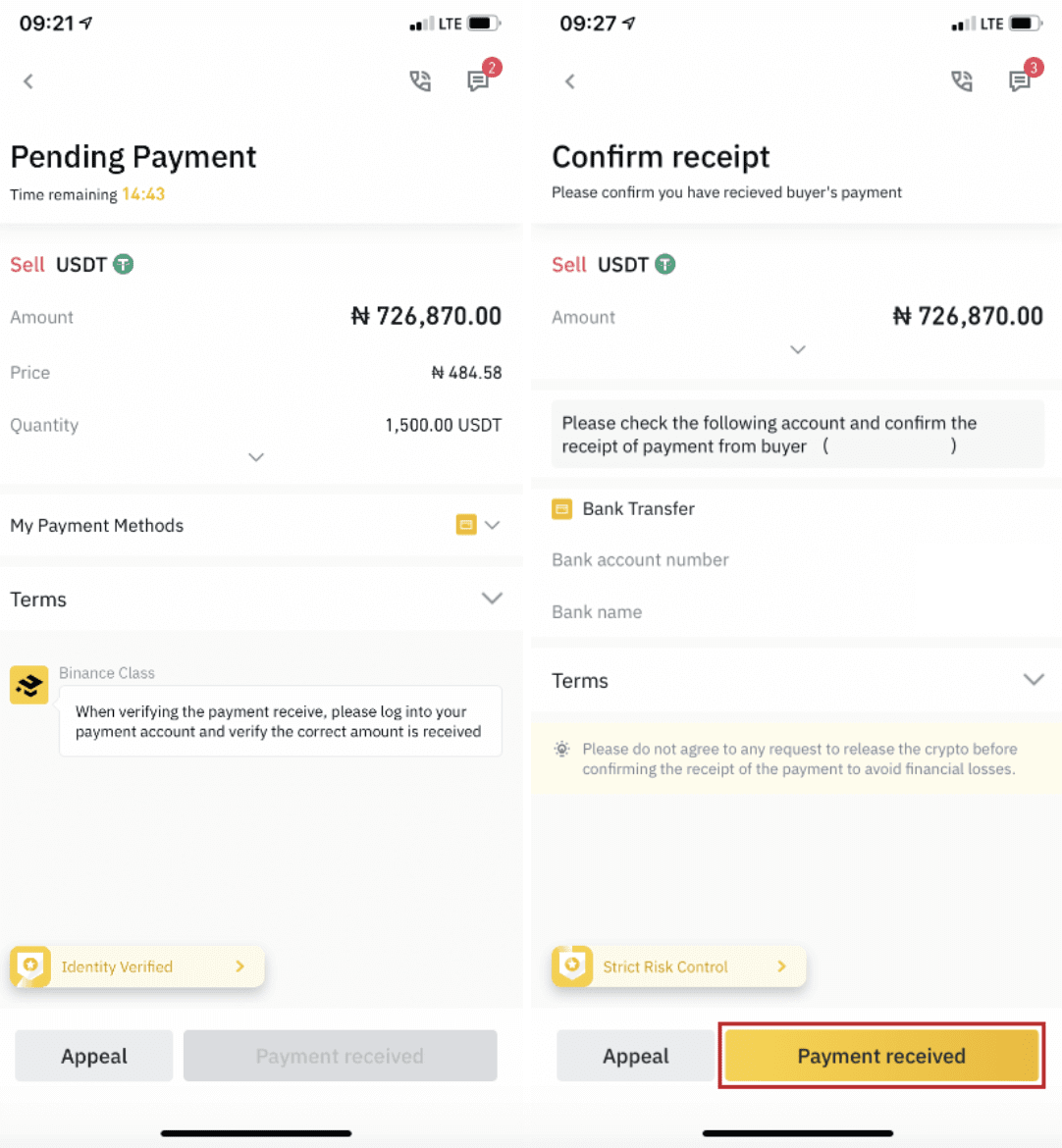
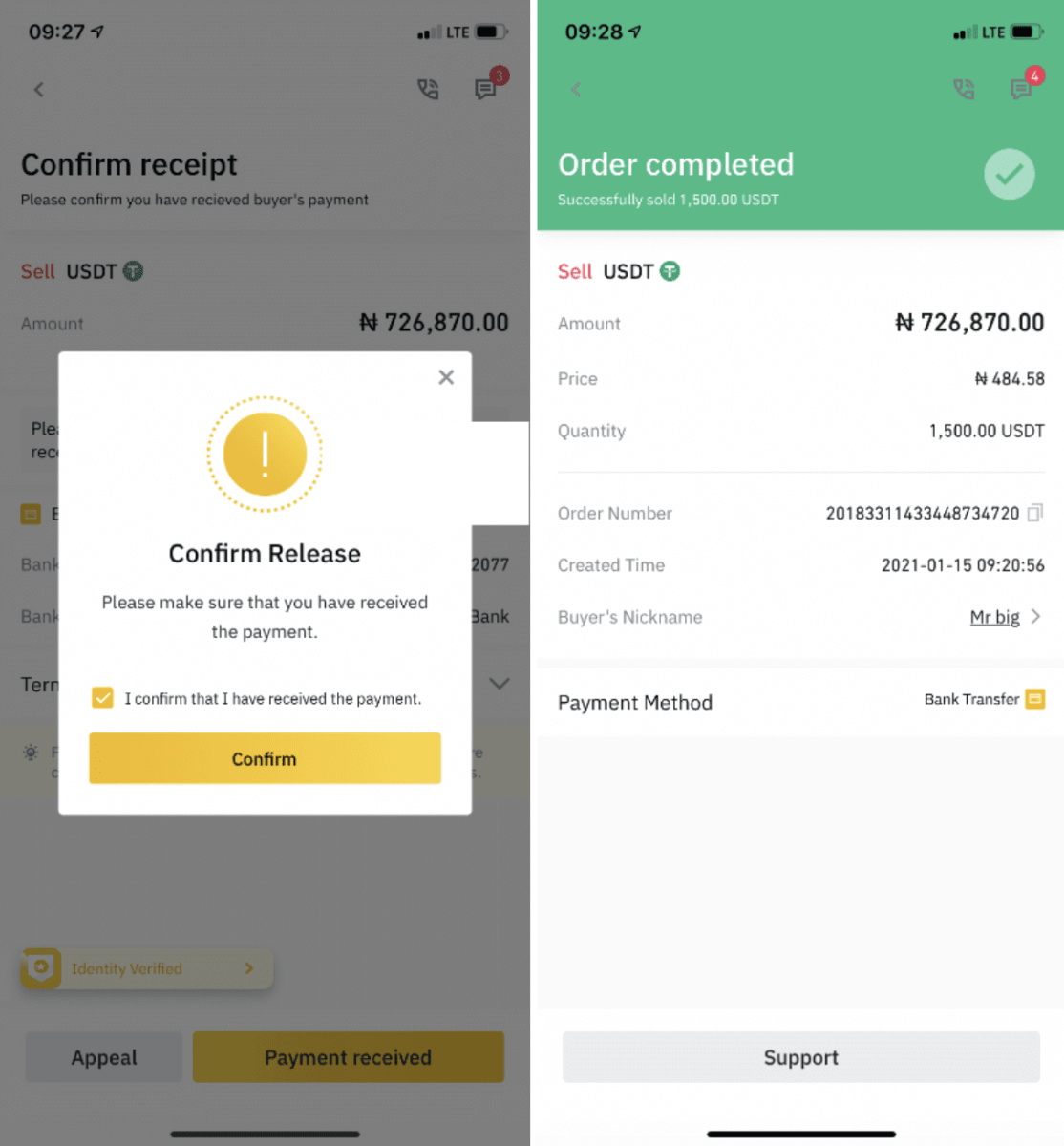
Huomautus:
Jos sinulla on ongelmia tapahtumaprosessissa, voit ottaa yhteyttä ostajaan käyttämällä sivun oikeassa yläkulmassa olevaa chat-ikkunaa tai napsauttaa " Tee valitus " ja asiakaspalvelumme auttaa sinua tilauksen käsittelyssä.
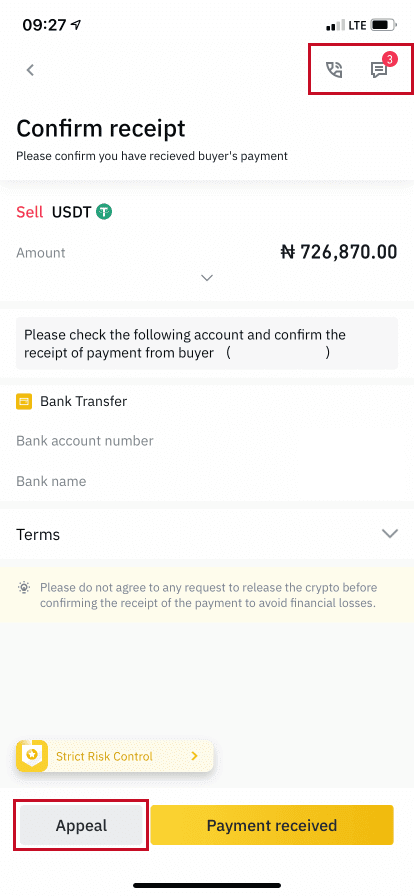
Kuinka myydä krypto luotto-/pankkikortille Binancessa
Luottokortti on vain yksi monista tavoista myydä kryptotuotteita. Vaikka luottokorteista peritään korkeammat maksutapahtumat, ne ovat yksinkertaisia, välittömiä eivätkä vaadi käteistä.
Voit nyt myydä kryptovaluuttojasi fiat-valuutalla ja siirtää ne suoraan luotto-/maksukortillesi Binancessa.
Myy krypto luotto-/maksukortille (Web)
1. Kirjaudu Binance-tilillesi ja napsauta [Osta krypto] - [Debit/Credit Card].
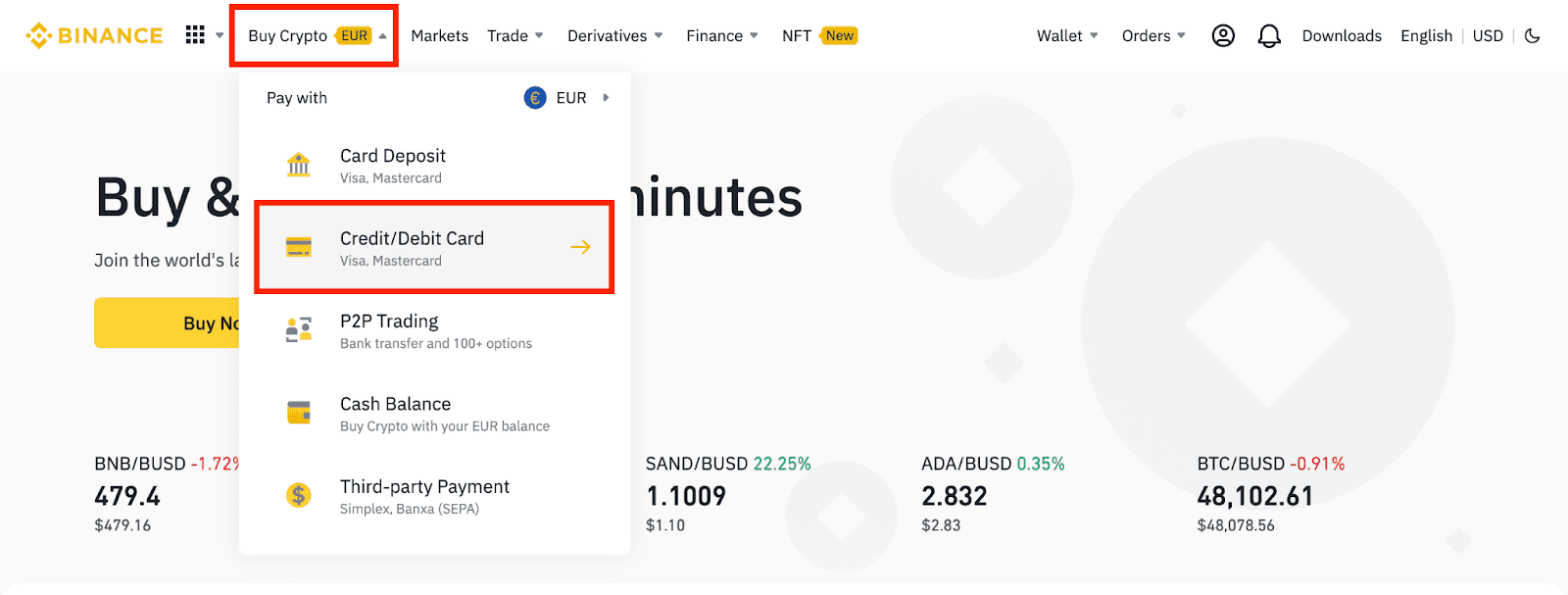
2. Napsauta [Sell]. Valitse fiat-valuutta ja kryptovaluutta, jonka haluat myydä. Anna summa ja napsauta [Jatka] .
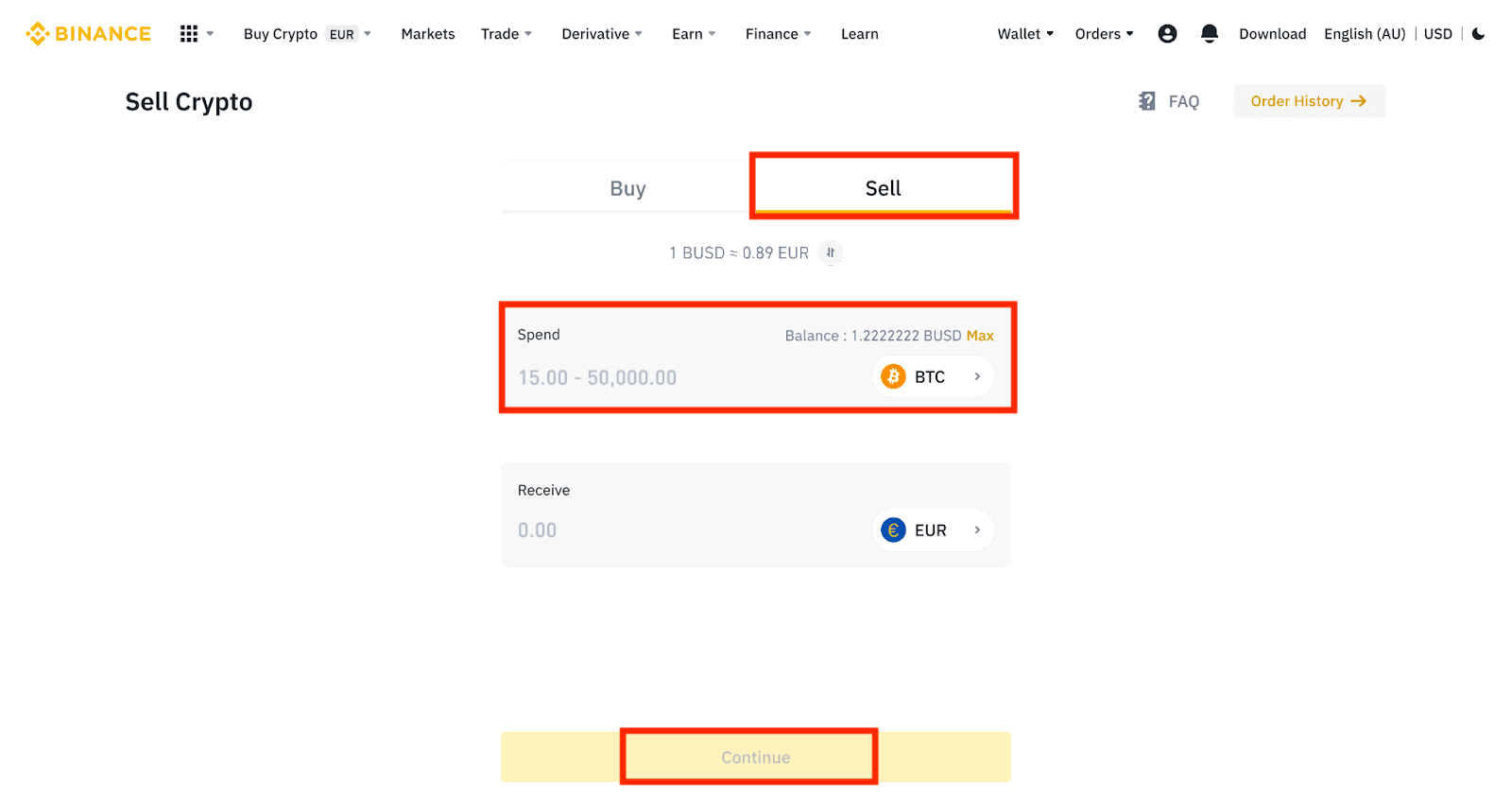
3. Valitse maksutapa. Napsauta [Hallinnoi kortteja] valitaksesi olemassa olevista korteistasi tai lisätäksesi uuden kortin.
Voit tallentaa enintään 5 korttia, ja vain Visa Credit/Debit -kortteja tuetaan.
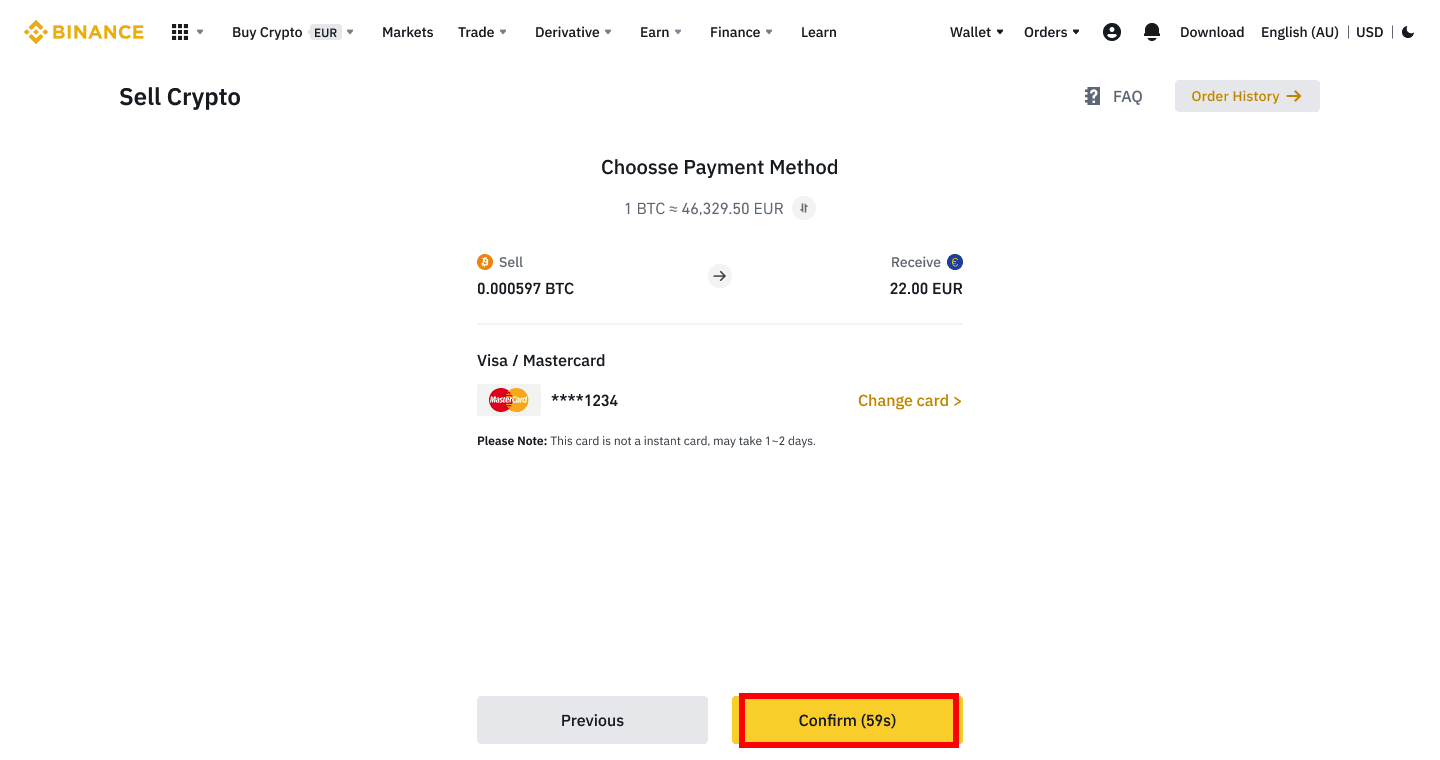
4. Tarkista maksutiedot ja vahvista tilauksesi 10 sekunnin kuluessa, napsauta [Vahvista] jatkaaksesi. 10 sekunnin kuluttua hinta ja saamasi krypton määrä lasketaan uudelleen. Napsauta [Päivitä] nähdäksesi uusimman markkinahinnan.
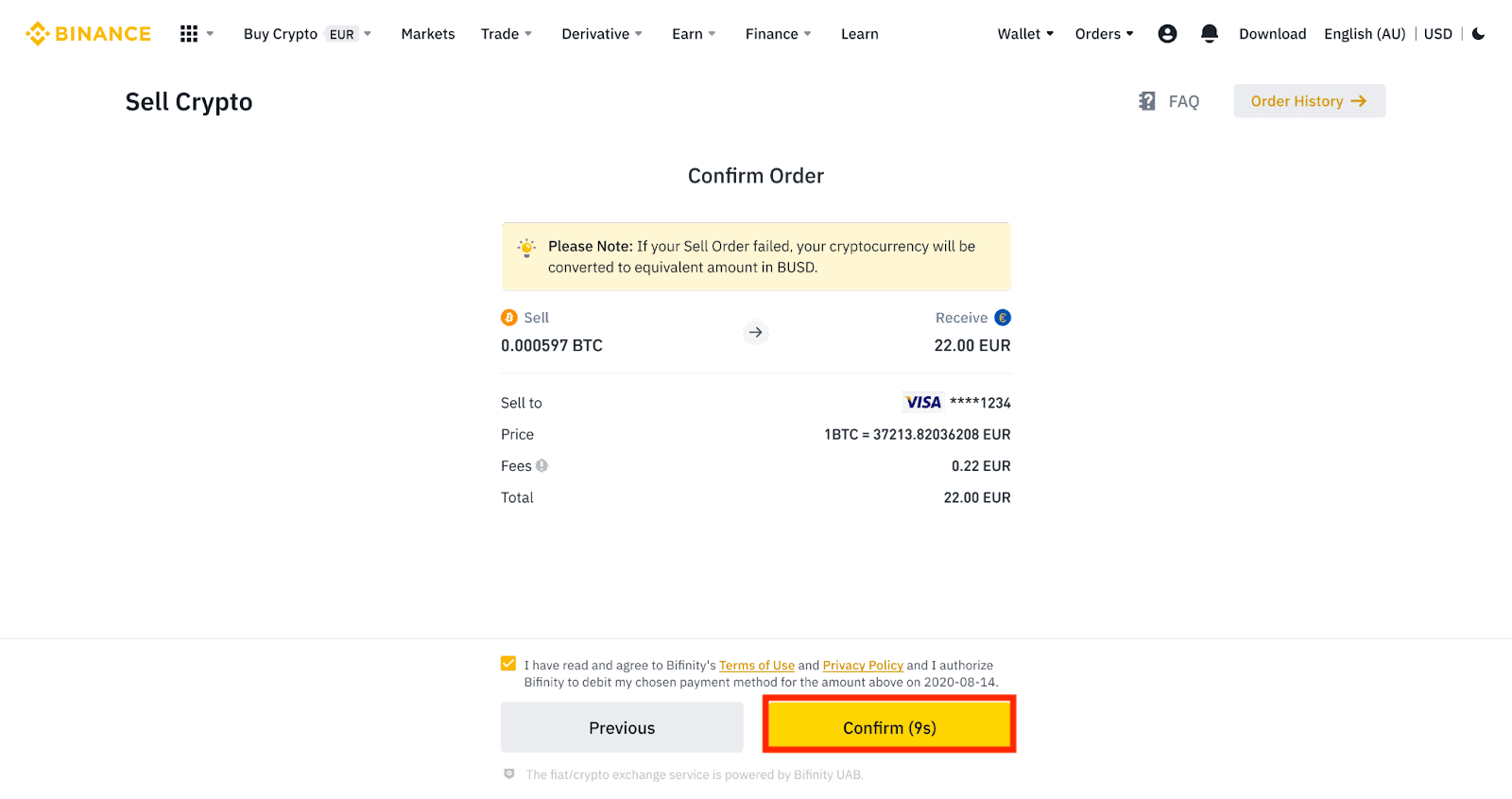
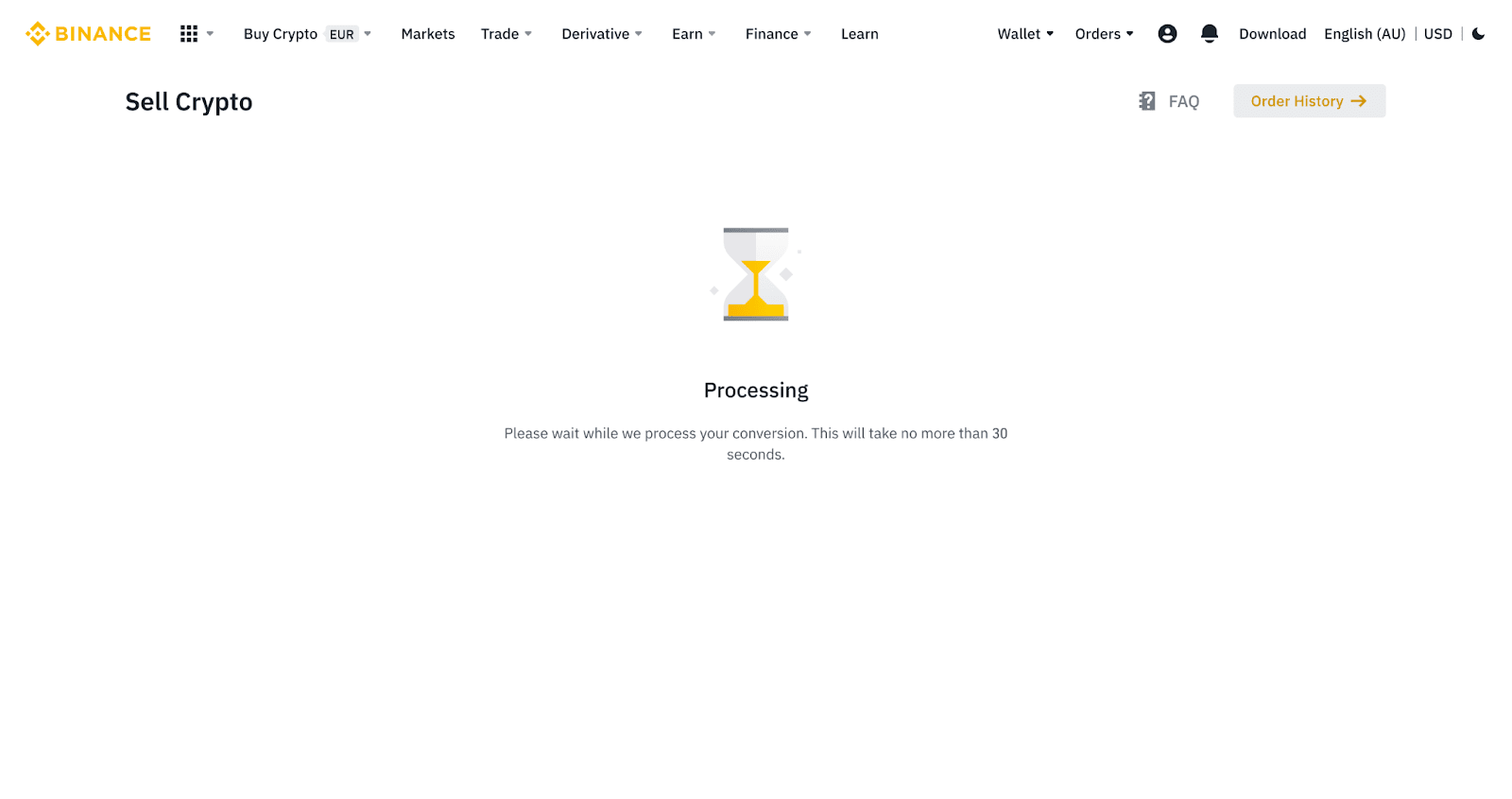
5. Tarkista tilauksesi tila.
5.1 Kun tilauksesi on käsitelty onnistuneesti, voit tarkistaa tiedot napsauttamalla [Näytä historia] .
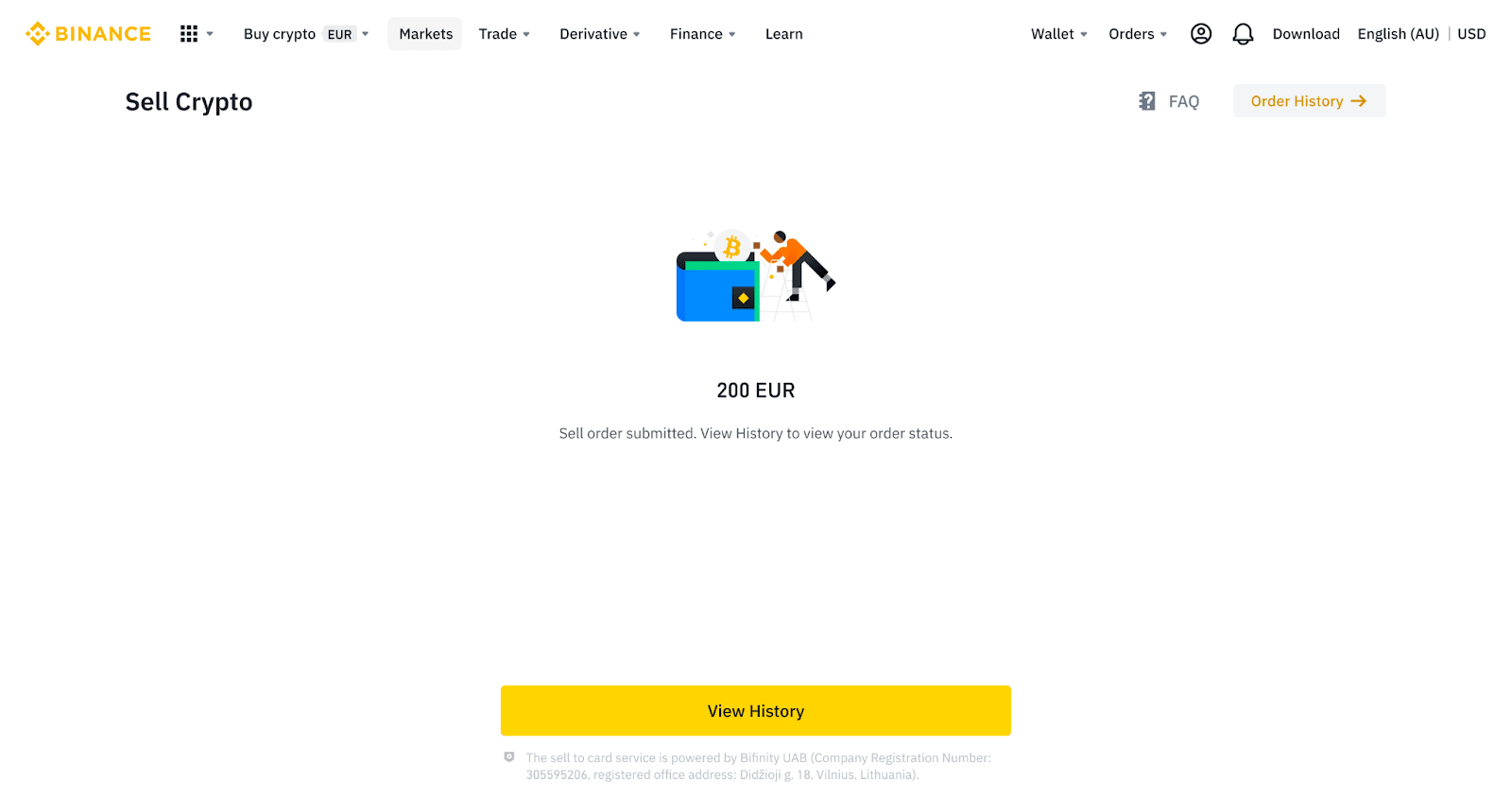
5.2 Jos tilauksesi epäonnistuu, kryptovaluuttasumma hyvitetään Spot-lompakkoon BUSD.
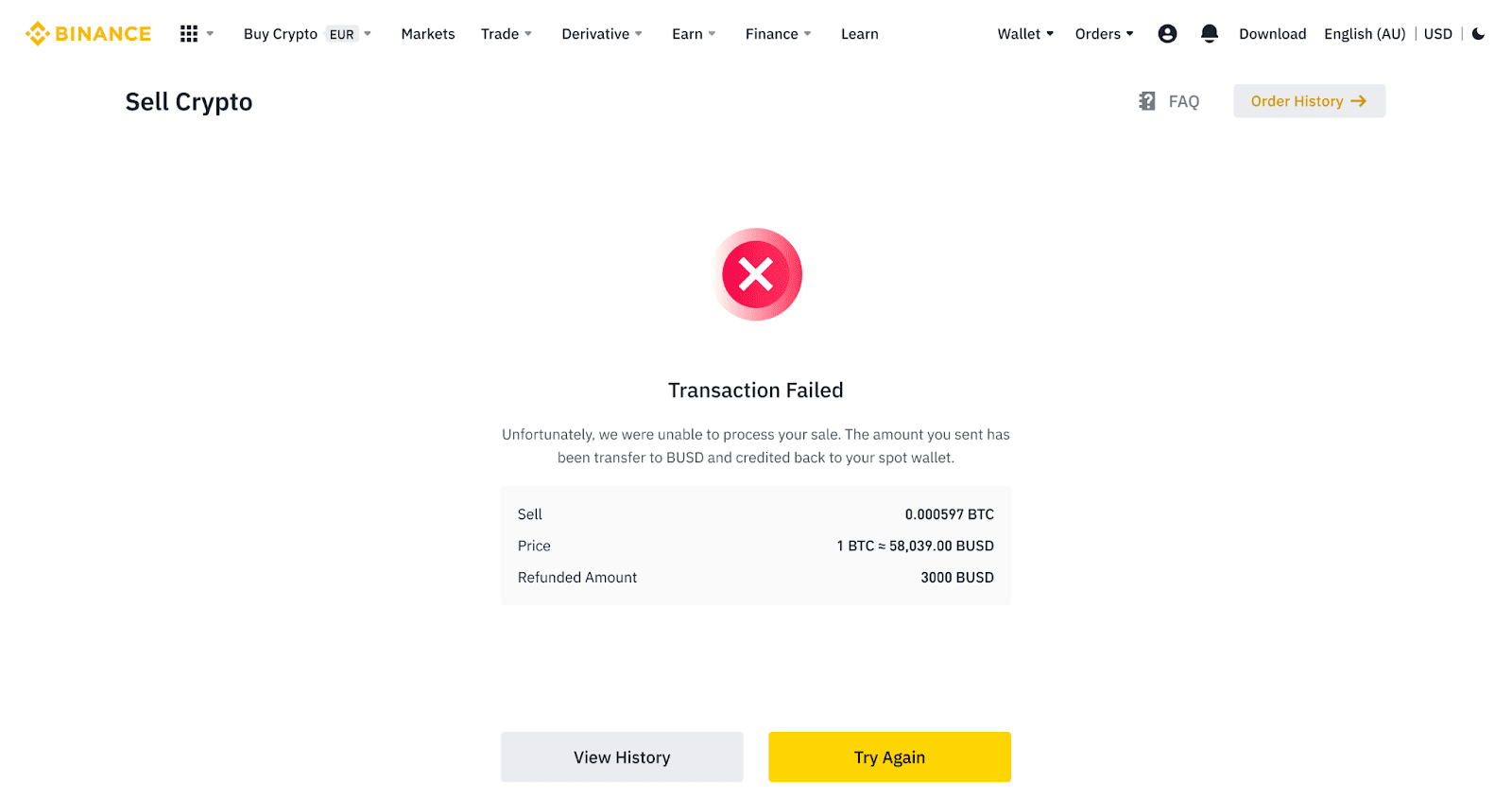
Myy krypto luotto-/pankkikortille (sovellus)
1. Kirjaudu sisään Binance-sovellukseesi ja napauta [Credit/Debit Card].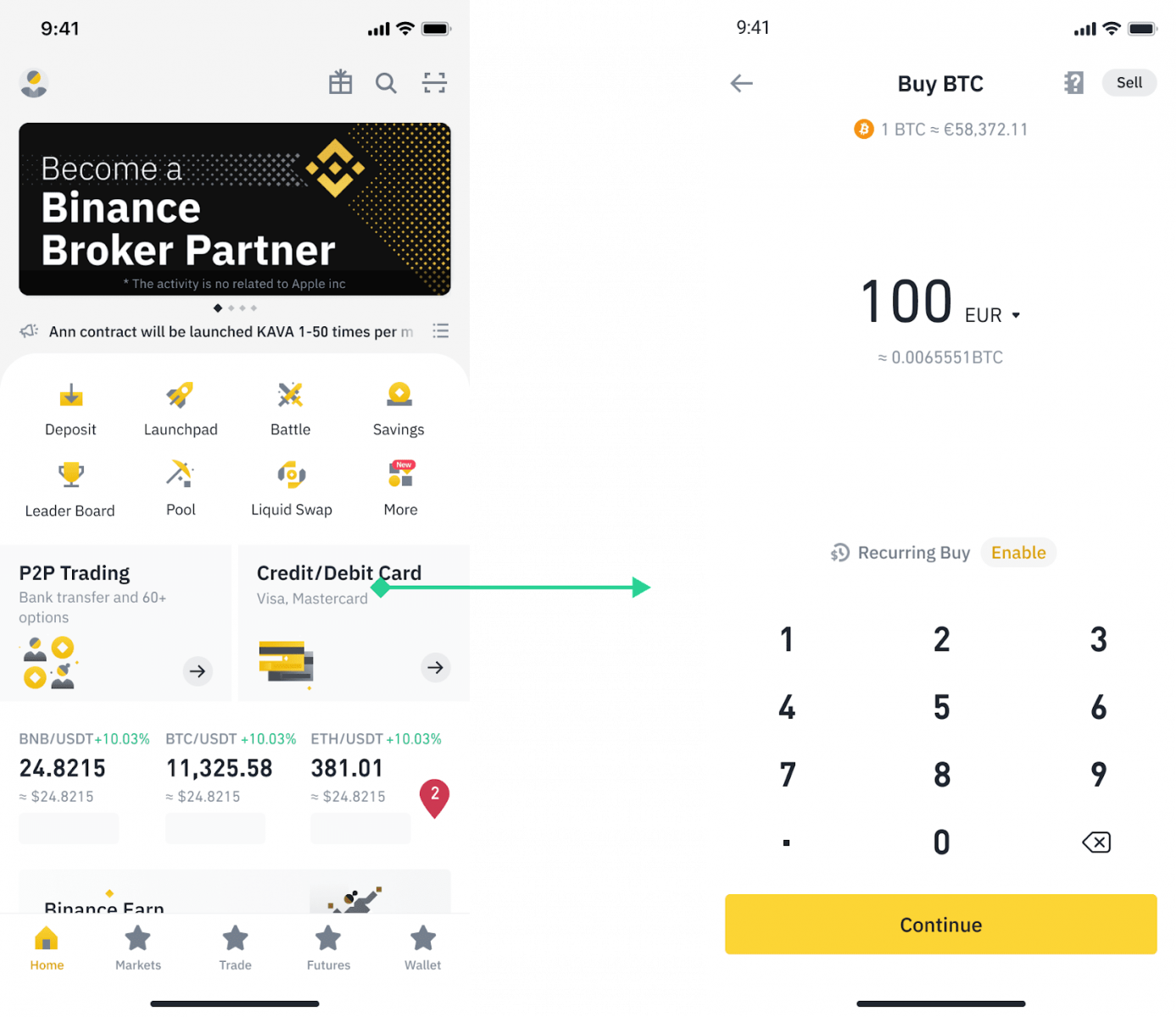
2. Valitse krypto, jonka haluat myydä, ja napauta sitten [Myy] oikeassa yläkulmassa.
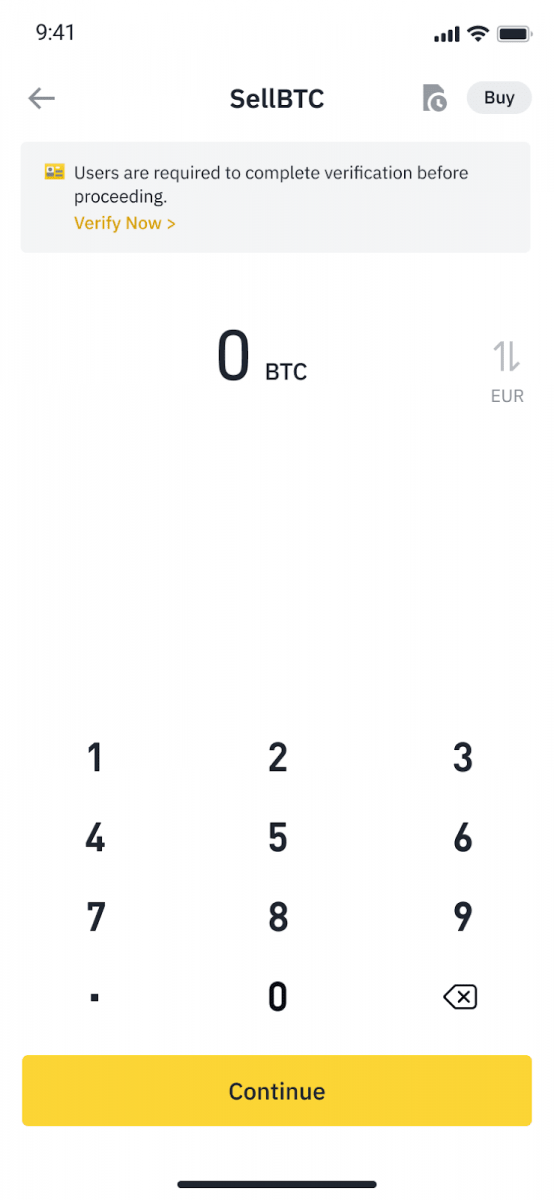
3. Valitse vastaanottotapa. Napauta [Vaihda kortti] valitaksesi olemassa olevista korteistasi tai lisätäksesi uuden kortin.
Voit tallentaa enintään 5 korttia, ja [Sell to Card] tukee vain Visa Credit/Debit -kortteja.
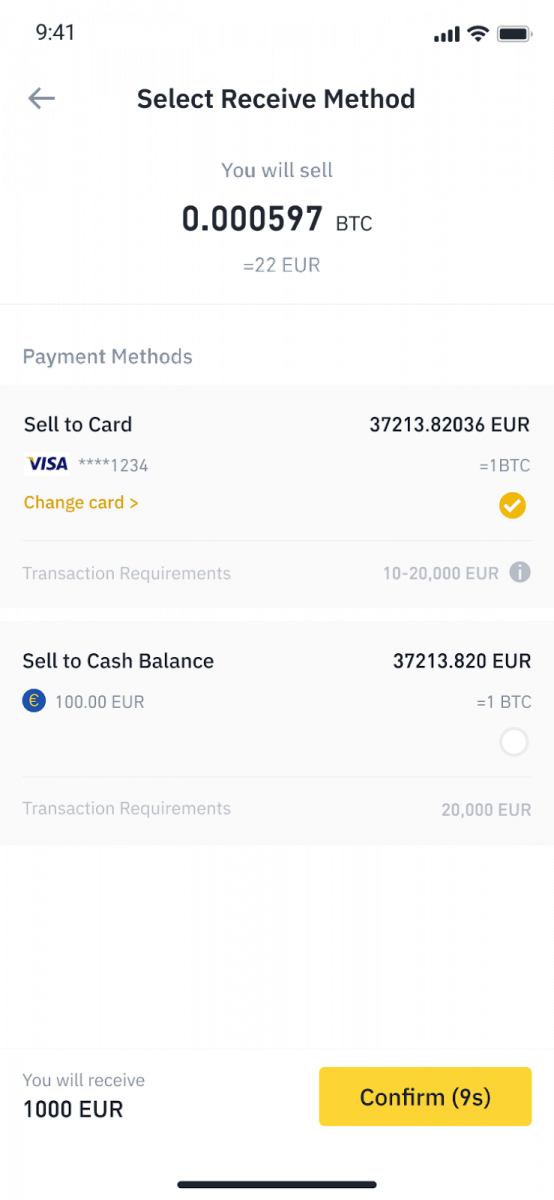
4. Kun olet onnistuneesti lisännyt tai valinnut luotto-/pankkikorttisi, tarkista ja napauta [Vahvista] 10 sekunnin kuluessa. 10 sekunnin kuluttua hinta ja fiat-valuutan määrä lasketaan uudelleen. Voit napauttaa [Päivitä] nähdäksesi uusimman markkinahinnan.
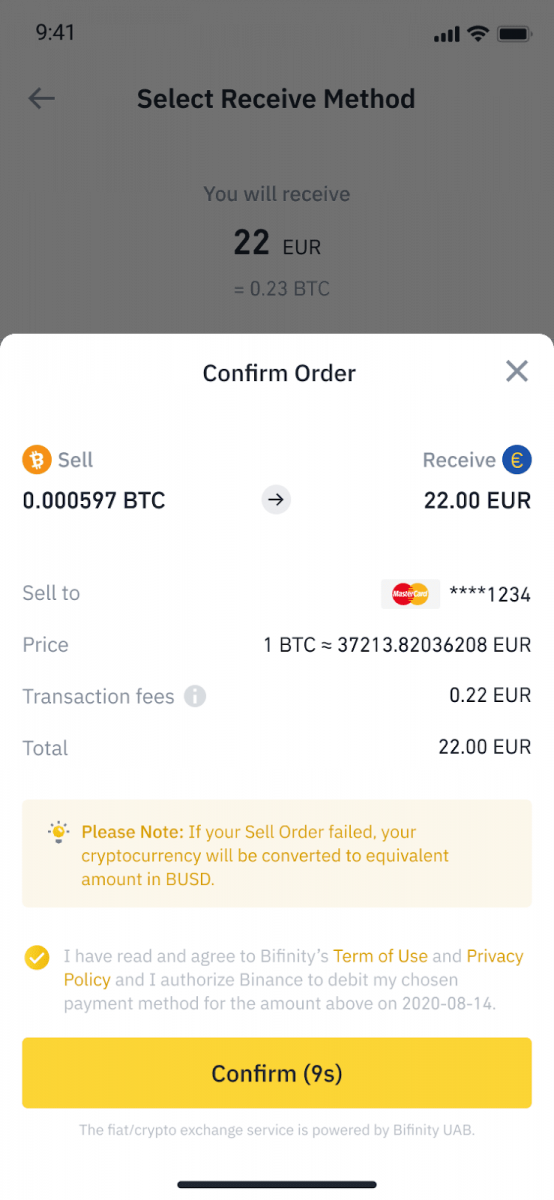
5. Tarkista tilauksesi tila.
5.1 Kun tilauksesi on käsitelty onnistuneesti, voit napauttaa [View History] nähdäksesi myyntitietosi.
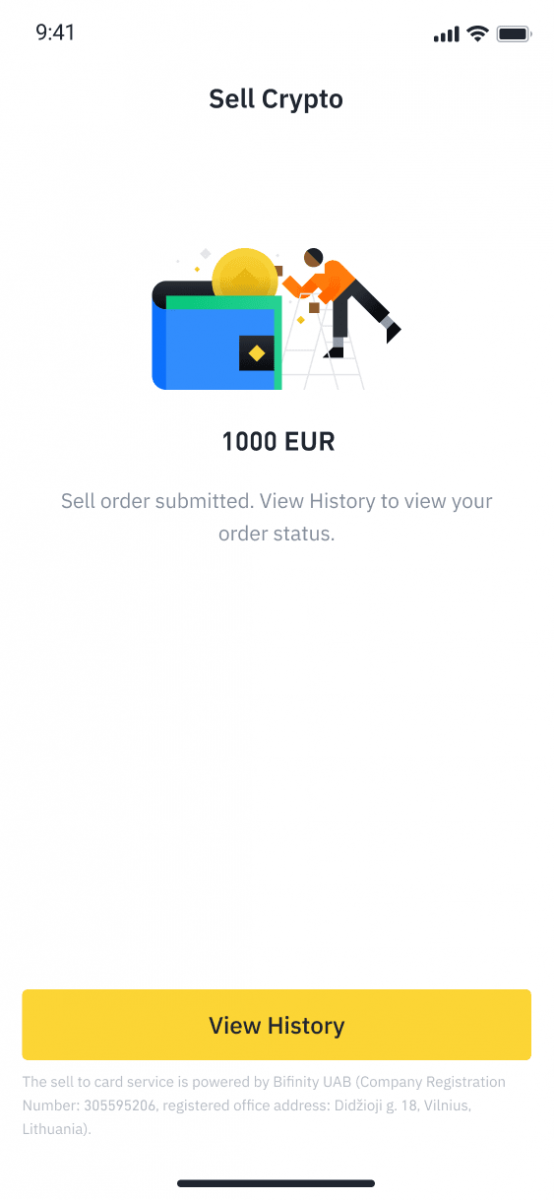
5.2 Jos tilauksesi epäonnistuu, kryptovaluuttasumma hyvitetään Spot-lompakkoon BUSD.
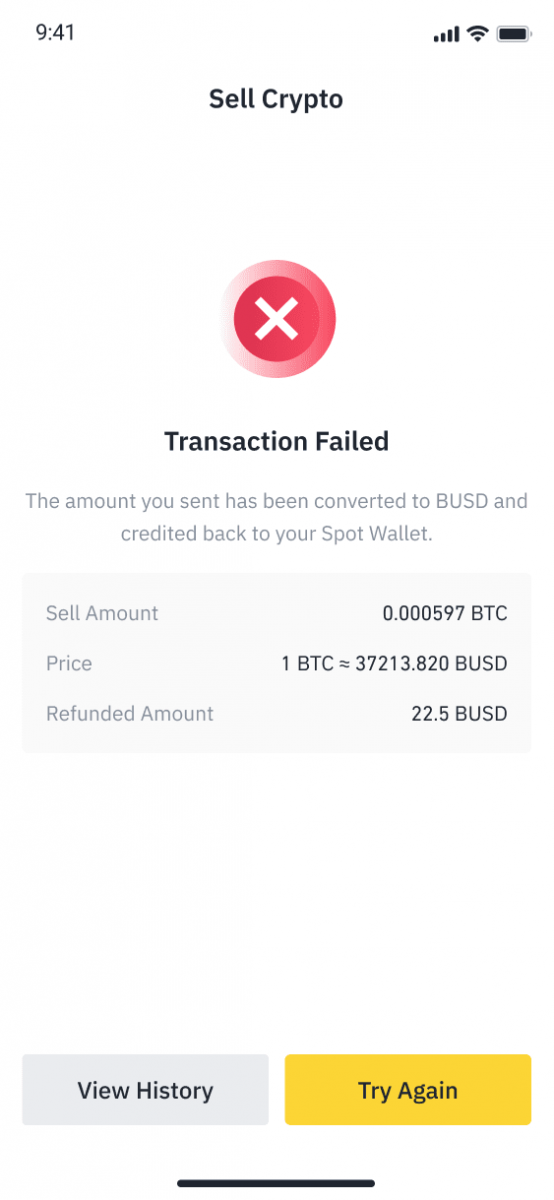
Usein kysytyt kysymykset (FAQ)
Miksi peruutukseni on nyt saapunut?
Olen tehnyt noston Binancesta toiseen pörssiin/lompakkoon, mutta en ole vielä saanut varojani. Miksi?
Varojen siirtäminen Binance-tililtäsi toiseen pörssiin tai lompakkoon sisältää kolme vaihetta:
- Kotiutuspyyntö Binancessa
- Blockchain-verkon vahvistus
- Talleta vastaavalle alustalle
Normaalisti TxID (Transaction ID) luodaan 30–60 minuutin kuluessa, mikä osoittaa, että Binance on lähettänyt nostotapahtuman onnistuneesti.
Saattaa kuitenkin kestää jonkin aikaa, ennen kuin kyseinen tapahtuma on vahvistettu, ja vielä kauemmin, ennen kuin varat lopulta hyvitetään kohdelompakkoon. Vaadittujen "verkkovahvistusten" määrä vaihtelee eri lohkoketjuissa.
Esimerkiksi:
- Alice päättää nostaa 2 BTC:tä Binancesta henkilökohtaiseen lompakkoonsa. Kun hän on vahvistanut pyynnön, hänen on odotettava, kunnes Binance luo ja lähettää tapahtuman.
- Heti kun tapahtuma on luotu, Alice näkee TxID:n (tapahtumatunnuksen) Binance-lompakkosivullaan. Tässä vaiheessa tapahtuma on odottamassa (vahvistamaton) ja 2 BTC:tä jäädytetään väliaikaisesti.
- Jos kaikki menee hyvin, verkko vahvistaa tapahtuman ja Alice saa BTC:n henkilökohtaiseen lompakkoonsa kahden verkon vahvistuksen jälkeen.
- Tässä esimerkissä hänen täytyi odottaa 2 verkkovahvistusta, kunnes talletus ilmestyi lompakkoonsa, mutta vaadittu vahvistusten määrä vaihtelee lompakosta tai vaihdosta riippuen.
Mahdollisen verkon ruuhkautumisen vuoksi tapahtumasi käsittely voi viivästyä merkittävästi. Voit käyttää tapahtumatunnusta (TxID) tarkistaaksesi omaisuutesi siirron tilan käyttämällä blockchain exploreria.
Huomautus:
- Jos lohkoketjun tutkija osoittaa, että tapahtumaa ei ole vahvistettu, odota vahvistusprosessin valmistumista. Tämä vaihtelee lohkoketjuverkosta riippuen.
- Jos lohkoketjun tutkija osoittaa, että tapahtuma on jo vahvistettu, se tarkoittaa, että rahasi on lähetetty onnistuneesti, emmekä voi tarjota enempää apua tässä asiassa. Sinun on otettava yhteyttä kohdeosoitteen omistajaan/tukitiimiin saadaksesi lisäapua.
- Jos TxID-tunnusta ei ole luotu 6 tunnin kuluessa sähköpostiviestin vahvistuspainikkeen painamisesta, ota yhteyttä asiakaspalveluumme saadaksesi apua ja liitä mukaan nostohistorian kuvakaappaus kyseisestä tapahtumasta. Varmista, että olet antanut yllä olevat yksityiskohtaiset tiedot, jotta asiakaspalvelu voi auttaa sinua ajoissa.
Kuinka tarkistan tapahtuman tilan lohkoketjussa?
Kirjaudu Binance-tilillesi ja napsauta [Lompakko] - [Yleiskatsaus] - [Tapahtumahistoria] nähdäksesi kryptovaluuttojen nostotietueesi.

Jos [ Status ] osoittaa, että tapahtuma on " Käsittelyssä ", odota vahvistusprosessin valmistumista.

Jos [ Status ] osoittaa, että tapahtuma on " Completed ", voit napsauttaa [ TxID ] tarkistaaksesi tapahtuman tiedot.


Mitä voin tehdä, kun kotiutan väärään osoitteeseen
Jos nostat varoja vahingossa väärään osoitteeseen, Binance ei pysty paikantamaan varojesi saajaa ja tarjoamaan sinulle lisäapua. Koska järjestelmämme käynnistää nostoprosessin heti, kun napsautat [Lähetä] suojausvahvistuksen suorittamisen jälkeen.

Miten saan nostetut varat väärään osoitteeseen?
- Jos lähetit omaisuutesi vahingossa väärään osoitteeseen ja tiedät tämän osoitteen omistajan, ota yhteyttä suoraan omistajaan.
- Jos omaisuutesi lähetettiin väärään osoitteeseen toisella alustalla, ota yhteyttä kyseisen alustan asiakastukeen.
- Jos unohdit kirjoittaa nostomerkinnän/muistion, ota yhteyttä kyseisen alustan asiakastukeen ja toimita heille nostuksesi TxID.
Ovatko P2P-vaihdossa näkemäni tarjoukset Binancen tarjoamia?
P2P-tarjousluettelosivulla näkemiäsi tarjouksia ei tarjoa Binance. Binance toimii alustana kaupankäynnin helpottamiseksi, mutta tarjoukset tarjoavat käyttäjät yksilöllisesti.
Kuinka minua suojataan P2P-kauppiaana?
Kaikki verkkokaupat on suojattu sulkutilillä. Kun mainos julkaistaan, mainoksen kryptovaraus varataan automaattisesti myyjien p2p-lompakosta. Tämä tarkoittaa, että jos myyjä pakenee rahojesi kanssa eikä vapauta kryptoasi, asiakastukemme voi vapauttaa krypton sinulle varatuista varoista.
Jos olet myymässä, älä koskaan vapauta rahastoa ennen kuin olet vahvistanut, että olet saanut rahaa ostajalta. Huomaa, että jotkin ostajan käyttämistä maksutavoista eivät ole välittömiä, ja ne saattavat kohdata takaisinsoittoriskin.